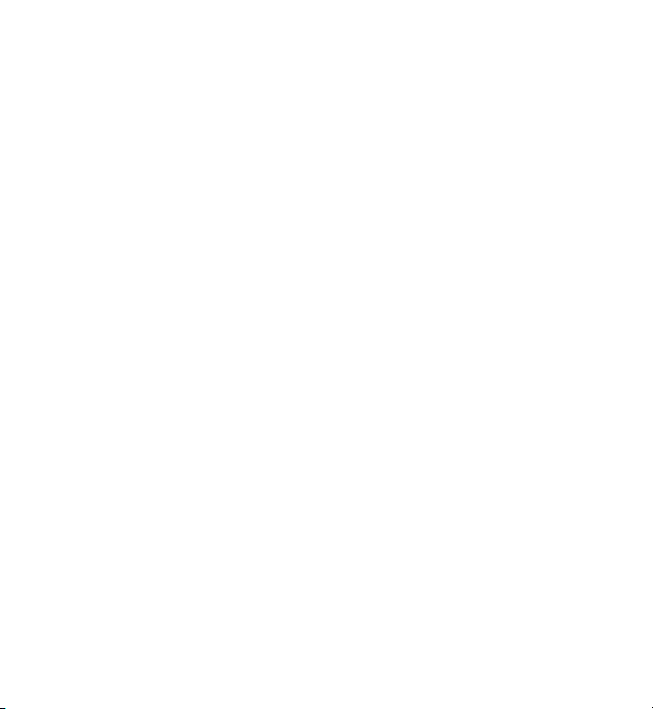
Οδηγός χρήσης Nokia X6-00
Τεύχος 4
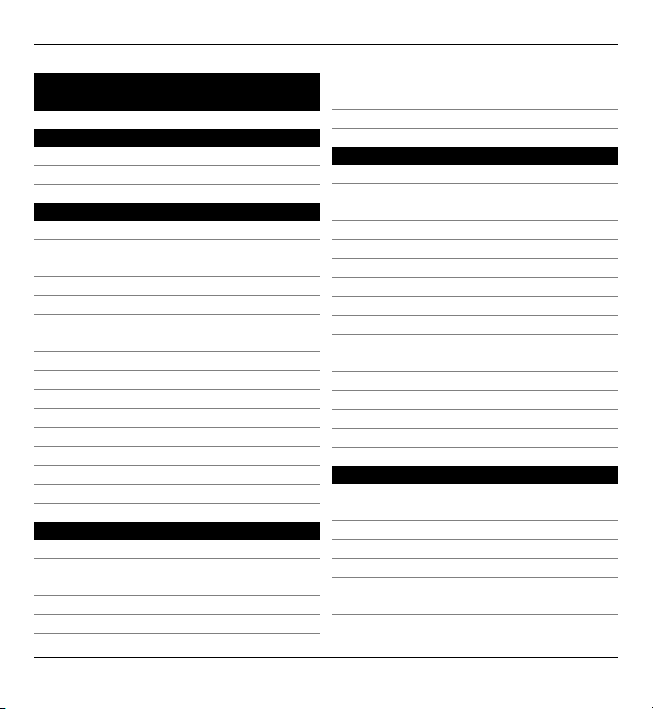
2 Περιεχόµενα
Περιεχόµενα
Ασφάλεια 7
Πληροφορίες για τη συσκευή 8
Υπηρεσίες δικτύου 10
Ξεκινώντας 11
Πλήκτρα και µέρη 11
Τοποθέτηση κάρτας SIM και
µπαταρίας 13
Φόρτιση της µπαταρίας 16
Ενεργοποίηση της συσκευής 18
Κλείδωµα των πλήκτρων και της
οθόνης αφής 18
Αρχική οθόνη 19
Πλήκτρο πολυµέσων 21
Πρόσβαση στο µενού 21
Ενέργειες οθόνης αφής 22
Αλλαγή του ήχου κλήσης 24
Υποστήριξη 25
Επισκεφθείτε το Ovi 26
Σχετικά µε το Ovi Store 26
Εύρεση βοήθειας 27
Βοήθεια στη συσκευή 27
Ενηµέρωση λογισµικού µε χρήση του
υπολογιστή 28
Ρυθµίσεις 28
Κωδικοί πρόσβασης 28
Παράταση διάρκειας ζωής της
µπαταρίας 30
Αύξηση διαθέσιµης µνήµης 31
Η συσκευή σας 33
Ρύθµιση τηλεφώνου 33
Μεταφορά περιεχοµένου για πρώτη
φορά 33
Ενδείξεις οθόνης 34
Έλεγχος έντασης και µεγαφώνου 36
Συντοµεύσεις 37
Θέσεις κεραίας 37
Γραµµή επαφών 38
Προφίλ εκτός σύνδεσης 39
Ρυθµίσεις αισθητήρων και
περιστροφή οθόνης 40
Ακουστικά 40
Αφαίρεση της κάρτας SIM 42
Σύνδεση ιµάντα χειρός 43
Αποµακρυσµένο κλείδωµα 43
Πραγµατοποίηση κλήσεων 44
Οθόνη αφής κατά τη διάρκεια
κλήσεων 44
Κλήσεις οµιλίας 44
Κατά τη διάρκεια µιας κλήσης 45
Αυτόµατος τηλεφωνητής 46
Απάντηση ή απόρριψη µιας
κλήσης 47
© 2010 Nokia. Με την επιφύλαξη παντός δικαιώµατος.

Περιεχόµενα 3
Πραγµατοποίηση κλήσης
συνακρόασης 48
Ταχεία κλήση αριθµού
τηλεφώνου 49
Αναµονή κλήσεων 49
Φωνητική κλήση 50
Πραγµ. κλήσης βίντεο 51
Κατά τη διάρκεια µιας κλήσης
βίντεο 52
Απάντηση σε ή απόρριψη µιας
κλήσης βίντεο 54
Κοινή προβολή βίντεο 54
Μητρώο 59
Σύνταξη κειµένου 62
Λειτουργίες αυτόµατης
εισαγωγής 62
Εικονικό πληκτρολόγιο 62
Αλφαριθµητικό πληκτρολόγιο 64
Ρυθµίσεις εισαγωγής αφής 67
Επαφές 68
Αποθήκευση και επεξεργασία
ονοµάτων και αριθµών 68
Γραµµή εργαλείων Επαφών 68
∆ιαχείριση ονοµάτων και
αριθµών 69
Αντιστοίχιση προεπιλεγµένων
αριθµών και διευθύνσεων 70
Ήχοι κλήσης, εικόνες και κείµενο
κλήσης για επαφές 71
Αντιγραφή επαφών 72
Υπηρεσίες SIM 72
Εφαρµογή Μηνύµατα 75
Κύρια προβολή Μηνυµάτων 75
∆ηµιουργία και αποστολή
µηνυµάτων 76
Εισερχόµενα Μηνύµατα 78
Ρύθµιση e-mail 80
Μηνύµατα Nokia 80
Γραµµατοκιβώτιο 81
Mail for Exchange 85
Προβολή των µηνυµάτων κάρτας
SIM 86
Μηνύµατα εκποµπής κυψέλης 87
Εντολές υπηρεσιών 87
Ρυθµίσεις εφαρµογής Μηνύµατα 88
Επαφές Ovi 91
∆ιαµόρφωση της συσκευής στις
προτιµήσεις σας 103
Αλλαγή της εµφάνισης της συσκευής
σας 103
Προφίλ 104
Φάκελος µουσικής 105
Αναπαραγωγή µουσικής 105
Μουσική Ovi 110
© 2010 Nokia. Με την επιφύλαξη παντός δικαιώµατος.
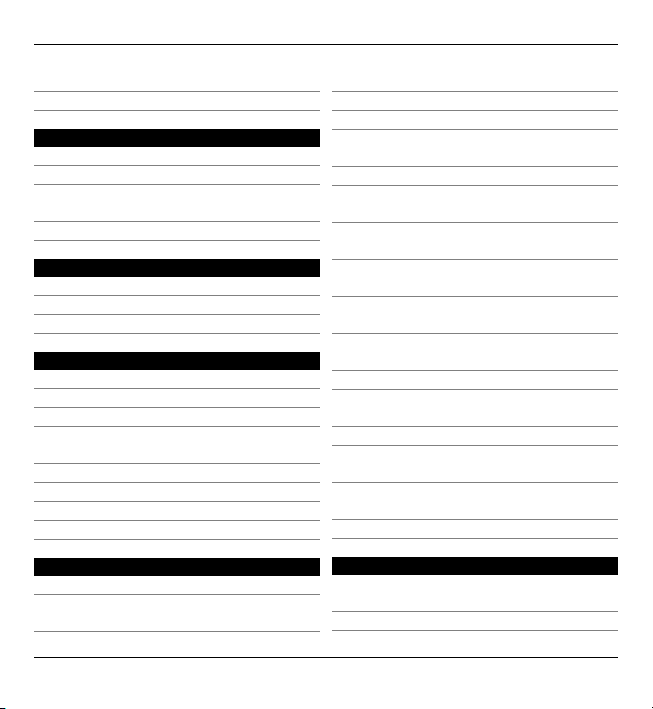
4 Περιεχόµενα
Nokia Podcasting 111
Ραδιόφωνο 113
Έκθεση 116
Προβολή και οργάνωση αρχείων 116
Προβολή εικόνων και βίντεο 116
Οργάνωση εικόνων και βίντεο
κλιπ 117
Λειτουργία εξόδου τηλεόρασης 118
Κάµερα 121
Ενεργοποίηση της κάµερας 121
Λήψη εικόνας 121
Εγγραφή βίντεο 130
Εντοπισµός θέσης (GPS) 132
Σχετικά µε το GPS 132
Σύστηµα A-GPS 133
Κρατήστε τη συσκευή σας σωστά 134
Συµβουλές σχετικά µε τη δηµιουργία
µιας σύνδεσης GPS 134
Αιτήσεις εντοπισµού θέσης 136
Ορόσηµα 136
∆εδοµένα GPS 137
Ρυθµίσεις εντοπισµού θέσης 138
Χάρτες 140
Επισκόπηση εφαρµογής "Χάρτες" 140
Προβολή της τοποθεσίας σας και του
χάρτη 141
Προβολή χάρτη 142
Αλλαγή της εµφάνισης του χάρτη 143
Λήψη και ενηµέρωση χαρτών 143
Σχετικά µε τις µεθόδους εντοπισµού
θέσης 144
Εύρεση τοποθεσίας 146
Προβολή λεπτοµερειών
τοποθεσίας 147
Αποθήκευση θέσεων και
διαδροµών 148
Προβολή και οργάνωση θέσεων ή
διαδροµών 149
Αποστολή θέσεων στους φίλους
σας 150
Συγχρονισµός των Αγαπηµένων
σας 150
Λήψη φωνητικής καθοδήγησης 151
Οδήγηση προς τον προορισµό
σας 152
Προβολή πλοήγησης 153
Λήψη πληροφοριών κίνησης και
ασφάλειας 154
Πεζή µετάβαση προς τον προορισµό
σας 155
Σχεδιασµός διαδροµής 155
Συνδεσιµότητα 158
Συνδέσεις δεδοµένων και σηµεία
πρόσβασης 158
Ρυθµίσεις δικτύου 159
© 2010 Nokia. Με την επιφύλαξη παντός δικαιώµατος.
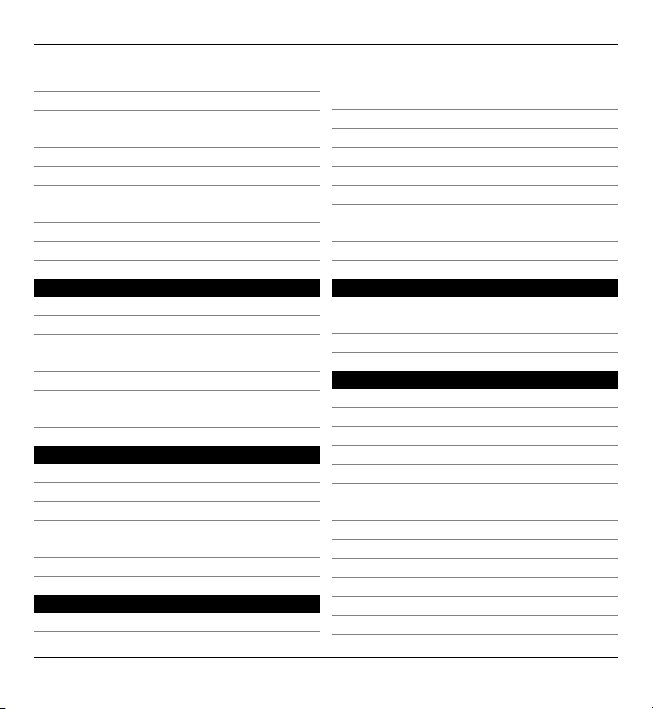
Περιεχόµενα 5
Ασύρµατο LAN 160
Σηµεία πρόσβασης 164
Προβολή των ενεργών συνδέσεων
δεδοµένων σας 171
Συγχρονισµός 171
Συνδεσιµότητα Bluetooth 172
Μεταφορά δεδοµένων µε χρήση
καλωδίου USB 178
Συνδέσεις µε υπολογιστή 180
Ρυθµίσεις ∆ιαχείρισης 180
Κοινή χρήση µε σύνδεση 183
Πληροφορίες για το Κοινό online 183
Εγγραφή σε υπηρεσίες 183
∆ιαχείριση των λογαριασµών
σας 184
∆ηµιουργία µιας δηµοσίευσης 184
∆ηµοσίευση αρχείων από την
Έκθεση 185
Nokia Κέντρο βίντεο 186
Προβολή και λήψη βίντεο κλιπ 186
Μεταδόσεις βίντεο 188
Τα βίντεό µου 189
Μεταφορά βίντεο από τον
υπολογιστή σας. 190
Ρυθµίσεις Κέντρου βίντεο 190
Πρόγραµµα περιήγησης Ιστού 192
Περιήγηση στον Ιστό 192
Γραµµή εργαλείων προγράµµατος
περιήγησης 194
Περιήγηση σε σελίδες 195
Μεταδόσεις Ιστού και blog 195
Widgets 196
Αναζήτηση περιεχοµένου 196
Σελιδοδείκτες 197
Άδειασµα της προσωρινής
µνήµης 198
Ασφάλεια σύνδεσης 198
Αναζήτηση 200
Σχετικά µε την εφαρµογή
Αναζήτηση 200
Έναρξη µιας αναζήτησης 200
Άλλες εφαρµογές 202
Ρολόι 202
Ηµερολόγιο 204
∆ιαχείριση αρχείων 205
Quickoffice 206
∆ιαχείριση εφαρµογών 207
Ενηµερώσεις λογισµικού µέσω
δικτύου 211
RealPlayer 213
Εγγραφή 215
Σύνταξη σηµείωσης 216
Πραγµατοποίηση υπολογισµού 216
Μετατροπέας 216
Λεξικό 217
© 2010 Nokia. Με την επιφύλαξη παντός δικαιώµατος.
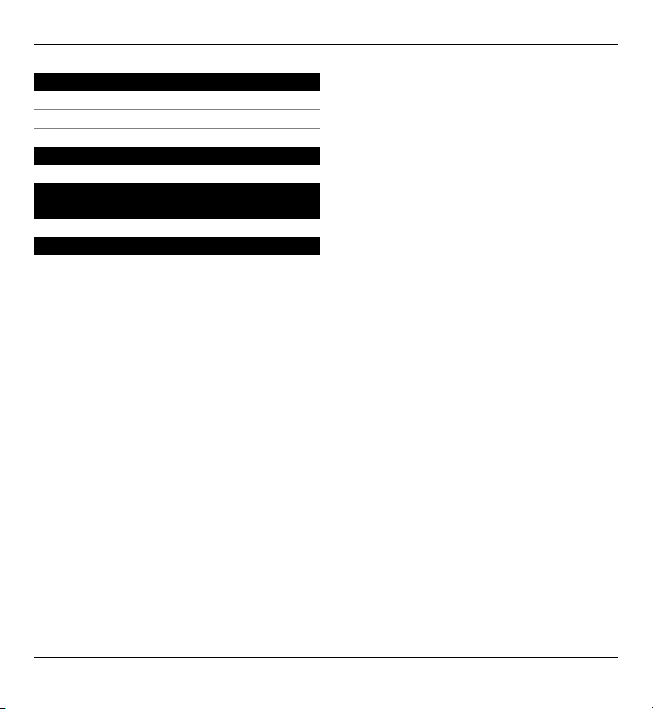
6 Περιεχόµενα
Ρυθµίσεις 218
Ρυθµίσεις τηλεφώνου 218
Ρυθµίσεις κλήσεων 229
Αντιµετώπιση προβληµάτων 233
Πληροφορίες σχετικά µε το
προϊόν και την ασφάλεια 238
Ευρετήριο 248
© 2010 Nokia. Με την επιφύλαξη παντός δικαιώµατος.
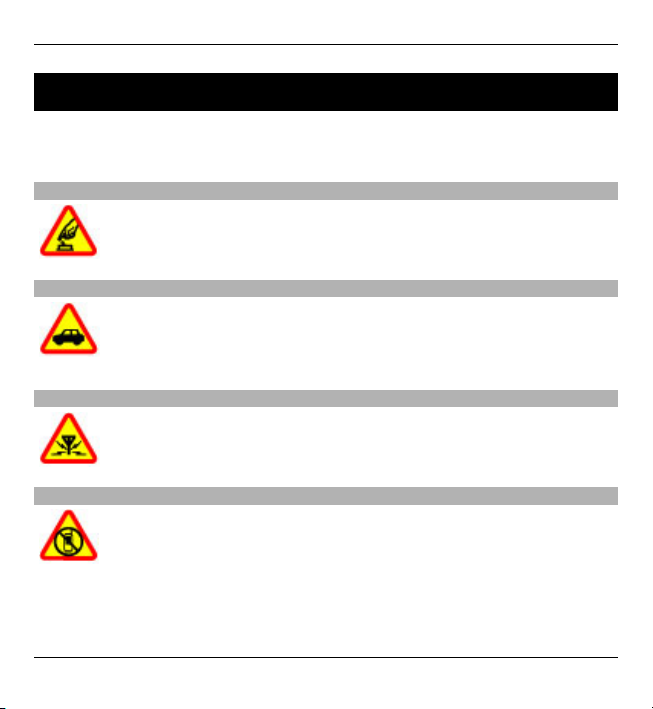
Ασφάλεια 7
Ασφάλεια
∆ιαβάστε αυτές τις απλές οδηγίες. Η µη συµµόρφωση µε αυτές µπορεί να αποβεί
επικίνδυνη ή παράνοµη. ∆ιαβάστε ολόκληρο τον οδηγό χρήσης για περισσότερες
πληροφορίες.
ΑΣΦΑΛΗΣ ΕΝΕΡΓΟΠΟΙΗΣΗ
Μην ενεργοποιείτε τη συσκευή όταν η χρήση ασύρµατου τηλεφώνου
απαγορεύεται ή όταν ενδέχεται να προκαλέσει παρεµβολές ή να αποβεί
επικίνδυνη.
ΠΡΟΕΧΕΙ Η Ο∆ΙΚΗ ΑΣΦΑΛΕΙΑ
Να συµµορφώνεστε µε την εγχώρια νοµοθεσία. Κατά την οδήγηση, τα
χέρια σας πρέπει να είναι πάντα ελεύθερα για το χειρισµό του οχήµατος.
Η πρώτη σας προτεραιότητα ενώ οδηγείτε πρέπει να είναι η οδική
ασφάλεια.
ΠΑΡΕΜΒΟΛΕΣ
Όλες οι ασύρµατες συσκευές είναι δυνατό να δεχθούν παρεµβολές οι
οποίες µπορεί να επηρεάσουν την απόδοσή τους.
ΑΠΕΝΕΡΓΟΠΟΙΕΙΤΕ ΤΗ ΣΥΣΚΕΥΗ ΣΕ ΑΠΑΓΟΡΕΥΜΕΝΕΣ ΠΕΡΙΟΧΕΣ
Να συµµορφώνεστε µε τους περιορισµούς. Να απενεργοποιείτε τη
συσκευή όταν βρίσκεστε σε αεροσκάφος ή κοντά σε ιατρικές συσκευές,
καύσιµα, χηµικά και περιοχές ανατινάξεων.
© 2010 Nokia. Με την επιφύλαξη παντός δικαιώµατος.
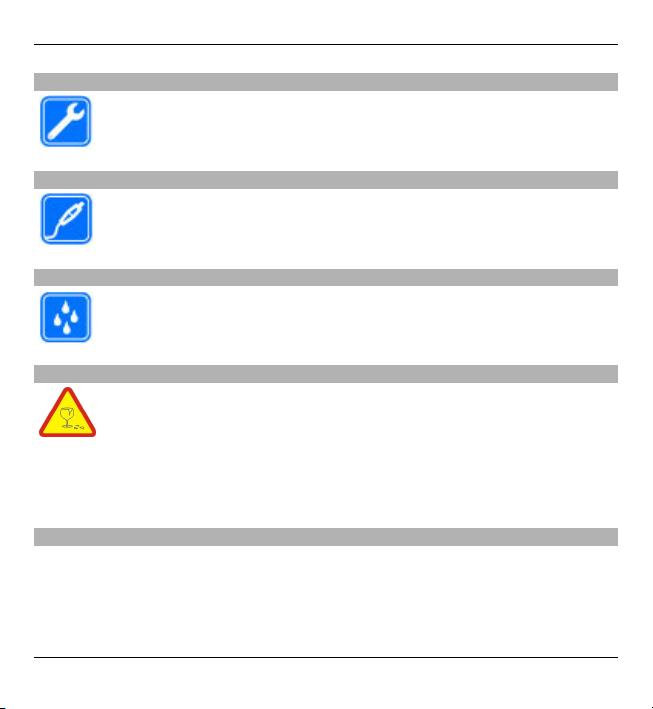
8 Ασφάλεια
ΣΥΝΤΗΡΗΣΗ ΑΠΟ ΕΙ∆ΙΚΕΥΜΕΝΟ ΠΡΟΣΩΠΙΚΟ
Μόνο ειδικευµένο προσωπικό επιτρέπεται να αναλαµβάνει την
εγκατάσταση ή τη συντήρηση αυτού του προϊόντος.
ΑΞΕΣΟΥΑΡ ΚΑΙ ΜΠΑΤΑΡΙΕΣ
Χρησιµοποιείτε µόνο εγκεκριµένα αξεσουάρ και µπαταρίες. Μη
συνδέετε ασύµβατα προϊόντα.
ΑΝΤΟΧΗ ΣΤΟ ΝΕΡΟ
Η συσκευή δεν είναι ανθεκτική στο νερό. ∆ιατηρείτε την στεγνή.
ΓΥΑΛΙΝΑ ΜΕΡΗ
Το µπροστινό κάλυµµα της συσκευής είναι κατασκευασµένο από γυαλί.
Αυτό το γυαλί µπορεί να σπάσει εάν η συσκευή πέσει σε σκληρή
επιφάνεια ή δεχθεί ισχυρό χτύπηµα. Εάν το γυαλί σπάσει, µην αγγίξετε
τα γυάλινα τµήµατα της συσκευής ή προσπαθήσετε να αφαιρέσετε το
σπασµένο γυαλί από τη
συσκευή. ∆ιακόψτε τη χρήση της συσκευής
µέχρι να αντικατασταθεί το γυαλί από εξειδικευµένο προσωπικό
επισκευής.
Πληροφορίες για τη συσκευή
Η ασύρµατη συσκευή που περιγράφεται σε αυτόν τον οδηγό έχει εγκριθεί για
χρήση στο ∆ίκτυα UMTS 900, 1900, 2100 και GSM 850, 900, 1800, 1900.
Επικοινωνήστε µε το φορέα παροχής υπηρεσιών δικτύου για περισσότερες
πληροφορίες σχετικά µε δίκτυα.
© 2010 Nokia. Με την επιφύλαξη παντός δικαιώµατος.
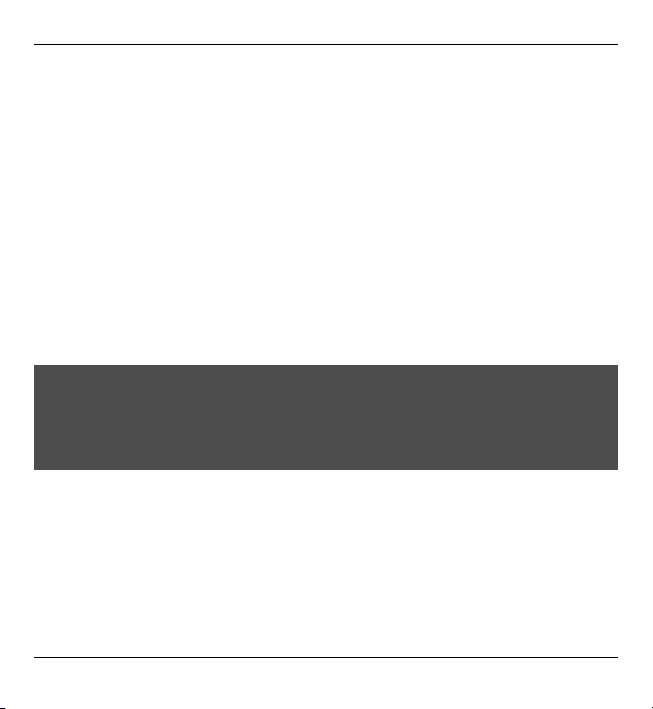
Ασφάλεια 9
Η συσκευή σας υποστηρίζει διάφορες µεθόδους σύνδεσης και, όπως οι
υπολογιστές, ενδέχεται να εκτεθεί σε ιούς και άλλο επιβλαβές περιεχόµενο. Να
είστε προσεκτικοί µε τα µηνύµατα, τις αιτήσεις σύνδεσης, την περιήγηση και τις
λήψεις. Εγκαθιστάτε και χρησιµοποιείτε µόνο υπηρεσίες και λογισµικό που
προέρχονται από αξιόπιστες πηγές, και παρέχουν επαρκή
ασφάλεια και
προστασία, όπως εφαρµογές που φέρουν την ένδειξη Symbian Signed ή που έχουν
περάσει τον έλεγχο Java Verified™. Σκεφτείτε το ενδεχόµενο εγκατάστασης
λογισµικού προστασίας από ιούς και άλλο λογισµικό ασφαλείας στη συσκευή σας
και σε κάθε συνδεδεµένο υπολογιστή.
Η συσκευή σας ενδέχεται να έχει προεγκατεστηµένους σελιδοδείκτες και
συνδέσµους για
δικτυακούς τόπους τρίτων και ενδέχεται να επιτρέπει την
πρόσβαση σε ιστοσελίδες τρίτων. Αυτές οι ιστοσελίδες δεν ελέγχονται από τη
Nokia και η Nokia δεν υποστηρίζει ούτε φέρει ευθύνη για αυτές. Εάν επισκέπτεστε
τέτοιες ιστοσελίδες, πρέπει να λαµβάνετε προφυλάξεις όσον αφορά την ασφάλεια
ή το περιεχόµενο.
Προειδοποίηση:
Για να χρησιµοποιήσετε οποιαδήποτε λειτουργία αυτής της συσκευής, εκτός από
την αφύπνιση, η συσκευή πρέπει να είναι ενεργοποιηµένη. Μην ενεργοποιείτε τη
συσκευή όταν η χρήση ασύρµατης συσκευής ενδέχεται να προκαλέσει παρεµβολές
ή να αποβεί επικίνδυνη.
Όταν χρησιµοποιείτε αυτή τη συσκευή, να τηρείτε όλους τους νόµους
και να
σέβεστε τα τοπικά ήθη, το απόρρητο και τα νόµιµα δικαιώµατα τρίτων,
συµπεριλαµβανοµένων των πνευµατικών δικαιωµάτων. Υπάρχουν ορισµένες
εικόνες, µουσική και άλλοι τύποι περιεχοµένου που ενδέχεται να προστατεύονται
από δικαιώµατα πνευµατικής ιδιοκτησίας και να µην επιτρέπεται η αντιγραφή, η
τροποποίηση
ή η µεταφορά τους.
∆ηµιουργείτε αντίγραφα ασφαλείας ή διατηρείτε έγγραφο αρχείο µε όλες τις
σηµαντικές πληροφορίες που είναι αποθηκευµένες στη συσκευή σας.
© 2010 Nokia. Με την επιφύλαξη παντός δικαιώµατος.
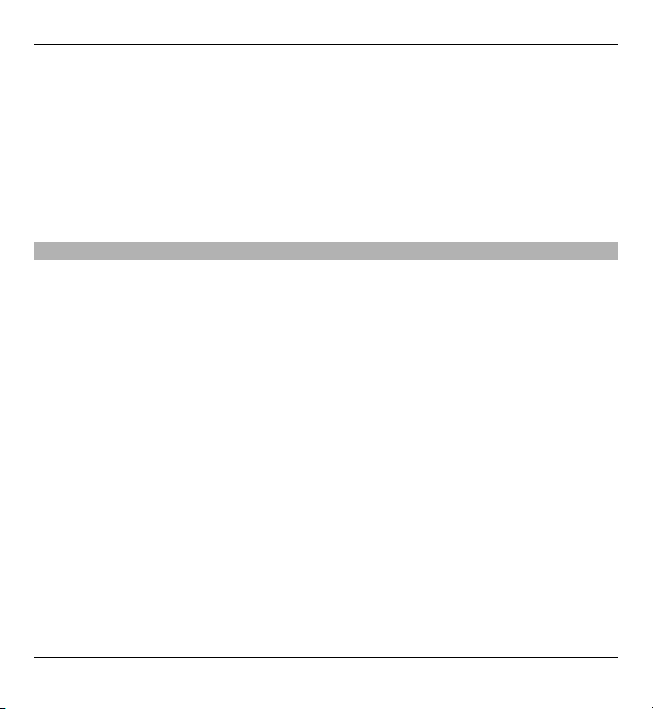
10 Ασφάλεια
Κατά τη σύνδεση µε οποιαδήποτε άλλη συσκευή, να διαβάζετε τον οδηγό χρήσης
της συσκευής για αναλυτικές οδηγίες σχετικά µε την ασφάλεια. Μη συνδέετε
ασύµβατα προϊόντα.
Οι εικόνες σε αυτόν τον οδηγό ενδέχεται να διαφέρουν από την οθόνη της
συσκευής σας.
Ανατρέξτε στον οδηγό χρήσης για άλλες σηµαντικές πληροφορίες σχετικά µε
τη
συσκευή σας.
Υπηρεσίες δικτύου
Για να χρησιµοποιήσετε τη συσκευή πρέπει να εξυπηρετείστε από κάποιο φορέα
παροχής υπηρεσιών ασύρµατου δικτύου. Μερικές λειτουργίες δεν είναι
διαθέσιµες σε όλα τα δίκτυα. Μερικές λειτουργίες ενδέχεται να απαιτούν να κάνετε
ειδική συµφωνία µε το φορέα παροχής υπηρεσιών δικτύου για να µπορέσετε να
τις χρησιµοποιήσετε. Οι
υπηρεσίες δικτύου περιλαµβάνουν τη µετάδοση
δεδοµένων. Επικοινωνήστε µε το φορέα παροχής υπηρεσιών που χρησιµοποιείτε
για να µάθετε περισσότερα σχετικά µε τις χρεώσεις που ισχύουν για το οικιακό
σας δίκτυο και την περιαγωγή σε άλλα δίκτυα. Ο φορέας παροχής υπηρεσιών
δικτύου µ πορεί να σας ενηµερώσει για τις χρεώσεις που ισχύουν
. Ορισµένα δίκτυα
ενδέχεται να έχουν περιορισµούς που να επηρεάζουν τον τρόπο µε τον οποίο
µπορείτε να χρησιµοποιείτε ορισµένες λειτουργίες αυτής της συσκευής οι οποίες
απαιτούν υποστήριξη δικτύου, όπως υποστήριξη για συγκεκριµένες τεχνολογίες
όπως πρωτόκολλα WAP 2.0 (HTTP και SSL) που λειτουργούν σε συνδυασµό µε
πρωτόκολλα TCP/IP και χαρακτήρες που εξαρτώνται από
τη γλώσσα.
Ο φορέας παροχής υπηρεσιών δικτύου που χρησιµοποιείτε ενδέχεται να έχει
ζητήσει ορισµένες λειτουργίες να είναι µη διαθέσιµες ή απενεργοποιηµένες στη
συσκευή σας. Στην περίπτωση αυτή, οι λειτουργίες αυτές δε θα εµφανίζονται στο
µενού της συσκευής σας. Η συσκευή σας ενδέχεται να έχει προσαρµοσµένα
στοιχεία, όπως ονόµατα µενού, σειρά µενού και εικονίδια.
© 2010 Nokia. Με την επιφύλαξη παντός δικαιώµατος.
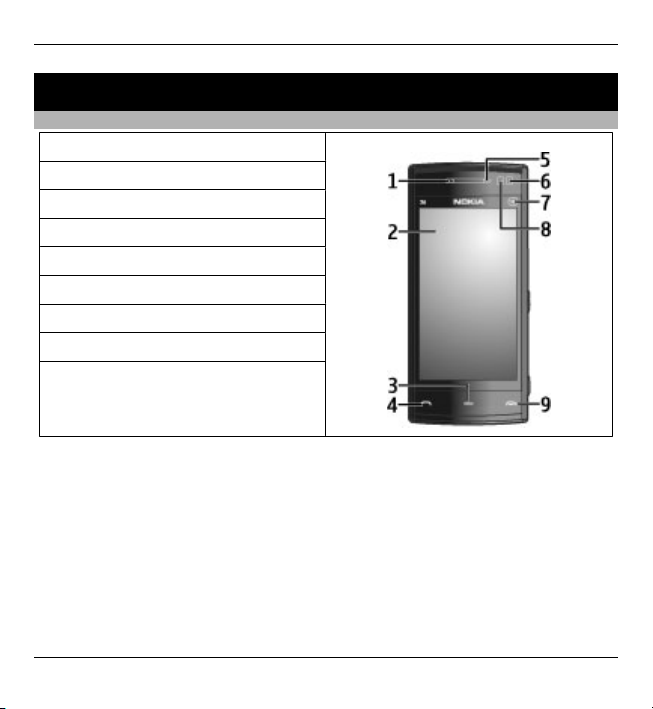
Ξεκινώντας
Πλήκτρα και µέρη
1 – Ακουστικό
2 – Οθόνη αφής
3 – Πλήκτρο µενού
4 – Πλήκτρο κλήσης
5 – Αισθητήρας φωτός
6 – ∆ευτερεύουσα κάµερα
7 – Πλήκτρο πολυµέσων
8 – Αισθητήρας απόστασης
9 – Πλήκτρο τερµατισµού
Ξεκινώντας 11
© 2010 Nokia. Με την επιφύλαξη παντός δικαιώµατος.
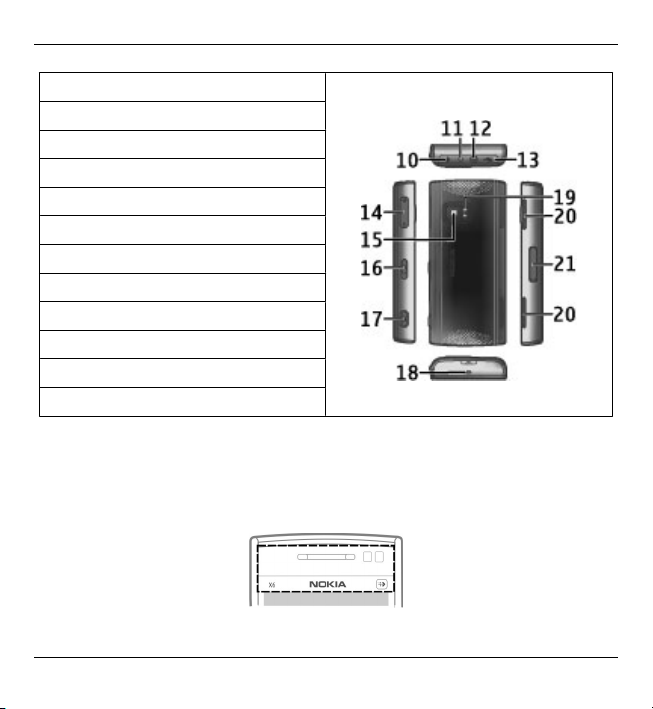
12 Ξεκινώντας
10 – Πλήκτρο λειτουργίας
11 – Υποδοχή φορτιστή
12 – Υποδοχή AV της Nokia (3,5 mm)
13 – Υποδοχή Micro USB
14 – Πλήκτρο έντασης/µεγέθυνσης
15 – Φακός κάµερας
16 – ∆ιακόπτης κλειδώµατος
17 – Πλήκτρο λήψης
18 – Μικρόφωνο
19 – Φλας κάµερας
20 – Ηχεία
21 – Κάλυµµα υποδοχής κάρτας SIM
Κατά τη διάρκεια παρατεταµένης λειτουργίας όπως µια ενεργή κλήση βίντεο και
σύνδεση δεδοµένων υψηλής ταχύτητας, η συσκευή µπορεί να ζεσταθεί. Στις
περισσότερες περιπτώσεις αυτό είναι φυσιολογικό. Εάν θεωρείτε ότι η συσκευή
δεν λειτουργεί σωστά, παραδώστε την στον πλησιέστερο εξουσιοδοτηµένο
αντιπρόσωπο για επισκευή.
© 2010 Nokia. Με την επιφύλαξη παντός δικαιώµατος.
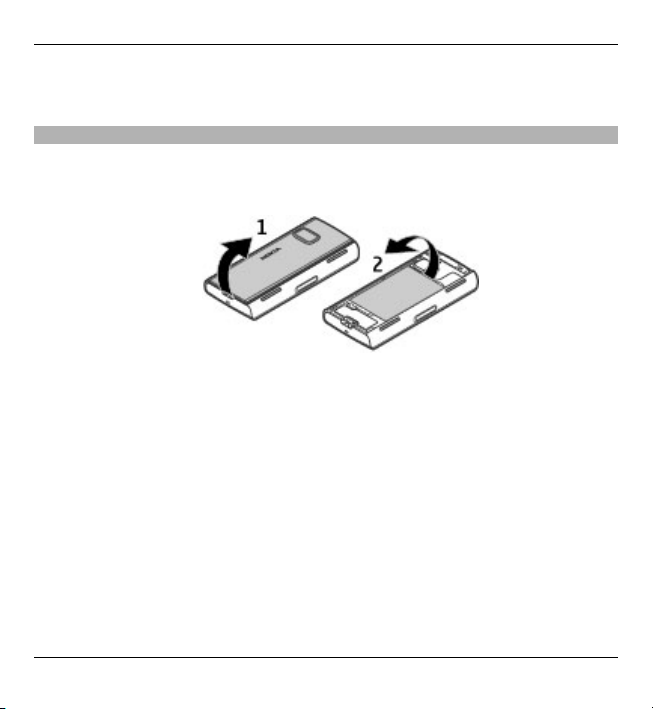
Ξεκινώντας 13
Μην καλύπτετε την περιοχή επάνω από την οθόνη αφής, για παράδειγµα, µε
προστατευτικό φιλµ ή ταινία.
Τοποθέτηση κάρτας SIM και µπαταρίας
Τοποθέτηση της κάρτας SIM
Σηµαντικό: Για να αποφευχθεί κάθε ενδεχόµενο φθοράς της κάρτας SIM,
αφαιρείτε πάντα την µπαταρία πριν τοποθετήσετε ή αφαιρέσετε την κάρτα.
1 Αφαιρέστε το πίσω κάλυµµα.
2 Αν η µπαταρία είναι τοποθετηµένη, αφαιρέστε την.
Απενεργοποιείτε πάντα τη συσκευή και αποσυνδέετε το φορτιστή πριν
αφαιρέσετε την µπαταρία.
© 2010 Nokia. Με την επιφύλαξη παντός δικαιώµατος.
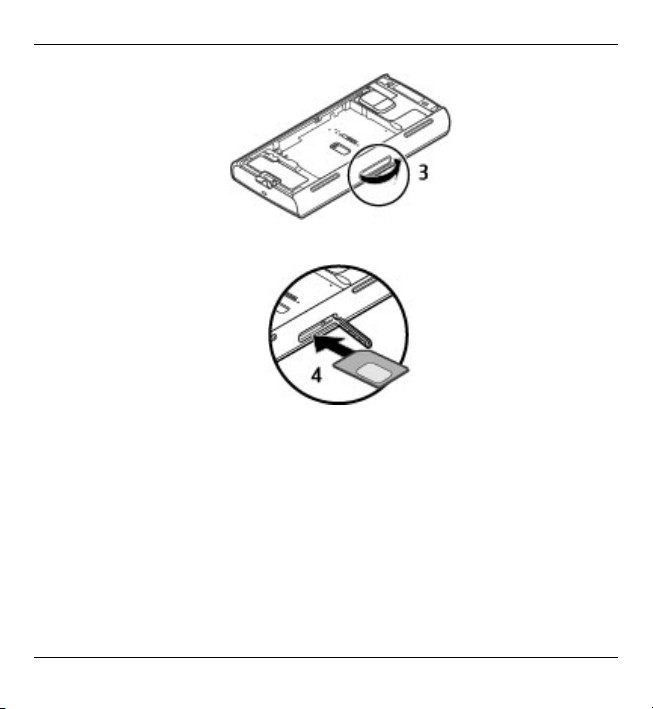
14 Ξεκινώντας
3 Ανοίξτε το κάλυµµα της υποδοχής της κάρτας SIM.
4 Εισάγετε µια κάρτα SIM στην υποδοχή. Βεβαιωθείτε ότι η πλευρά µε τις επαφές
της κάρτας κοιτάει προς τα επάνω και η κοµµένη γωνία κοιτάει προς τη
συσκευή. Σπρώξτε την κάρτα µέσα.
© 2010 Nokia. Με την επιφύλαξη παντός δικαιώµατος.
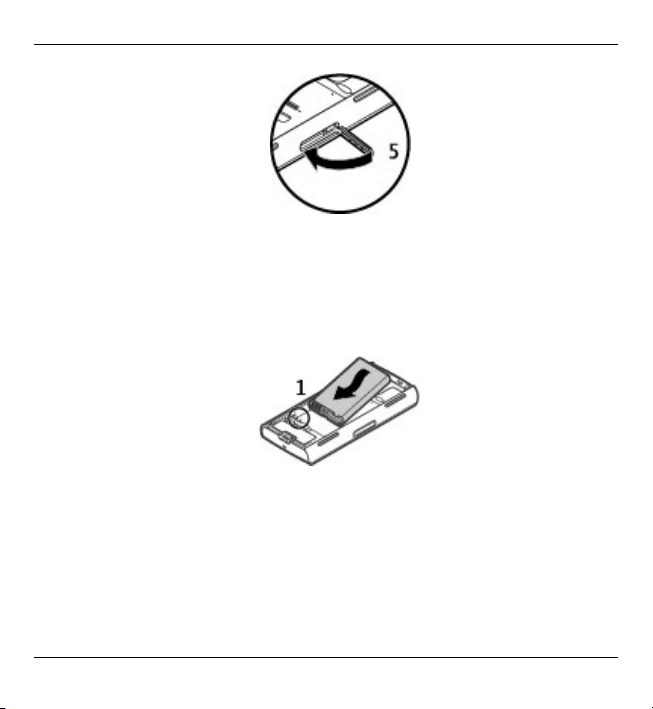
Ξεκινώντας 15
5 Κλείστε το κάλυµµα της υποδοχής της κάρτας SIM. Βεβαιωθείτε ότι το κάλυµµα
έχει κλείσει σωστά.
Εάν η κάρτα SIM δεν έχει τοποθετηθεί σωστά, η συσκευή µ πορεί να χρησιµοποιηθεί
µόνο στο προφίλ χωρίς σύνδεση.
Τοποθέτηση της µπαταρίας
1 Τοποθετήστε την µπαταρία.
© 2010 Nokia. Με την επιφύλαξη παντός δικαιώµατος.
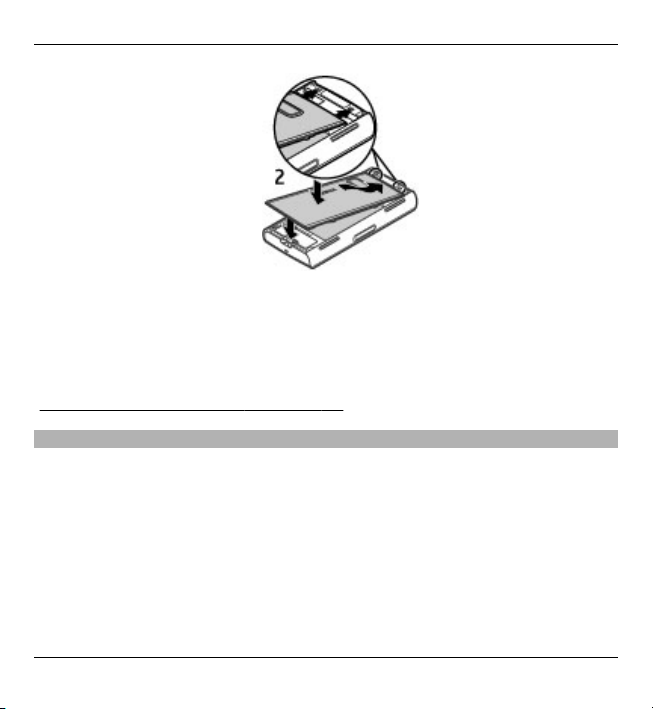
16 Ξεκινώντας
2 Για να επανατοποθετήσετε το κάλυµµα, κατευθύνετε τα επάνω κλείθρα της
ασφάλειας προς τις υποδοχές τους. Πρώτα πιέστε το κάλυµµα προς τα κάτω
στη µέση, έτσι ώστε τα κλείθρα στη µέση να ασφαλίσουν στη θέση τους. Όταν
τα κλείθρα στη µέση ασφαλίσουν στη θέση τους, σπρώξτε το κάλυµµα
πιέζοντας στο
κάτω µέρος της συσκευής.
Βλέπε «Αφαίρεση της κάρτας SIM», σελ. 42.
Φόρτιση της µπαταρίας
Η µπαταρία σας έχει φορτιστεί µερικώς στο εργοστάσιο. Αν η συσκευή σας
εµφανίζει χαµηλή φόρτιση, κάντε τα ακόλουθα.
1 Συνδέστε το φορτιστή σε µια πρίζα.
2 Συνδέστε το φορτιστή στη συσκευή.
© 2010 Nokia. Με την επιφύλαξη παντός δικαιώµατος.
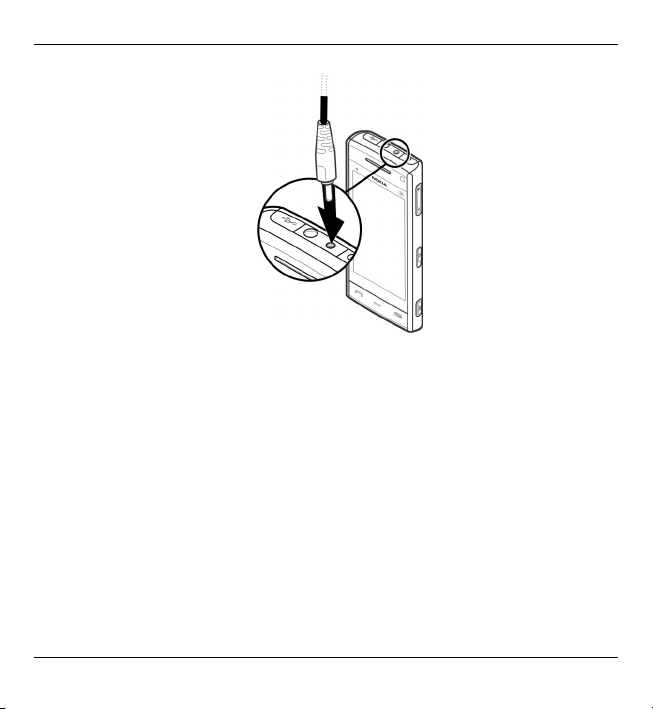
Ξεκινώντας 17
3 Όταν η συσκευή δείχνει ότι έχει φορτιστεί πλήρως, αποσυνδέστε το φορτιστή
από τη συσκευή και στη συνέχεια από την πρίζα.
∆εν χρειάζεται να φορτίζετε τη µπαταρία για συγκεκριµένη χρονική διάρκεια και
µπορείτε να χρησιµοποιείτε τη συσκευή ενώ τη φορτίζετε. Αν η µπαταρία έχει
αποφορτιστεί πλήρως, ενδεχοµένως να χρειαστεί
να περάσουν αρκετά λεπτά
µέχρι να εµφανιστεί στην οθόνη η ένδειξη φόρτισης της µπαταρίας ή έως ότου
µπορέσετε να πραγµατοποιήσετε κλήσεις.
Συµβουλή: Αποσυνδέστε το φορτιστή από την πρίζα όταν δεν χρησιµοποιείται.
Εάν ο φορτιστής παραµένει συνδεδεµένος στην πρίζα, ακόµη κι αν δεν είναι
συνδεδεµ
ένος στη συσκευή, καταναλώνει ενέργεια.
© 2010 Nokia. Με την επιφύλαξη παντός δικαιώµατος.
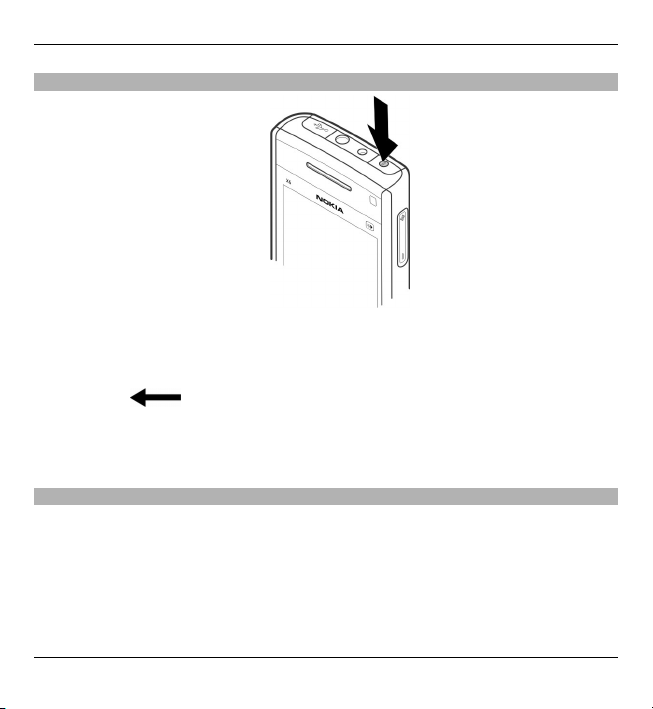
18 Ξεκινώντας
Ενεργοποίηση της συσκευής
1 Πατήστε και κρατήστε πατηµένο το πλήκτρο λειτουργίας.
2 Εάν η συσκευή ζητήσει έναν κωδικό PIN ή κωδικό κλειδώµατος,
πληκτρολογήστε τον και επιλέξτε Εντάξει. Για να διαγράψετε έναν αριθµό,
επιλέξτε
. Ο προκαθορισµένος κωδικός κλειδώµατος είναι 12345.
3 Επιλέξτε τη θέση σας. Εάν επιλέξετε λάθος θέση, επιλέξτε Πίσω.
4 Εισάγετε την ηµεροµηνία και ώρα. Εάν χρησιµοποιείτε µορφή ώρας 12 ωρών,
για εναλλαγή µεταξύ πµ και µµ, επιλέξτε οποιονδήποτε αριθµό.
Κλείδωµα των πλήκτρων και της οθόνης αφής
Για να κλειδώσετε ή να ξεκλειδώσετε την οθόνη αφής και τα πλήκτρα, σπρώξτε το
διακόπτη κλειδώµατος στο πλάι της συσκευής.
Όταν η οθόνη αφής και τα πλήκτρα είναι κλειδωµένα, η οθόνη αφής
απενεργοποιείται και τα πλήκτρα είναι ανενεργά.
© 2010 Nokia. Με την επιφύλαξη παντός δικαιώµατος.
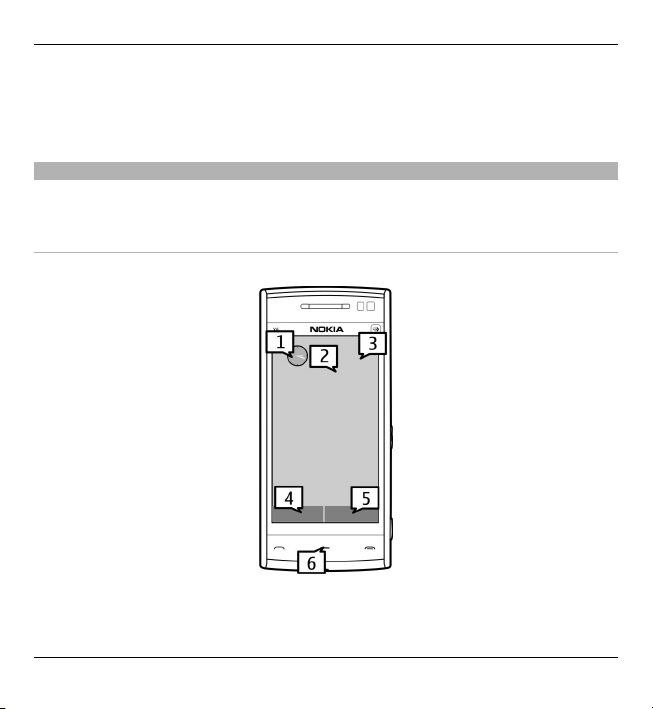
Ξεκινώντας 19
Για να αλλάξετε τις ρυθµίσεις του αυτόµατου κλειδώµατος της οθόνης και των
πλήκτρων, επιλέξτε Μενού > Ρυθµίσεις και Τηλέφωνο > ∆ιαχείριση τηλ. >
Αυτ. κλείδ. πληκτ. > Χρόνος αυτ. κλειδ. πληκτ..
Αρχική οθόνη
Η αρχική οθόνη είναι το σηµείο αφετηρίας σας από το οποίο µ πορείτε να συλλέγετε
όλες τις σηµαντικές επαφές ή συντοµεύσεις εφαρµογών σας.
∆ιαδραστικά στοιχεία απεικόνισης
Για να ανοίξετε την εφαρµογή ρολογιού, επιλέξτε το ρολόι (1).
© 2010 Nokia. Με την επιφύλαξη παντός δικαιώµατος.
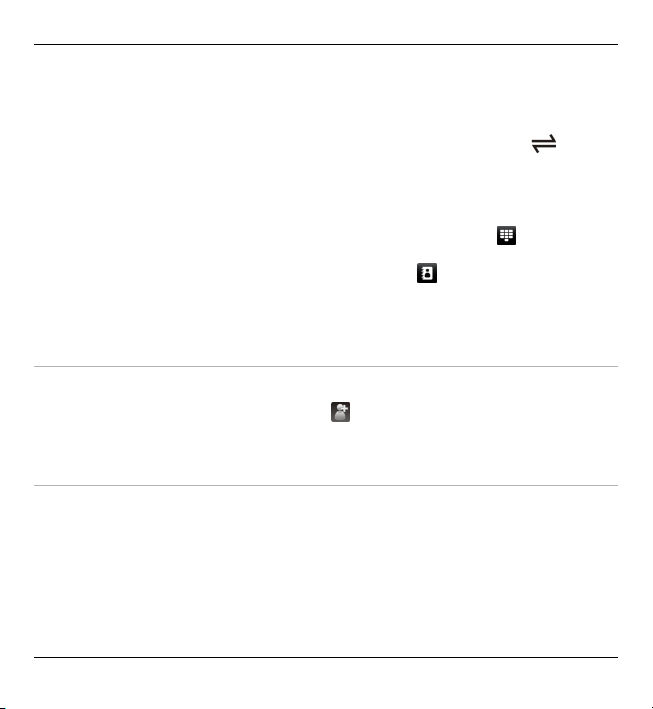
20 Ξεκινώντας
Για να ανοίξετε το ηµερολόγιο ή για να αλλάξετε το προφίλ, επιλέξτε την
ηµεροµηνία ή το όνοµα προφίλ (2).
Για να προβάλετε ή να τροποποιήσετε τις ρυθµίσεις συνδεσιµότητας (
), για να
προβάλετε τα διαθέσιµα ασύρµατα δίκτυα LAN (WLAN), εάν έχει ενεργοποιηθεί η
σάρωση WLAN, ή για να προβάλετε τα συµβάντα που χάσατε, επιλέξτε την επάνω
δεξιά γωνία (3).
Για να ξεκινήσετε µια τηλεφωνική κλήση, πατήστε Τηλέφωνο ή
Για να ανοίξετε τη λίστα επαφών, επιλέξτε Επαφές ή
(5).
(4).
Για να ανοίξετε το κύριο µενού, πατήστε το πλήκτρο µενού (6).
Έναρξη χρήσης της γραµµής επαφών
Για να αρχίσετε να χρησιµοποιείτε τη γραµµή επαφών και να προσθέτετε τις
επαφές σας στην αρχική οθόνη, πατήστε
> Επιλογές > Νέα επαφή και
ακολουθήστε τις οδηγίες.
Αλλαγή του θέµατος της αρχικής οθόνης
Για να αλλάξετε το θέµα ή τις συντοµεύσεις της αρχικής οθόνης, επιλέξτε
Μενού > Ρυθµίσεις και Προσωπικό > Αρχική οθόνη.
© 2010 Nokia. Με την επιφύλαξη παντός δικαιώµατος.
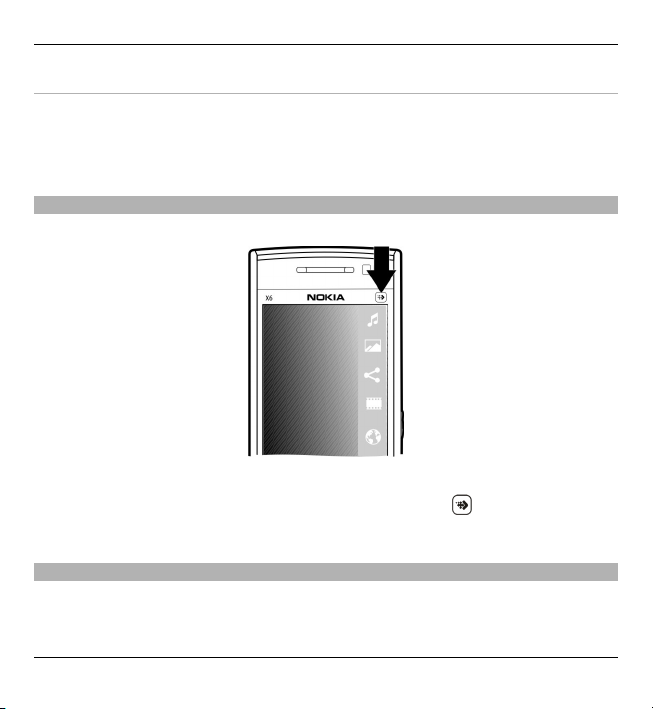
Ξεκινώντας 21
Πλήκτρα µουσικής
Κατά την αναπαραγωγή µουσικής ή τη λειτουργία του ραδιοφώνου στο
παρασκήνιο, τα πλήκτρα µουσικής (αναπαραγωγή/παύση, µετάβαση πίσω και
µετάβαση µπροστά) εµφανίζονται στην αρχική οθόνη.
Πλήκτρο πολυµέσων
Για πρόσβαση σε εφαρµογές όπως το πρόγραµµα αναπαραγωγής µουσικής ή το
πρόγραµµα περιήγησης, επιλέξτε το πλήκτρο πολυµέσων (
), για να ανοίξετε τη
γραµµή πολυµέσων, και επιλέξτε την εφαρµογή.
Πρόσβαση στο µενού
Για να αποκτήσετε πρόσβαση στο µενού, πατήστε το πλήκτρο µενού.
Για να ανοίξετε µια εφαρµογή ή ένα φάκελο στο µενού, επιλέξτε το στοιχείο.
© 2010 Nokia. Με την επιφύλαξη παντός δικαιώµατος.
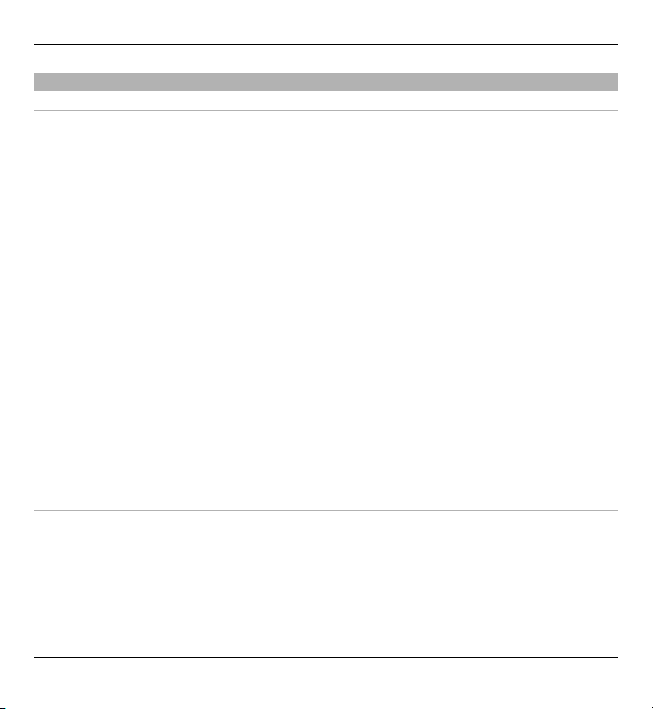
22 Ξεκινώντας
Ενέργειες οθόνης αφής
Άγγιγµα και διπλό άγγιγµα
Για να ανοίξετε µια εφαρµογή ή ένα άλλο στοιχείο στην οθόνη αφής, συνήθως το
αγγίζετε µε το δάχτυλό σας. Ωστόσο, για να ανοίξετε τα ακόλουθα στοιχεία, πρέπει
να τα αγγίξετε δύο φορές.
• Λίστα στοιχείων σε µια εφαρµογή, όπως ο φάκελος Πρόχειρα στη λίστα
φακέλων στα Μηνύµατα
Συµβουλή: Όταν
ανοίγετε µια προβολή λίστας, το πρώτο στοιχείο είναι ήδη
επισηµασµένο. Για να ανοίξετε το επισηµασµένο στοιχείο, αγγίξτε το µια
φορά.
• Εφαρµογές και φάκελοι στο µενού όταν χρησιµοποιείτε τον τύπο προβολής
λίστας
• Αρχεία σε µια λίστα αρχείων, για παράδειγµα, µια εικόνα στην προβολή
εικόνων και βίντεο
στην Έκθεση.
Εάν αγγίξετε µια φορά ένα αρχείο ή ένα παρόµοιο στοιχείο, δεν ανοίγει, αλλά
επισηµαίνεται. Για να προβάλετε τις διαθέσιµες επιλογές για το στοιχείο,
επιλέξτε Επιλογές ή, εάν είναι διαθέσιµο, επιλέξτε ένα εικονίδιο από µια
γραµµή εργαλείων.
Επιλογή
Στην παρούσα τεκµηρίωση χρήστη, το άνοιγµα εφαρµογών ή στοιχείων µε ένα ή
δυο αγγίγµατα ονοµάζεται "επιλογή". Εάν θέλετε να επιλέξετε πολλά στοιχεία στη
σειρά, τα προς επιλογή κείµενα στην οθόνη διαχωρίζονται µε βέλη.
© 2010 Nokia. Με την επιφύλαξη παντός δικαιώµατος.
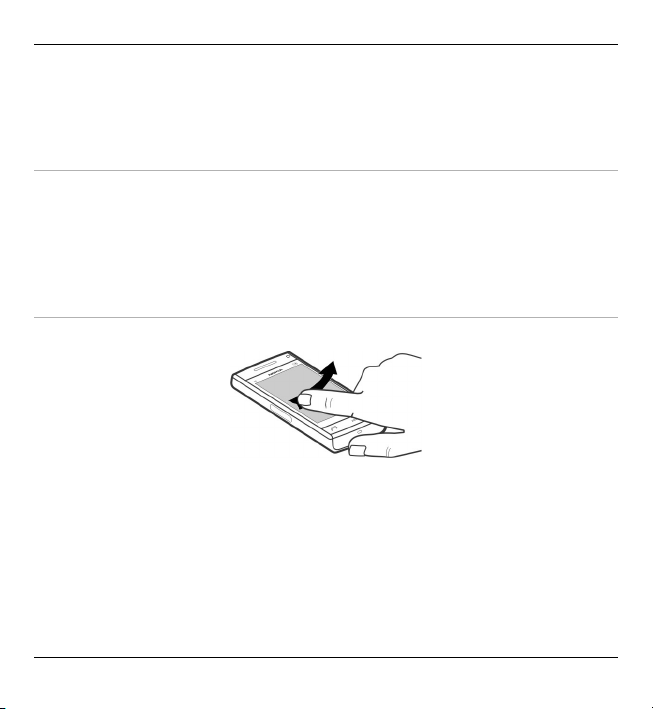
Ξεκινώντας 23
Παράδειγµα: Για να επιλέξετε Επιλογές > Βοήθεια, αγγίξτε το στοιχείο
Επιλογές και κατόπιν αγγίξτε το στοιχείο Βοήθεια.
Σύρσιµο
Για σύρσιµο, τοποθετήστε το δάχτυλό σας στην οθόνη και σύρετέ το επάνω της.
Παράδειγµα: Για κύλιση επάνω ή κάτω σε µια ιστοσελίδα, σύρετε τη σελίδα µε
το δάχτυλό σας.
Χάιδεµα
Για το 'χάιδεµα', σύρετε το δάχτυλό σας γρήγορα αριστερά ή δεξιά επάνω στην
οθόνη.
Παράδειγµα: Κατά την προβολή µιας εικόνας, για να προβάλετε την επόµενη ή
την προηγούµενη εικόνα, χτυπήστε την εικόνα αριστερά ή δεξιά, αντίστοιχα.
© 2010 Nokia. Με την επιφύλαξη παντός δικαιώµατος.
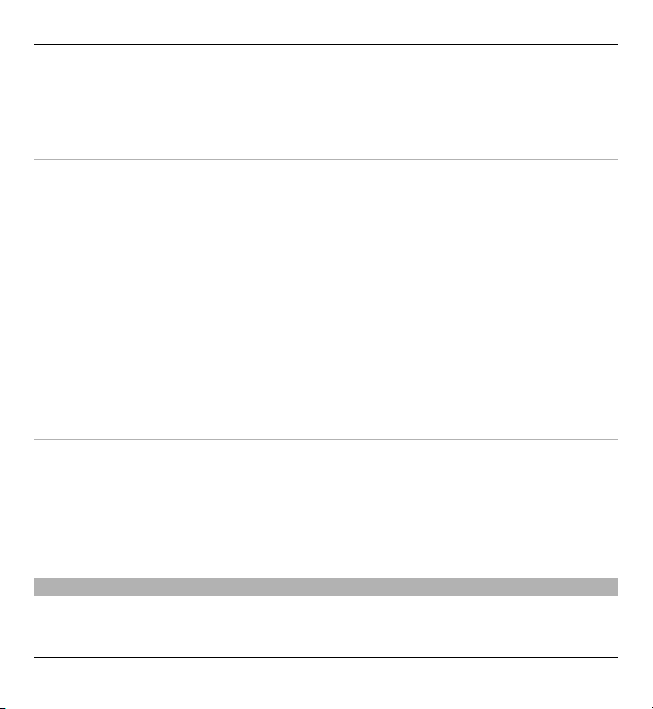
24 Ξεκινώντας
Συµβουλή: Όταν η οθόνη αφής είναι κλειδωµένη, για να απαντήσετε µια κλήση ή
για να διακόψετε µ ια ειδοποίηση ηµερολογίου ή µ ια αφύπνιση, αγγίξτε την οθόνη.
Ακολουθήστε τις οπτικές ενδείξεις.
Κύλιση
Για κύλιση προς τα επάνω ή κάτω σε λίστες µε γραµµή κύλισης, σύρετε το
ρυθµιστικό της γραµµής κύλισης.
Για κύλιση σε µεγαλύτερες λίστες, κτυπήστε ελαφρά τη λίστα. Όσο ταχύτερα
κτυπήσετε, τόσο ταχύτερα κινείται η λίστα. Εάν κτυπήσετε επάνω, η λίστα
συνεχίζει την κίνηση και κινείται κάτω.
Για να επιλέξετε
ένα στοιχείο από µια περιστρεφόµενη λίστα και να διακόψετε την
κίνηση, αγγίξτε το στοιχείο.
Συµβουλή: Για προβολή µ ιας σύντοµης περιγραφής ενός εικονιδίου, τοποθετήστε
το δάχτυλό σας επάνω στο εικονίδιο. ∆εν είναι διαθέσιµες περιγραφές για όλα τα
εικονίδια.
Φωτισµός οθόνης αφής
Για να ενεργοποιήσετε το φωτισµό της οθόνης, αγγίξτε την οθόνη.
Εάν η οθόνη αφής και τα πλήκτρα είναι κλειδωµένα, το άγγιγµα της οθόνης δεν
ενεργοποιεί το φωτισµό της οθόνης. Για να ξεκλειδώσετε την οθόνη και τα
πλήκτρα, σπρώξτε το διακόπτη κλειδώµατος.
Αλλαγή του ήχου κλήσης
Επιλέξτε Μενού > Ρυθµίσεις και Προσωπικό > Προφίλ.
© 2010 Nokia. Με την επιφύλαξη παντός δικαιώµατος.
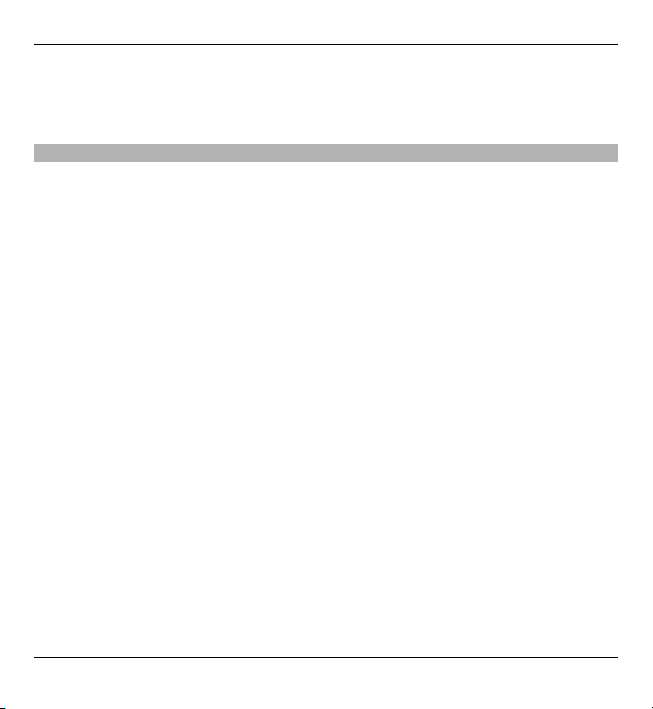
Ξεκινώντας 25
Για να προσωποποιήσετε ένα προφίλ, µεταβείτε στο προφίλ και επιλέξτε
Επιλογές > ∆ιαµόρφωση.
Υποστήριξη
Εάν θέλετε να µάθετε περισσότερα σχετικά µε τον τρόπο χρήσης του προϊόντος
σας ή εάν δεν είστε σίγουροι για τον τρόπο λειτουργίας της συσκευής σας,
ανατρέξτε στις σελίδες υποστήριξης στη διεύθυνση www.nokia.com/support ή
στην ηλεκτρονική τοποθεσία της Nokia της περιοχής σας, στη διεύθυνση
www.nokia.mobi/support (από φορητή συσκευή), στην εφαρµογή 'Βοήθεια' της
συσκευής ή στον
οδηγό χρήσης.
Εάν το πρόβληµά σας δεν επιλυθεί, κάντε ένα από τα εξής:
• Επανεκκινήστε τη συσκευή: απενεργοποιήστε τη συσκευή και αφαιρέστε την
µπαταρία. Ύστερα από ένα λεπτό, τοποθετήστε ξανά τη µπαταρία και
ενεργοποιήστε τη συσκευή.
• Επαναφέρετε τις αρχικές εργοστασιακές ρυθµίσεις όπως περιγράφεται στον
οδηγό χρήσης. Τα έγγραφα και
τα αρχεία σας θα διαγραφούν κατά την
επαναφορά, συνεπώς καλό είναι πρώτα να δηµιουργήσετε αντίγραφα
ασφαλείας.
• Ενηµερώνετε τακτικά το λογισµικό της συσκευής σας για βέλτιστες επιδόσεις
και τυχόν νέες δυνατότητες, όπως περιγράφεται στον οδηγό χρήσης.
Εάν το ζήτηµα παραµένει, επικοινωνήστε µε τη Nokia για επισκευή. Ανατρέξτε στις
διευθύνσεις www.nokia.com/repair.
Πριν να στείλετε τη συσκευή σας για
επισκευή, να δηµιουργείτε πάντα αντίγραφα ασφαλείας των δεδοµένων της
συσκευής σας.
© 2010 Nokia. Με την επιφύλαξη παντός δικαιώµατος.
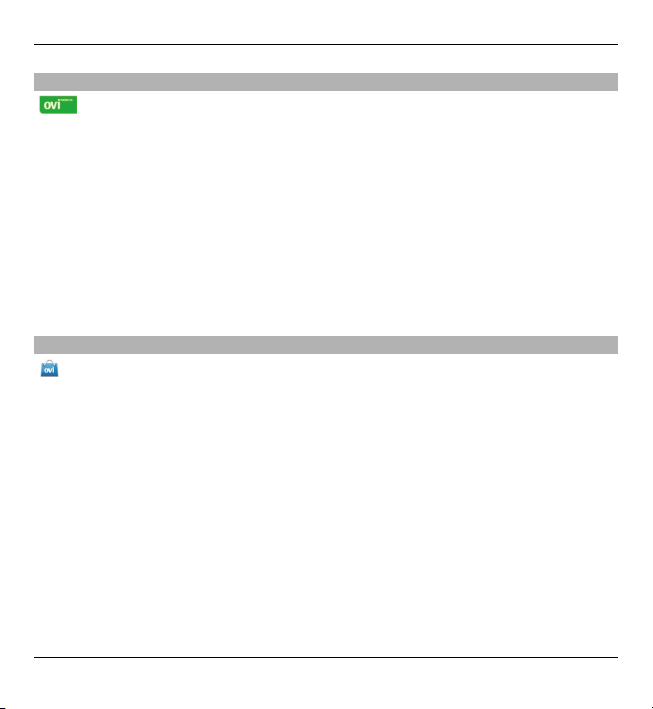
26 Ξεκινώντας
Επισκεφθείτε το Ovi
το Ovi περιλαµβάνει υπηρεσίες που παρέχονται από τη Nokia. Με το Ovi
µπορείτε να δηµιουργήσετε λογαριασµό e-mail, να µοιραστείτε εικόνες και κλιπ
βίντεο µε τους φίλους και την οικογένειά σας, να σχεδιάσετε ταξίδια και να
προβάλετε τοποθεσίες στο χάρτη, να κάνετε λήψη παιχνιδιών, εφαρµογών, κλιπ
βίντεο και ήχων κλήσης στη συσκευή
σας, καθώς και να αγοράσετε µουσική. Οι
διαθέσιµες υπηρεσίες ενδέχεται να ποικίλλουν κατά περιοχή και δεν
υποστηρίζονται όλες οι γλώσσες.
Για πρόσβαση στις υπηρεσίες Ovi, µεταβείτε στη διεύθυνση www.ovi.com και
δηµιουργήστε τον προσωπικό σας λογαριασµό Nokia.
Για περισσότερες πληροφορίες σχετικά µε τον τρόπο χρήσης των υπηρεσιών,
ανατρέξτε στις σελίδες υποστήριξης κάθε υπηρεσίας.
Σχετικά µε το Ovi Store
Στο Κατάστηµα Ovi, µπορείτε να κάνετε λήψη παιχνιδιών για κινητό,
εφαρµογών, βίντεο, εικόνων και ήχων κλήσης στη συσκευή σας. Κάποια από τα
στοιχεία παρέχονται δωρεάν, ενώ κάποια άλλα θα πρέπει να τα αγοράσετε µε την
πιστωτική σας κάρτα ή µε χρέωση στο λογαριασµό τηλεφώνου σας. Το
Κατάστηµα Ovi σάς παρέχει
περιεχόµενο συµβατό µε τη φορητή σας συσκευή και
σχετικό µε τις προτιµήσεις και τη γεωγραφική σας θέση.
© 2010 Nokia. Με την επιφύλαξη παντός δικαιώµατος.
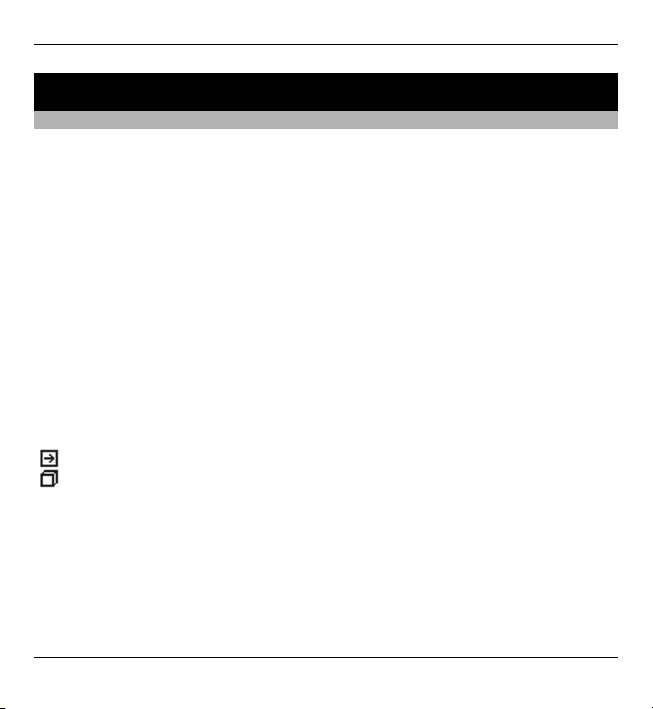
Εύρεση βοήθειας 27
Εύρεση βοήθειας
Βοήθεια στη συσκευή
Η συσκευή σας περιέχει οδηγίες που σας βοηθούν να χρησιµοποιείτε τις
εφαρµογές στη συσκευή σας.
Για να ανοίξετε κείµενα βοήθειας από το κύριο µενού, επιλέξτε Μενού >
Βοήθεια και την εφαρµογή για την οποία θέλετε να διαβάσετε οδηγίες.
Όταν µια εφαρµογή είναι ανοιχτή, επιλέξτε Επιλογές
> Βοήθεια για πρόσβαση
στη βοήθεια της τρέχουσας προβολής.
Ενώ διαβάζετε τις οδηγίες, για να αλλάξετε το µέγεθος του κειµένου βοήθειας,
επιλέξτε Επιλογές > Μικρότερη γραµ/σειρά ή Μεγαλύτερη γραµ/σειρά.
Μπορείτε να βρείτε συνδέσµους για σχετικά θέµατα στο τέλος του κειµένου
βοήθειας.
Αν επιλέξετε µια υπογραµµισµένη
λέξη, εµφανίζεται µια σύντοµη περιγραφή.
Τα κείµενα βοήθειας χρησιµοποιούν τις ακόλουθες ενδείξεις:
Σύνδεσµος σε σχετικό θέµα βοήθειας.
Σύνδεσµος στην εφαρµογή που αναφέρθηκε.
Όταν διαβάζετε τις οδηγίες, για µετάβαση ανάµεσα στα κείµενα βοήθειας και την
εφαρµογή που είναι ανοικτή στο παρασκήνιο, επιλέξτε Επιλογές > Ανοικτές
εφαρµογές και την εφαρµογή που θέλετε.
© 2010 Nokia. Με την επιφύλαξη παντός δικαιώµατος.
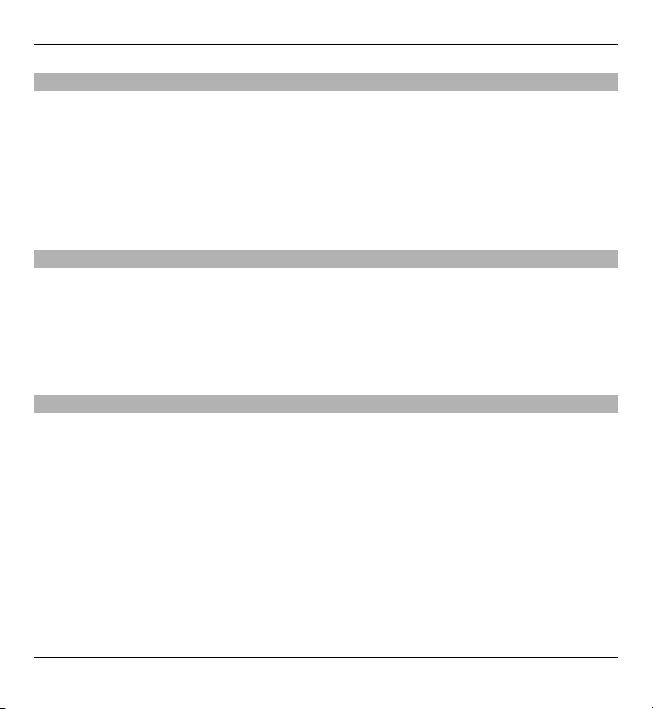
28 Εύρεση βοήθειας
Ενηµέρωση λογισµικού µε χρήση του υπολογιστή
Το Nokia Software Updater είναι µια εφαρµογή για υπολογιστή που σάς επιτρέπει
να ενηµερώνετε το λογισµικό της συσκευής σας. Για να ενηµερώσετε το λογισµικό
της συσκευής σας, χρειάζεστε συµβατό υπολογιστή, πρόσβαση ∆ιαδικτύου
ευρείας ζώνης και ένα καλώδιο δεδοµένων USB για να συνδέσετε
τη συσκευή σας
µε τον υπολογιστή.
Για περισσότερες πληροφορίες και για να κάνετε λήψη της εφαρµογής Nokia
Software Updater, επισκεφθείτε τη διεύθυνση www.nokia.com/softwareupdate.
Ρυθµίσεις
Στη συσκευή σας οι ρυθµίσεις των λειτουργιών MMS, GPRS, συνεχούς ροής και
∆ιαδικτύου µ έσω κινητού έχουν διαµορφωθεί αυτόµατα, βάσει των πληροφοριών
του φορέα παροχής υπηρεσιών του δικτύου. Μπορεί να υπάρχουν ήδη
εγκατεστηµένες ρυθµίσεις από τους φορείς παροχής υπηρεσιών στη συσκευή σας
ή µπορεί να λάβετε ή να ζητήσετε
τις ρυθµίσεις από τους φορείς παροχής
υπηρεσιών δικτύου ως ειδικό µήνυµα.
Κωδικοί πρόσβασης
Αν ξεχάσετε οποιονδήποτε από τους κωδικούς πρόσβασης, επικοινωνήστε µε το
φορέα παροχής υπηρεσιών σας.
Προσωπικός αριθµός αναγνώρισης ( κωδικός P IN ) — Αυτός ο κωδικός προστατεύει
την κάρτα SIM από µη εξουσιοδοτηµένη χρήση. Ο κωδικός PIN (4 - 8 ψηφίων)
συνήθως παρέχεται µαζί µε την κάρτα SIM. Εάν εισαχθεί λανθασµένος κωδικός PIN
τρεις φορές διαδοχικά, ο κωδικός υφίσταται
εµπλοκή και χρειάζεστε τον κωδικό
PUK για την απεµπλοκή του.
κωδικός UPIN — Αυτός ο κωδικός µπορεί να παρέχεται µαζί µε την κάρτα USIM. Η
κάρτα USIM είναι µια εξελιγµένη έκδοση της κάρτας SIM και υποστηρίζεται από
κινητά τηλέφωνα 3G.
© 2010 Nokia. Με την επιφύλαξη παντός δικαιώµατος.
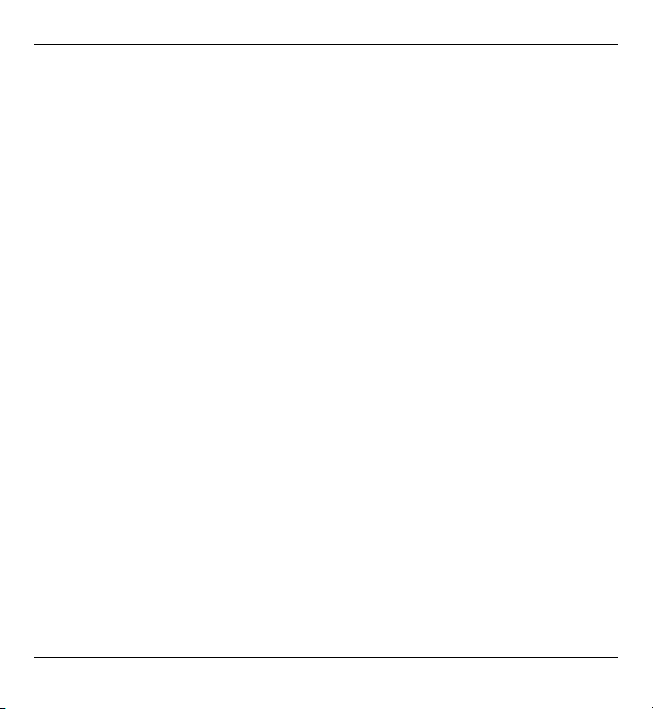
Εύρεση βοήθειας 29
κωδικός PIN2 — Αυτός ο κωδικός (4 - 8 ψηφίων) παρέχεται µε µερικές κάρτες SIM
και απαιτείται για την πρόσβαση σε ορισµένες λειτουργίες της συσκευής σας.
Κωδικός κλειδώµατος (γνωστός και ως κωδικός ασφαλείας) — Ο κωδικός
κλειδώµατος προστατεύει τη συσκευή σας από µη εξουσιοδοτηµένη χρήση. Ο
προκαθορισµένος κωδικός είναι 12345. Μπορείτε να δηµιουργήσετε και
να
αλλάξετε τον κωδικό, καθώς και να ρυθµίσετε τη συσκευή ώστε να ζητά τον
κωδικό. Κρατήστε το νέο κωδικό µυστικό και σε ασφαλές µέρος, χωριστά από τη
συσκευή σας. Αν ξεχάσετε τον κωδικό και η συσκευή σας κλειδωθεί, απαιτείται να
παραδώσετε τη συσκευή για σέρβις. Ενδέχεται να ισχύουν πρόσθετες χρεώσεις
τα προσωπικά δεδοµένα στη συσκευή σας ενδέχεται να διαγραφούν. Για
και όλα
περισσότερες πληροφορίες, επικοινωνήστε µε κάποιο σηµείο Nokia Care ή µε τον
εξουσιοδοτηµένο αντιπρόσωπο της συσκευής σας.
Κωδικός PUK (Personal Unblocking key) και κωδικός PUK2 — Αυτοί οι κωδικοί (8
ψηφίων) απαιτούνται για την αλλαγή ενός κωδικού PIN ή PIN2 που έχει υποστεί
εµπλοκή, αντίστοιχα. Εάν οι κωδικοί δεν παρέχονται
µαζί µε την κάρτα SIM,
επικοινωνήστε µε τον παροχέα υπηρεσιών δικτύου του οποίου την κάρτα SIM
έχετε στη συσκευή σας.
κωδικός UPUK — Αυτός ο κωδικός (8 ψηφίων) απαιτείται για την αλλαγή ενός
κωδικού UPIN που έχει υποστεί εµπλοκή. Εάν ο κωδικός δεν παρέχεται µαζί µ ε την
κάρτα USIM, επικοινωνήστε µε τον παροχέα υπηρεσιών δικτύου του οποίου
την
κάρτα USIM έχετε στη συσκευή σας.
Αριθµός IMEI (International Mobile Equipment Identity) — Αυτός ο αριθµός (15 ή
17 ψηφίων) χρησιµοποιείται για την ταυτοποίηση έγκυρων συσκευών σε ένα
δίκτυο GSM. Με αυτόν τον αριθµό, για παράδειγµα, είναι δυνατός ο αποκλεισµός
µιας συσκευής που έχει κλαπεί από την πρόσβαση στο δίκτυο. Ο αριθµός IMEI της
συσκευής
σας βρίσκεται κάτω από την µπαταρία.
© 2010 Nokia. Με την επιφύλαξη παντός δικαιώµατος.
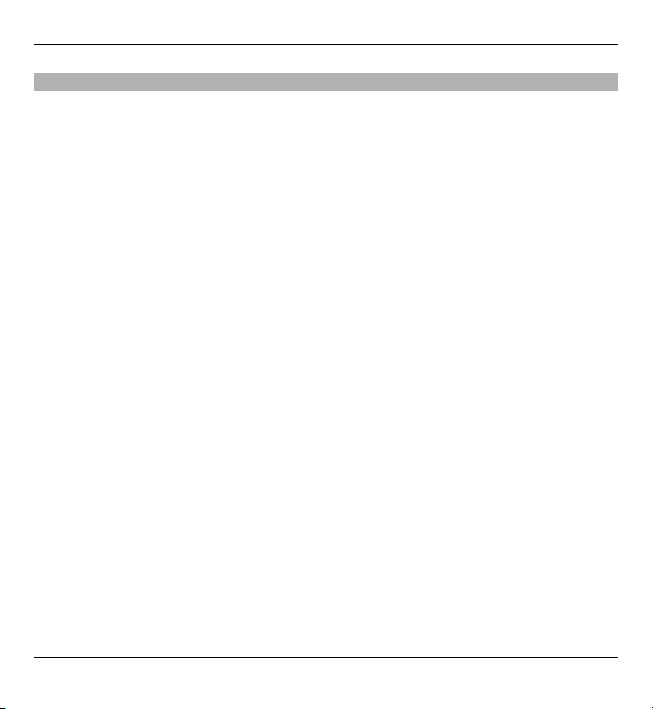
30 Εύρεση βοήθειας
Παράταση διάρκειας ζωής της µπαταρίας
Πολλές λειτουργίες στη συσκευή σας αυξάνουν την κατανάλωση της ισχύος της
µπαταρίας και µειώνουν τη διάρκεια ζωής της µπαταρίας. Για εξοικονόµηση
ισχύος της µπαταρίας να έχετε υπόψη σας ότι:
• Οι λειτουργίες που χρησιµοποιούν τεχνολογία Bluetooth ή επιτρέπουν σε
τέτοιες λειτουργίες να εκτελούνται στο παρασκήνιο ενώ χρησι
µοποιούνται
άλλες λειτουργίες, αυξάνουν την κατανάλωση της ισχύος της µπαταρίας.
Απενεργοποιήστε την τεχνολογία Bluetooth, όταν δεν τη χρειάζεστε.
• Οι λειτουργίες που χρησιµοποιούν ασύρµατο LAN (WLAN) ή επιτρέπουν σε
τέτοιες λειτουργίες να εκτελούνται στο παρασκήνιο ενώ χρησιµοποιούνται
άλλες λειτουργίες, αυξάνουν την κατανάλωση της ισχύος της µπαταρίας. Tο
WLAN στη συσκευή Nokia απενεργοποιείται όταν δεν
προσπαθείτε να
συνδεθείτε ή δεν είστε συνδεδεµένοι σε σηµείο πρόσβασης ή όταν δεν κάνετε
σάρωση για διαθέσιµα δίκτυα. Για να µειώσετε επιπλέον την κατανάλωση
µπαταρίας, µπορείτε να ρυθµίσετε τη συσκευή σας να µη σαρώνει ή να
σαρώνει λιγότερο συχνά για διαθέσιµα δίκτυα στο παρασκήνιο.
• Εάν έχετε ορίσει
τη ρύθµιση Σύνδ. πακέτων δεδοµ. στην τιµή Όταν
διατίθεται στις ρυθµίσεις σύνδεσης και δεν υπάρχει κάλυψη µεταφοράς
πακέτων δεδοµένων (GPRS), η συσκευή επιχειρεί περιοδικά να
πραγµατοποιήσει σύνδεση για µεταφορά πακέτων δεδοµένων. Για να
παρατείνετε το χρόνο λειτουργίας της συσκευής σας, επιλέξτε Σύνδ. πακέτων
δεδοµ. > Όταν απαιτείται.
Η εφαρµογή Χάρτες κάνει λήψη νέων πληροφοριών χάρτη όταν µεταβαίνετε
•
σε νέες περιοχές στο χάρτη, πράγµα που αυξάνει την κατανάλωση ισχύος της
µπαταρίας. Μπορείτε να αποτρέψετε την αυτόµατη λήψη νέων χαρτών.
• Αν η ισχύς σήµατος του κυψελοειδούς δικτύου ποικίλλει πολύ στην περιοχή
σας, η συσκευή σας πρέπει
να κάνει επανειληµµένα σάρωση για το διαθέσιµο
δίκτυο. Αυτό αυξάνει την κατανάλωση ισχύος µπαταρίας.
© 2010 Nokia. Με την επιφύλαξη παντός δικαιώµατος.

Εύρεση βοήθειας 31
Αν η λειτουργία δικτύου είναι ρυθµισµένη σε dual mode (διπλή λειτουργία)
στις ρυθµίσεις δικτύου, η συσκευή αναζητά το δίκτυο UMTS. Μπορείτε να
ρυθµίσετε τη συσκευή να κάνει χρήση µόνο του δικτύου GSM. Για να
χρησιµοποιήσετε µόνο το GSM δίκτυο, επιλέξτε Μενού > Ρυθµίσεις και
Συνδεσιµότητα > ∆ίκτυο > Λειτουργία δικτύου > GSM.
• Ο φωτισ
µός της οθόνης αυξάνει την κατανάλωση ισχύος µπαταρίας. Στις
ρυθµίσεις οθόνης, µπορείτε να αλλάξετε το χρονικό όριο λήξης µε το πέρας
του οποίου θα απενεργοποιείται ο φωτισµός της οθόνης και να ρυθµίσετε τον
αισθητήρα φωτισµού που παρατηρεί τις συνθήκες φωτισµού και ρυθµίζει τη
φωτεινότητα της οθόνης.
Επιλέξτε Μενού > Ρυθµίσεις και Τηλέφωνο >
Προβολή > Χρονικό όριο φωτισµού ή Αισθητήρας φωτός.
• Η εκτέλεση εφαρµογών στο παρασκήνιο αυξάνει την κατανάλωση της ισχύος
της µπαταρίας. Για να κλείσετε τις εφαρµογές που δε χρησιµοποιείτε, πιέστε
παρατεταµένα το πλήκτρο µενού, επιλέξτε Επιλογές > Ανοικτές
εφαρµογές και µετακινηθείτε στην εφαρ
µογή µε το πλήκτρο µενού. Πιέστε
παρατεταµένα το πλήκτρο µενού και επιλέξτε #Exit.
Αύξηση διαθέσιµης µνήµης
Χρειάζεστε περισσότερη διαθέσιµη µνήµη στη συσκευή για νέες εφαρµογές και
περιεχόµενο;
∆είτε το διαθέσιµο χώρο για τους διάφορους τύπους δεδοµένων
Επιλέξτε Μενού > Εφαρµογές > Γραφείο > ∆ιαχείρ. αρχ..
Πολλές λειτουργίες της συσκευής χρησιµοποιούν µνήµη για την αποθήκευση
δεδοµένων. Η
συσκευή σάς ειδοποιεί αν η µνήµη στις διάφορες θέσεις µνήµης
είναι σχεδόν πλήρης.
© 2010 Nokia. Με την επιφύλαξη παντός δικαιώµατος.

32 Εύρεση βοήθειας
Αύξηση διαθέσιµης µνήµης
Μεταφέρετε δεδοµένα στη µνήµη µαζικής αποθήκευσης ή σε ένα συµβατό
υπολογιστή.
Για να διαγράψετε δεδοµένα που δεν χρειάζεστε πλέον, χρησιµοποιήστε τη
∆ιαχείριση αρχείων ή ανοίξτε την αντίστοιχη εφαρµογή. Μπορείτε να διαγράψετε
τα ακόλουθα:
• Μηνύµατα στους φακέλους της εφαρµογής Μηνύµ
ατα και ανακτηµένα
µηνύµατα e-mail από το γραµµατοκιβώτιο
• Αποθηκευµένες ιστοσελίδες
• Πληροφορίες επαφών
• Σηµειώσεις ηµερολογίου
• Εφαρµογές που εµφανίζονται στη ∆ιαχείριση εφαρµογών τις οποίες δεν
χρειάζεστε
• Αρχεία εγκατάστασης (.sis ή .sisx) εφαρµογών που έχετε εγκαταστήσει.
Μεταφέρετε τα αρχεία εγκατάστασης σε ένα συµβατό υπολογιστή.
• Εικόνες και
βίντεο κλιπ στην Έκθεση. ∆ηµιουργήστε αντίγραφα ασφαλείας
των αρχείων σε ένα συµβατό υπολογιστή.
© 2010 Nokia. Με την επιφύλαξη παντός δικαιώµατος.

Η συσκευή σας 33
Η συσκευή σας
Ρύθµιση τηλεφώνου
Όταν ανοίγετε τη συσκευή σας για πρώτη φορά, ανοίγει η εφαρµογή Ρύθµιση
τηλεφώνου.
Για να ανοίξετε την εφαρµογή Ρύθµιση τηλεφώνου αργότερα, επιλέξτε Μενού >
Εφαρµογές > Ρύθµ. τηλ..
Για να ρυθµίσετε τις συνδέσεις της συσκευής, επιλέξτε Οδηγός ρυθµίσ..
Για να µεταφέρετε δεδοµένα
επιλέξτε Μεταφορά.
Οι διαθέσιµες επιλογές µπορεί να διαφέρουν.
Μεταφορά περιεχοµένου για πρώτη φορά
1 Επιλέξτε Μενού > Ρυθµίσεις > Μεταφορά.
2 Επιλέξτε τον τύπο της σύνδεσης που θέλετε να χρησιµοποιήσετε για τη
µεταφορά των δεδοµένων και συνδέστε τις συσκευές. Και οι δύο συσκευές
πρέπει να υποστηρίζουν τον επιλεγµένο τύπο σύνδεσης.
Εάν επιλέξετε συνδεσιµότητα Bluetooth ως τύπο σύνδεσης, ίσως
αντιστοιχίσετε τις συσκευές.
3 Στη συσκευή σας, επιλέξτε το περιεχόµενο που θέλετε να µεταφέρετε από την
άλλη συσκευή.
Όταν αρχίσει η µεταφορά, µπορείτε να την ακυρώσετε και να συνεχίσετε
αργότερα.
© 2010 Nokia. Με την επιφύλαξη παντός δικαιώµατος.
στη συσκευή σας από µια συµβατή συσκευή Nokia,
χρειαστεί να

34 Η συσκευή σας
Το περιεχόµενο µεταφέρεται από τη µνήµη της άλλης συσκευής στην αντίστοιχη
τοποθεσία στη συσκευή σας. Ο χρόνος µεταφοράς εξαρτάται από την ποσότητα
των δεδοµένων που µεταφέρονται.
Ενδείξεις οθόνης
Η συσκευή χρησιµοποιείται σε δίκτυο GSM (υπηρεσία δικτύου).
Η συσκευή χρησιµοποιείται σε δίκτυο UMTS (υπηρεσία δικτύου).
Έχετε ένα ή περισσότερα µη αναγνωσµένα µηνύµατα στο φάκελο
Εισερχόµενα της εφαρµογής Μηνύµατα.
Έχετε λάβει ένα νέο e-mail στο αποµακρυσµένο γραµµατοκιβώτιο.
Υπάρχουν µηνύµατα που δεν έχουν αποσταλεί ακόµη στο φάκελο
Εξερχόµενα.
Έχετε αναπάντητες κλήσεις.
Ο ήχος κλήσης έχει ρυθµιστεί στο Αθόρυβο και ο ήχος ειδοποίησης
µηνυµάτων και µηνυµάτων e-mail έχει απενεργοποιηθεί.
Ένα προφίλ µε χρονοδιακόπτη είναι ενεργοποιηµένο.
Η οθόνη αφής και τα πλήκτρα είναι κλειδωµένα.
Μια αφύπνιση είναι ενεργή.
Η δεύτερη τηλεφωνική γραµµή χρησιµοποιείται (υπηρεσία δικτύου).
Όλες οι εισερχόµενες κλήσεις στη συσκευή προωθούνται σε άλλον αριθµό
(υπηρεσία δικτύου). Εάν έχετε δύο τηλεφωνικές γραµµές, ένας αριθµός
υποδεικνύει την ενεργή γραµµή.
Ένα συµβατό ακουστικό είναι συνδεδεµένο στη συσκευή.
Ένα συµβατό καλώδιο εξόδου τηλεόρασης είναι συνδεδεµένο στη
συσκευή.
Μια συµβατή συσκευή ανάγνωσης κειµένου είναι συνδεδεµένη στη
συσκευή.
Υπάρχει ενεργή κλήση δεδοµένων (υπηρεσία δικτύου).
© 2010 Nokia. Με την επιφύλαξη παντός δικαιώµατος.

Η συσκευή σας 35
Μια σύνδεση πακέτων δεδοµένων GPRS είναι ενεργή (υπηρεσία δικτύου).
Η ένδειξη
υποδεικνύει ότι η σύνδεση είναι σε αναµονή και η ένδειξη
ότι µια σύνδεση είναι διαθέσιµη.
Μια σύνδεση πακέτων δεδοµένων είναι ενεργή σε τµήµα του δικτύου που
υποστηρίζει EGPRS (υπηρεσία δικτύου). Η ένδειξη
σύνδεση είναι σε αναµονή και η ένδειξη
ότι µια σύνδεση είναι
υποδεικνύει ότι η
διαθέσιµη. Τα εικονίδια υποδεικνύουν ότι το EGPRS είναι διαθέσιµο στο
δίκτυο, αλλά η συσκευή σας δε χρησιµοποιεί απαραίτητα µια σύνδεση
EGPRS στη µεταφορά δεδοµένων.
Μια σύνδεση πακέτων δεδοµένων UMTS είναι ενεργή (υπηρεσία δικτύου).
Η ένδειξη
υποδεικνύει ότι η σύνδεση ανεστάλη και η ένδειξη ότι µια
σύνδεση δηµιουργείται.
Υποστηρίζεται και είναι ενεργή η πρόσβαση πακέτων ταχείας λήψης
(HSDPA) (υπηρεσία δικτύου). Η ένδειξη
ανεστάλη και η ένδειξη
ότι µια σύνδεση δηµιουργείται.
υποδεικνύει ότι η σύνδεση
Έχετε ρυθµίσει τη συσκευή να αναζητά ασύρµατα LAN και ένα ασύρµατο
LAN είναι διαθέσιµο (υπηρεσία δικτύου).
Μια σύνδεση ασύρµατου LAN είναι ενεργή σε ένα δίκτυο που χρησιµοποιεί
κρυπτογράφηση.
Μια σύνδεση ασύρµατου LAN είναι ενεργή σε ένα δίκτυο που δεν
χρησιµοποιεί κρυπτογράφηση.
Η συνδεσιµότητα Bluetooth είναι ενεργοποιηµένη.
Μεταδίδονται δεδοµένα µέσω συνδεσιµότητας Bluetooth. Όταν
αναβοσβήνει η ένδειξη, η συσκευή σας προσπαθεί να συνδεθεί µε µια
άλλη συσκευή.
Μια σύνδεση USB είναι ενεργή.
Συγχρονισµός σε εξέλιξη.
Το GPS είναι ενεργό.
© 2010 Nokia. Με την επιφύλαξη παντός δικαιώµατος.

36 Η συσκευή σας
Έλεγχος έντασης και µεγαφώνου
Προσαρµογή της έντασης ήχου µιας κλήσης τηλεφώνου ή ενός κλιπ ήχου
Χρησιµοποιήστε τα πλήκτρα έντασης ήχου.
Το ενσωµατωµένο µεγάφωνο σας επιτρέπει να µιλάτε και να ακούτε από µικρή
απόσταση χωρίς να κρατάτε τη συσκευή στο αφτί σας.
Χρήση του µεγαφώνου στη διάρκεια µιας κλήσης
Επιλέξτε Ενεργοπ. µεγαφ..
Απενεργοποίηση του µεγαφώνου
Επιλέξτε Ενεργοπ. ακουστ..
Προειδοποίηση:
Η συνεχής έκθεση σε ήχους υψηλής έντασης µπορεί να προκαλέσει βλάβη στην
ακοή σας. Μην ακούτε µουσική πολύ δυνατά και µην κρατάτε τη συσκευή κοντά
στο αυτί σας όταν χρησιµοποιείται το µεγάφωνο.
© 2010 Nokia. Με την επιφύλαξη παντός δικαιώµατος.

Η συσκευή σας 37
Συντοµεύσεις
Για εναλλαγή µεταξύ των ανοιχτών εφαρµογών, πατήστε και κρατήστε πατηµένο
το πλήκτρο µενού.
Η εκτέλεση εφαρµογών στο παρασκήνιο αυξάνει την κατανάλωση της ισχύος της
µπαταρίας και µειώνει τη διάρκεια ζωής της µπαταρίας.
Για να ξεκινήσετε µια σύνδεση στο web (υπηρεσία δικτύου), στο παράθυρο
κλήσης, αγγίξτε παρατεταµένα 0 .
Για να αποκτήσετε πρόσβαση σε εφαρµογές διαθέσιµες στη γραµµή πολυµέσων,
όπως το πρόγραµµα αναπαραγωγής µουσικών κοµµατιών και το πρόγραµµα
περιήγησης web, σε οποιαδήποτε προβολή, πιέστε το πλήκτρο πολυµέσων.
Για να αλλάξετε το προφίλ, πιέστε το πλήκτρο λειτουργίας και επιλέξτε ένα προφίλ.
Για να καλέσετε
τον αυτόµατο τηλεφωνητή σας (υπηρεσία δικτύου), στο
παράθυρο κλήσης, αγγίξτε παρατεταµένα το 1 .
Για να ανοίξετε τη λίστα µε τους αριθµούς που καλέσατε τελευταία, στην αρχική
οθόνη, πιέστε το πλήκτρο κλήσης.
Για να χρησιµοποιήσετε φωνητικές εντολές, στην αρχική οθόνη, πατήστε και
κρατήστε πατηµένο το πλήκτρο κλήσης.
Θέσεις κεραίας
Η συσκευή σας ενδέχεται να διαθέτει εσωτερική και εξωτερική κεραία. Μην
αγγίζετε άσκοπα την κεραία όταν η κεραία µεταδίδει ή λαµβάνει. Η επαφή µε τις
κεραίες επηρεάζει την ποιότητα της επικοινωνίας και µπορεί να έχει ως
© 2010 Nokia. Με την επιφύλαξη παντός δικαιώµατος.

38 Η συσκευή σας
αποτέλεσµα τη λειτουργία σε υψηλότερο επίπεδο ισχύος και ενδέχεται να µειώσει
τη διάρκεια ζωής της µπαταρίας.
Κυψελοειδής κεραία
κεραία Bluetooth και
WLAN
κεραία GPS
Γραµµή επαφών
Για να αρχίσετε να χρησιµοποιείτε τη γραµµή επαφών και να προσθέτετε τις
επαφές σας στην αρχική οθόνη, πατήστε
> Επιλογές > Νέα επαφή και
ακολουθήστε τις οδηγίες.
Για να επικοινωνήσετε µε την επαφή σας, επιλέξτε την επαφή και από τα
ακόλουθα:
— Πραγµατοποιήστε µια κλήση.
— Στείλτε ένα µήνυµα.
— Προσθέστε µια µετάδοση.
— Ανανεώστε τις µεταδόσεις.
© 2010 Nokia. Με την επιφύλαξη παντός δικαιώµατος.

Η συσκευή σας 39
— Τροποποίηση ρυθµίσεων.
Για να προβάλετε το πιο πρόσφατο συµβάν κλήσεων και άλλα παλαιά συµβάντα
επικοινωνίας µε µια επαφή, επιλέξτε µια επαφή. Για να καλέσετε την επαφή,
επιλέξτε το συµβάν κλήσης. Για να προβάλετε λεπτοµέρειες άλλων συµβάντων,
επιλέξτε ένα συµβάν επικοινωνίας.
Για να κλείσετε την
προβολή, επιλέξτε .
Προφίλ εκτός σύνδεσης
Το προφίλ εκτός σύνδεσης σάς επιτρέπει να χρησιµοποιείτε τη συσκευή χωρίς να
συνδέεστε στο ασύρµατο δίκτυο κινητής τηλεφωνίας. Όταν το προφίλ εκτός
σύνδεσης είναι ενεργοποιηµένο, µπορείτε να χρησιµοποιήσετε τη συσκευή σας
χωρίς κάρτα SIM.
Ενεργοποίηση του προφίλ εκτός σύνδεσης
Πατήστε στιγµιαία το πλήκτρο λειτουργίας και επιλέξτε
Εκτός σύνδεσης.
Όταν ενεργοποιείτε το προφίλ εκτός σύνδεσης, η σύνδεση στο δίκτυο κινητής
τηλεφωνίας κλείνει. Όλα τα σήµατα ραδιοσυχνοτήτων από και προς τη συσκευή
στο δίκτυο κινητής τηλεφωνίας αποτρέπονται. Αν προσπαθήσετε να στείλετε
µηνύµατα χρησιµοποιώντας το δίκτυο κινητής τηλεφωνίας, τοποθετούνται στο
φάκελο εξερχόµενων για να σταλούν αργότερα.
αντικό: Στο προφίλ εκτός σύνδεσης δεν µπορείτε να πραγµατοποιείτε ή να
Σηµ
λαµβάνετε κλήσεις ή να χρησιµοποιείτε άλλες λειτουργίες που απαιτούν κάλυψη
κυψελοειδούς δικτύου. Η πραγµατοποίηση κλήσεων ενδέχεται να είναι δυνατή
προς τον επίσηµο αριθµό επείγουσας κλήσης που έχει προγραµµατιστεί στη
συσκευή σας. Για να πραγµ
© 2010 Nokia. Με την επιφύλαξη παντός δικαιώµατος.
ατοποιήσετε κλήσεις, πρέπει πρώτα να ενεργοποιήσετε

40 Η συσκευή σας
τη λειτουργία τηλεφώνου αλλάζοντας προφίλ. Αν η συσκευή είναι κλειδωµένη,
πληκτρολογήστε τον κωδικό κλειδώµατος.
Όταν ενεργοποιήσετε το προφίλ εκτός σύνδεσης, µπορείτε να χρησιµοποιείτε ένα
ασύρµατο LAN (WLAN), για παράδειγµα, για να διαβάσετε τα e-mail σας ή για να
κάνετε αναζήτηση στο Internet. Μπορείτε, επίσης, να χρησιµοποιήσετε
συνδεσιµότητα Bluetooth ενώ βρίσκεστε
στο προφίλ εκτός σύνδεσης. Θα πρέπει
να τηρείτε όλες τις απαιτήσεις ασφαλείας όταν δηµιουργείτε και χρησιµοποιείτε
συνδέσεις WLAN ή Bluetooth.
Ρυθµίσεις αισθητήρων και περιστροφή οθόνης
Όταν ενεργοποιείτε τους αισθητήρες στη συσκευή σας, µπορείτε να ελέγχετε
ορισµένες λειτουργίες στρέφοντας τη συσκευή.
Επιλέξτε Μενού > Ρυθµίσεις και Τηλέφωνο > Ρυθµ. αισθητήρα.
Ορίστε µία από τις ακόλουθες επιλογές:
Αισθητήρες — Ενεργοποίηση των αισθητήρων.
Έλεγχος µε περιστροφή — Επιλέξτε Σίγαση κλήσεων και Αναβολή
αφυπνίσεων για τη σίγαση
κλήσεων και την αναβολή του ξυπνητηριού
στρέφοντας τη συσκευή σας ώστε η οθόνη να κοιτάει προς τα κάτω. Επιλέξτε
Αυτόµ. περιστρ. οθ. για αυτόµατη περιστροφή του περιεχοµένου της οθόνης
όταν γυρίζετε τη συσκευή στην αριστερή πλευρά της ή πίσω στην κατακόρυφη
θέση. Κάποιες εφαρµογές και δυνατότητες µπορεί να µην
υποστηρίζουν την
περιστροφή του περιεχοµένου της οθόνης.
Ακουστικά
Μπορείτε να συνδέσετε στη συσκευή σας συµβατά ακουστικά ή συµβατά
ακουστικά κεφαλής. Μπορεί να χρειαστεί να επιλέξετε τη λειτουργία καλωδίου.
© 2010 Nokia. Με την επιφύλαξη παντός δικαιώµατος.

Η συσκευή σας 41
Προειδοποίηση:
Όταν χρησιµοποιείτε το σετ µικροφώνου-ακουστικού, η ικανότητά σας να ακούτε
εξωτερικούς ήχους ενδέχεται να επηρεαστεί. Μην χρησιµοποιείτε το σετ
µικροφώνου-ακουστικού σε περιπτώσεις όπου µπορεί να τεθεί σε κίνδυνο η
ασφάλειά σας.
Μη συνδέετε προϊόντα τα οποία παράγουν σήµα εξόδου καθώς αυτό ενδέχεται να
προκαλέσει ζηµιά
στη συσκευή. Μη συνδέετε καµία πηγή τάσης στον ακροδέκτη
AV της Nokia.
Όταν συνδέετε µία εξωτερική συσκευή ή ένα σετ µικροφώνου ακουστικού,
διαφορετικό αυτών που έχουν εγκριθεί προς χρήση µε αυτή τη συσκευή από τη
Nokia, στον ακροδέκτη AV της Nokia, δώστε ιδιαίτερη σηµασία στα επίπεδα
έντασης του ήχου.
© 2010 Nokia. Με την επιφύλαξη παντός δικαιώµατος.

42 Η συσκευή σας
Αφαίρεση της κάρτας SIM
1 Αφαιρέστε το πίσω κάλυµµα σηκώνοντάς το από το κάτω άκρο της συσκευής.
2 Αφαιρέστε την µπαταρία.
3 Ανοίξτε το κάλυµµα της υποδοχής της κάρτας SIM. Στο άνοιγµα κάτω από την
µπαταρία, σπρώξτε το χείλος στο πλάι, για να σύρετε την κάρτα SIM έξω από
την υποδοχή. Τραβήξτε την κάρτα µνήµης.
4 Επανατοποθετήστε τη µπαταρία και το πίσω κάλυµµα.
© 2010 Nokia. Με την επιφύλαξη παντός δικαιώµατος.

συσκευή σας 43
Η
Σύνδεση ιµάντα χειρός
Αποµακρυσµένο κλείδωµα
Μπορείτε να κλειδώσετε τη συσκευή σας από απόσταση, χρησιµοποιώντας ένα
προκαθορισµένο µήνυµα κειµένου.
Ενεργοποίηση αποµακρυσµένου κλειδώµατος
1 Επιλέξτε Μενού > Ρυθµίσεις και Τηλέφωνο > ∆ιαχείριση τηλ. >
Ασφάλεια > Τηλέφωνο και κάρτα SIM > Αποµακρ. κλείδωµα τηλ. >
Ενεργοποιηµένο.
2 Πληκτρολογήστε το περιεχό
µενο του γραπτού µηνύµατος (5 έως -20
χαρακτήρες), επαληθεύστε το και εισαγάγετε τον κωδικό κλειδώµατος.
Αποµακρυσµένο κλείδωµα της συσκευής σας
Γράψτε το προκαθορισµένο µήνυµα κειµένου και στείλτε το στη συσκευή σας. Για
να ξεκλειδώσετε τη συσκευή σας, πρέπει να έχετε τον κωδικό κλειδώµατος.
© 2010 Nokia. Με την επιφύλαξη παντός δικαιώµατος.

44 Πραγµατοποίηση κλήσεων
Πραγµατοποίηση κλήσεων
Οθόνη αφής κατά τη διάρκεια κλήσεων
Η συσκευή σας διαθέτει αισθητήρα απόστασης. Για να παρατείνετε τη διάρκεια
της µπαταρίας και να αποφύγετε κατά λάθος επιλογές, η οθόνη αφής
απενεργοποιείται αυτόµατα κατά τη διάρκεια των κλήσεων όταν τοποθετείτε τη
συσκευή στο αφτί σας.
Μην καλύπτετε τον αισθητήρα απόστασης, για παράδειγµα, µε προστατευτικό
φιλµ ή ταινία.
Κλήσεις οµιλίας
1 Στην αρχική οθόνη, επιλέξτε Τηλέφωνο για να ανοίξετε το παράθυρο κλήσης
και εισάγετε τον αριθµό τηλεφώνου, µαζί µε τον κωδικό περιοχής. Για να
διαγράψετε ένα ψηφίο, επιλέξτε C.
Για διεθνείς κλήσεις, πατήστε δύο φορές * για το χαρακτήρα + (αντικαθιστά
τον κωδικό πρόσβασης στις διεθνείς υπηρεσίες δικτύου) και στη
πληκτρολογήστε τον κωδικό της χώρας, της περιοχής (παραλείψτε το αρχικό
µηδέν αν είναι απαραίτητο) και τέλος τον αριθµό του τηλεφώνου.
2 Για να πραγµατοποιήσετε την κλήση, πατήστε το πλήκτρο κλήσης.
3 Πατήστε το πλήκτρο τερµατισµού για να τερµατίσετε την κλήση (ή για να
ακυρώσετε την προσπάθεια
Μια κλήση τερµατίζεται πάντα µε το πάτηµα του πλήκτρου τερµατισµού,
ακόµη κι αν κάποια άλλη εφαρµογή είναι ενεργή.
κλήσης).
συνέχεια
© 2010 Nokia. Με την επιφύλαξη παντός δικαιώµατος.

Πραγµατοποίηση κλήσεων 45
Για να πραγµατοποιήσετε µια κλήση από τη λίστα επαφών, επιλέξτε Μενού >
Επαφές.
Μεταβείτε στο όνοµα που θέλετε. Εναλλακτικά, επιλέξτε το πεδίο αναζήτησης,
εισαγάγετε τα πρώτα γράµµατα του ονόµατος και µεταβείτε στο όνοµα.
Για να καλέσετε την επαφή, πατήστε το πλήκτρο κλήσης. Αν έχετε αποθηκεύσει
περισσότερους από
έναν αριθµούς για µ ία επαφή, επιλέξτε τον επιθυµητό αριθµό
από τη λίστα και πατήστε το πλήκτρο κλήσης.
Κατά τη διάρκεια µιας κλήσης
Σίγαση ή ενεργοποίηση του µικροφώνου
Επιλέξτε
ή .
Ενεργή κλήση οµιλίας σε αναµονή
Επιλέξτε
ή .
Ενεργοποίηση του µεγαφώνου
Πατήστε
. Εάν έχετε συνδέσει συµβατά ακουστικά Bluetooth, για να
δροµολογήσετε τον ήχο στα ακουστικά, πατήστε Επιλογές > Ενεργ. ανοιχ.
συνοµιλ. BT.
Επιστροφή στη συσκευή
Πατήστε
.
Τερµατισµός κλήσης
Πατήστε
.
© 2010 Nokia. Με την επιφύλαξη παντός δικαιώµατος.

46 Πραγµατοποίηση κλήσεων
Εναλλαγή µεταξύ ενεργών κλήσεων και κλήσεων σε αναµονή
Πατήστε Επιλογές > Εναλλαγή.
Συµβουλή: Για να βάλετε µια ενεργή κλήση σε αναµονή, πιέστε το πλήκτρο
κλήσης. Για να απαντήσετε την κλήση που έχετε θέσει σε αναµονή, πατήστε ξανά
το πλήκτρο κλήσης.
Αποστολή ακολουθιών ήχων DTMF
1 Πατήστε Επιλογές > Αποστολή DTMF.
2 Εισαγάγετε τη
σειρά DTMF ή αναζητήστε τη στη λίστα επαφών.
3 Για να πληκτρολογήστε έναν χαρακτήρα αναµονής (w) ή έναν χαρακτήρα
παύσης (p), πατήστε επανειληµµένα * .
4 Για να στείλετε τον ήχο, επιλέξτε Εντάξει. Μπορείτε να προσθέτετε ήχους DTMF
στον αριθµό τηλεφώνου ή στο πεδίο DTMF στα στοιχεία επαφής.
Τερµατισµός ενεργής κλήσης και αντικατάστασή
της µε άλλη εισερχόµενη
κλήση
Πατήστε Επιλογές > Αντικατάσταση.
Τερµατισµός όλων των κλήσεων
Πατήστε Επιλογές > Τερµατ. όλων των κλήσ..
Πολλές από τις επιλογές που είναι στη διάθεσή σας στη διάρκεια µιας κλήσης
οµιλίας αποτελούν υπηρεσίες δικτύου.
Αυτόµατος τηλεφωνητής
Για να καλέσετε τον αυτόµατο τηλεφωνητή σας (υπηρεσία δικτύου), στην αρχική
οθόνη, επιλέξτε Τηλέφωνο και πατήστε και κρατήστε πατηµένο το 1.
© 2010 Nokia. Με την επιφύλαξη παντός δικαιώµατος.

Πραγµατοποίηση κλήσεων 47
1 Για να αλλάξετε τον αριθµό κλήσης του αυτόµατου τηλεφωνητή σας, επιλέξτε
Μενού > Ρυθµίσεις και Κλήσεις > Τηλεφωνητής, έναν αυτόµατο
τηλεφωνητή και Επιλογές > Αλλαγή αριθµού.
2 Πληκτρολογήστε τον αριθµό (που σας παρέχεται από το φορέα παροχής
ασύρµατων υπηρεσιών σας) και επιλέξτε Εντάξει.
Απάντηση ή απόρριψη µιας κλήσης
Για να απαντήσετε µια κλήση όταν είναι κλειδωµένη η οθόνη αφής, χτυπήστε µε
το δάχτυλο την οθόνη. Ακολουθήστε τις οπτικές ενδείξεις.
Για να απαντήσετε µια κλήση όταν είναι ξεκλείδωτη η οθόνη αφής, πιέστε το
πλήκτρο κλήσης.
Για σίγαση του ήχου κλήσης µιας εισερχόµενης κλήσης, όταν
η οθόνη αφής είναι
κλειδωµένη, χτυπήστε µε το δάχτυλο την οθόνη για να την ξεκλειδώσετε.
Για σίγαση του ήχου κλήσης µιας εισερχόµενης κλήσης, όταν η οθόνη αφής είναι
ξεκλείδωτη, επιλέξτε
.
Μπορείτε να στείλετε ένα σύντοµο µήνυµα χωρίς να απορρίψετε την κλήση και να
ειδοποιήσετε τον καλούντα ότι δεν µπορείτε να απαντήσετε την κλήση. Για να
ενεργοποιήσετε την επιλογή γραπτού µηνύµατος και να γράψετε ένα
τυποποιηµένο απαντητικό µήνυµα, επιλέξτε Μενού > Ρυθµίσεις και Κλήσεις >
Κλήση > Απόρρ. κλήσης µε
µήνυµα και Κείµενο µηνύµατος. Για να στείλετε το
απαντητικό µήνυµα, επιλέξτε Αποστολή, επεξεργαστείτε το κείµενο του
µηνύµατος και πατήστε το πλήκτρο κλήσης.
Εάν δεν θέλετε να απαντήσετε µια κλήση, όταν είναι ξεκλείδωτη η οθόνη αφής,
πιέστε το πλήκτρο τερµατισµού. Αν έχετε ενεργοποιήσει τη
λειτουργία Προώθ.
κλήσεων > Κλήσεις οµιλίας > Εάν κατειληµµένο στις ρυθµίσεις του
τηλεφώνου, η απόρριψη µιας εισερχόµενης κλήσης προωθεί, επίσης, την κλήση.
© 2010 Nokia. Με την επιφύλαξη παντός δικαιώµατος.

48 Πραγµατοποίηση κλήσεων
Για να απορρίψετε µια κλήση όταν είναι κλειδωµένη η οθόνη αφής, χτυπήστε µε
το δάχτυλο την οθόνη για να την ξεκλειδώσετε και πατήστε Επιλογές >
Απόρριψη.
Πραγµατοποίηση κλήσης συνακρόασης
Η συσκευή υποστηρίζει τη διεξαγωγή κλήσεων συνακρόασης έως και έξι
συµµετεχόντων, συµπεριλαµβανοµένου του εαυτού σας.
1 Καλέστε το πρώτο άτοµο που θα συµµετάσχει στη συνακρόαση.
2 Για να καλέσετε ένα άλλο άτοµο, επιλέξτε Επιλογές > Νέα κλήση. Η πρώτη
κλήση τίθεται σε αναµ
ονή.
3 Μόλις απαντηθεί η νέα κλήση, για να προσθέσετε τον πρώτο συνοµιλητή στην
κλήση συνακρόασης, επιλέξτε
.
Προσθήκη νέου συνοµιλητή σε κλήση συνακρόασης
Καλέστε έναν άλλο συνοµιλητή και προσθέστε τη νέα κλήση στην κλήση
συνακρόασης.
Ιδιωτική συνοµιλία µε έναν από τους συνοµιλητές της κλήσης συνακρόασης
Πατήστε
Μεταβείτε στο συνοµιλητή και επιλέξτε
.
. Η κλήση συνακρόασης τίθεται σε
αναµονή στη συσκευή. Οι άλλοι συµµετέχοντες µπορούν να συνεχίσουν την κλήση
συνακρόασης.
Για να επιστρέψετε στην κλήση συνδιάσκεψης, επιλέξτε
.
Απόρριψη συνοµιλητή από µια κλήση συνακρόασης
Πατήστε
, µεταβείτε σε ένα συνοµιλητή και επιλέξτε .
© 2010 Nokia. Με την επιφύλαξη παντός δικαιώµατος.

Πραγµατοποίηση κλήσεων 49
Τερµατισµός ενεργής κλήσης συνακρόασης
Πατήστε το πλήκτρο τερµατισµού.
Ταχεία κλήση αριθµού τηλεφώνου
Για να ενεργοποιήσετε την ταχεία κλήση, επιλέξτε Μενού > Ρυθµίσεις και
Κλήσεις > Κλήση > Ταχεία κλήση.
1 Για να αντιστοιχίσετε έναν αριθµό τηλεφώνου σε ένα από τα πλήκτρα
αριθµών, επιλέξτε Μενού > Ρυθµίσεις και Κλήσεις > Ταχεία κλήση.
2 Μεταβείτε στο πλήκτρο στο οποίο θέλετε να αντιστοιχήσετε τον
αριθµό
τηλεφώνου και πατήστε Επιλογές > Ορισµός.
Το 1 είναι δεσµευµένο για τον αυτόµατο τηλεφωνητή.
Για να καλέσετε στην αρχική οθόνη, επιλέξτε Τηλέφωνο και το πλήκτρο που έχετε
αντιστοιχήσει και, κατόπιν, το πλήκτρο κλήσης.
Για να καλέσετε στην αρχική οθόνη ενώ είναι ενεργή η ταχεία κλήση, επιλέξτε
Τηλέφωνο και
κατόπιν πιέστε παρατεταµένα το αντίστοιχο πλήκτρο.
Αναµονή κλήσεων
Με την αναµονή κλήσης (υπηρεσία δικτύου), µπορείτε να απαντήσετε σε µια
κλήση, ενώ µια άλλη κλήση βρίσκεται σε εξέλιξη.
Ενεργοποίηση αναµονής κλήσης
Επιλέξτε Μενού > Ρυθµίσεις και Κλήσεις > Κλήση > Αναµονή κλήσεων.
Απάντηση κλήσης σε αναµονή
Πατήστε το πλήκτρο κλήσης. Η πρώτη κλήση τίθεται σε αναµονή
© 2010 Nokia. Με την επιφύλαξη παντός δικαιώµατος.
.

50 Πραγµατοποίηση κλήσεων
Εναλλαγή µεταξύ ενεργής κλήσης και κλήσης σε αναµονή
Επιλέξτε Επιλογές > Εναλλαγή.
Σύνδεση της κλήσης σε αναµονή µε την ενεργή κλήση
Επιλέξτε Επιλογές > Μεταφορά. Αποσυνδέεστε από τις κλήσεις.
Τερµατισµός ενεργής κλήσης
Πατήστε το πλήκτρο τερµατισµού.
Τερµατισµός και των δύο κλήσεων
Επιλέξτε Επιλογές > Τερµατ. όλων των
κλήσ..
Φωνητική κλήση
Η συσκευή σας δηµιουργεί αυτόµατα µια φράση για επαφές.
Ακρόαση φράσης για µια επαφή
1 Επιλέξτε µια επαφή και πατήστε Επιλογές > Στοιχεία φράσης.
2 Μεταβείτε σε ένα στοιχείο της επαφής και πατήστε Επιλογές >
Αναπαραγωγή φράσης.
Πραγµατοποίηση κλήσης µε φράση κλήσης
Σηµείωση: Η χρήση φράσεων οµιλίας ενδέχεται
να είναι δύσκολη σε θορυβώδες
περιβάλλον ή σε περίπτωση έκτακτης ανάγκης. Για το λόγο αυτό δεν θα πρέπει να
βασίζεστε αποκλειστικά στη λειτουργία φωνητικής κλήσης.
Όταν χρησιµοποιείτε τη φωνητική κλήση, χρησιµοποιείται το µεγάφωνο.
Κρατήστε τη συσκευή σε κοντινή απόσταση όταν προφέρετε τη φράση κλήσης.
1 Για να ξεκινήσετε µια φωνητική
κλήση, στην αρχική οθόνη, πατήστε και
κρατήστε πατηµένο το πλήκτρο κλήσης. Αν έχετε συνδεδεµένο συµβατό
© 2010 Nokia. Με την επιφύλαξη παντός δικαιώµατος.

Πραγµατοποίηση κλήσεων 51
ακουστικό µε πλήκτρο ακουστικών, πατήστε και κρατήστε πατηµένο το
πλήκτρο του ακουστικού για να ξεκινήσει η φωνητική κλήση.
2 Ακούγεται ένα σύντοµο ηχητικό σήµα και εµφανίζεται η ένδειξη Μιλήστε
τώρα. Πείτε καθαρά το όνοµα που έχει αποθηκευτεί για την επαφή.
3 Η συσκευή αναπαράγει µια δηµιουργηµένη
φράση κλήσης για την
αναγνωρισµένη επαφή στην επιλεγµένη γλώσσα της συσκευής και εµφανίζει
το όνοµα και τον αριθµό. Για να ακυρώσετε τη φωνητική κλήση, επιλέξτε
Έξοδος.
Εάν έχουν αποθηκευτεί πολλοί αριθµοί σε ένα όνοµα, µπορείτε να πείτε το όνοµα
και τον τύπο αριθµού,
όπως κινητό ή τηλέφωνο.
Πραγµ. κλήσης βίντεο
Όταν πραγµατοποιείτε µια κλήση βίντεο (υπηρεσία δικτύου), µπορείτε να βλέπετε
ένα αµφίδροµο βίντεο πραγµατικού χρόνου µεταξύ εσάς και του παραλήπτη της
κλήσης. Η ζωντανή εικόνα βίντεο, ή η εικόνα βίντεο που συλλαµβάνεται από την
κάµερα της συσκευής, εµφανίζεται στον παραλήπτη της κλήσης βίντεο
.
Για να είναι δυνατή η κλήση βίντεο, πρέπει να έχετε µια κάρτα USIM και να έχετε
κάλυψη ενός δικτύου UMTS. Για διαθεσιµότητα, τιµές και εγγραφή στις υπηρεσίες
κλήσεων βίντεο, επικοινωνήστε µε τον πάροχο του δικτύου σας.
Μια κλήση βίντεο µπορεί να πραγµατοποιηθεί µόνο µεταξύ δύο συµµετεχόντων.
Οι κλήσεις βίντεο
είναι δυνατές προς συµβατές κινητές συσκευές ή πελάτες ISDN.
Οι κλήσεις βίντεο δεν είναι δυνατές ταυτόχρονα µε άλλες κλήσεις φωνής, βίντεο
ή δεδοµένων.
Εικονίδια
∆ε λαµβάνετε βίντεο (ο παραλήπτης δε στέλνει βίντεο ή το δίκτυο δεν το
µεταδίδει).
© 2010 Nokia. Με την επιφύλαξη παντός δικαιώµατος.

52 Πραγµατοποίηση κλήσεων
Έχετε απορρίψει την αποστολή βίντεο από τη συσκευή σας. Για να στείλετε
µια σταθερή εικόνα στη θέση του βίντεο, επιλέξτε Μενού > Ρυθµίσεις και
Κλήσεις > Κλήση > Εικόνα σε κλήση βίντεο.
Ακόµη και εάν απορρίψατε την αποστολή βίντεο κατά τη διάρκεια µιας
κλήσης βίντεο, η κλήση χρεώνεται ως κλήση βίντεο. Ελέγξτε τις
τιµές µε
τον πάροχό σας.
1 Στην αρχική οθόνη, επιλέξτε
ή Τηλέφωνο, για να ανοίξετε το παράθυρο
κλήσης, και εισαγάγετε τον αριθµό τηλεφώνου.
2 Επιλέξτε Επιλογές > Κλήση > Βίντεο.
Από προεπιλογή, η δευτερεύουσα κάµερα εµπρός χρησιµοποιείται για κλήσεις
βίντεο. Η έναρξη της κλήσης βίντεο µπορεί να αργήσει λίγο. Αν η κλήση δεν
είναι επιτυχής (για παράδειγµα, οι κλήσεις
βίντεο δεν υποστηρίζονται από το
δίκτυο ή η συσκευή του παραλήπτη δεν είναι συµβατή), θα ερωτηθείτε αν
θέλετε να πραγµατοποιήσετε µια κανονική κλήση ή να στείλετε ένα µήνυµα.
Η κλήση βίντεο είναι ενεργή όταν βλέπετε δύο εικόνες βίντεο και ακούτε τον
ήχο από το µεγάφωνο. Ο παραλήπτης της κλήσης µ
αποστολή βίντεο (υποδηλώνεται µε την ένδειξη
πορεί να απορρίψει την
) και εσείς να ακούτε µόνο
τη φωνή του καλούντος και µπορεί να βλέπετε µια σταθερή εικόνα ή µια γκρι
οθόνη.
3 Για να τερµατίσετε την κλήση βίντεο, πατήστε το πλήκτρο τερµατισµού
κλήσης.
Κατά τη διάρκεια µιας κλήσης βίντεο
Προβολή ζωντανού βίντεο ή µόνο ακρόαση του καλούντα
Επιλέξτε
ή .
© 2010 Nokia. Με την επιφύλαξη παντός δικαιώµατος.

Πραγµατοποίηση κλήσεων 53
Σίγαση ή ενεργοποίηση του µικροφώνου
Επιλέξτε
ή .
Ενεργοποίηση του µεγαφώνου
Πατήστε
. Εάν έχετε συνδέσει συµβατά ακουστικά Bluetooth, για να
δροµολογήσετε τον ήχο στα ακουστικά, πατήστε Επιλογές > Ενεργ. ανοιχ.
συνοµιλ. BT.
Επιστροφή στη συσκευή
Πατήστε
.
Χρήση της κύριας κάµερας για την αποστολή βίντεο
Πατήστε Επιλογές > Χρήση δευτερ. κάµερας.
Επιστροφή στη χρήση της δευτερεύουσας κάµερας για την αποστολή βίντεο
Πατήστε Επιλογές > Χρήση κύριας κάµερας.
Λήψη στιγµιότυπου οθόνης από το βίντεο που αποστέλλετε
Πατήστε Επιλογές > Αποστ. στιγµιοτύπου. Η αποστολή βίντεο διακόπτεται
προσωρινά και
το στιγµιότυπο εµφανίζεται στον παραλήπτη. Το στιγµιότυπο
οθόνης δεν αποθηκεύεται.
Ζουµ στην εικόνα σας
Πατήστε Επιλογές > Μεγέθυνση/Σµίκρυνση.
Ορισµός της ποιότητας βίντεο
Πατήστε Επιλογές > Προσαρµογή > Προτίµηση βίντεο > Κανονική
ποιότητα, Μεγαλύτερη ευκρίνεια ή Οµαλότερη κίνηση.
© 2010 Nokia. Με την επιφύλαξη παντός δικαιώµατος.

54 Πραγµατοποίηση κλήσεων
Απάντηση σε ή απόρριψη µιας κλήσης βίντεο
Όταν λαµβάνετε µία κλήση βίντεο, εµφανίζεται η ένδειξη
.
Απάντηση κλήσης βίντεο
Για να ξεκινήσετε την αποστολή ζωντανού βίντεο, επιλέξτε Ναι.
Αν δεν ξεκινήσετε την αποστολή βίντεο, θα ακούτε µόνο τη φωνή του καλούντος.
Μια γκρι οθόνη αντικαθιστά το δικό σας βίντεο.
Έναρξη αποστολής βίντεο κατά τη διάρκεια κλήσης βίντεο
Πατήστε Επιλογές > Ενεργοποίηση > Αποστολή βίντεο.
Αντικατάσταση της γκρι οθόνης µε µ
ια φωτογραφία που τραβήξατε µε την
κάµερα
Επιλέξτε Μενού > Ρυθµίσεις και Κλήσεις > Κλήση > Εικόνα σε κλήση βίντεο.
Απόρριψη κλήσης βίντεο
Πατήστε το πλήκτρο τερµατισµού.
Κοινή προβολή βίντεο
Χρησιµοποιήστε την κοινή χρήση βίντεο (υπηρεσία δικτύου) για να στείλετε
ζωντανό βίντεο ή βίντεο κλιπ από την κινητή συσκευή σας σε άλλη συµβατή κινητή
συσκευή στη διάρκεια µιας κλήσης οµιλίας.
Το µεγάφωνο είναι ενεργό όταν ενεργοποιείτε την κοινή χρήση βίντεο. Εάν δεν
θέλετε να χρησιµοποιήσετε το
µ εγάφωνο για τη φωνητική κλήση ενώ κάνετε κοινή
χρήση βίντεο, µπορείτε, επίσης, να χρησιµοποιήσετε ένα συµβατό ακουστικό.
© 2010 Nokia. Με την επιφύλαξη παντός δικαιώµατος.

Πραγµατοποίηση κλήσεων 55
Προειδοποίηση:
Η συνεχής έκθεση σε ήχους υψηλής έντασης µπορεί να προκαλέσει βλάβη στην
ακοή σας. Μην ακούτε µουσική πολύ δυνατά και µην κρατάτε τη συσκευή κοντά
στο αυτί σας όταν χρησιµοποιείται το µεγάφωνο.
Απαιτήσεις κοινής προβολής βίντεο
Η κοινή προβολή βίντεο απαιτεί σύνδεση 3G. Η δυνατότητά σας να χρησιµοποιείτε
κοινή προβολή βίντεο εξαρτάται από τη διαθεσιµότητα του δικτύου 3G.
Επικοινωνήστε µε τον φορέα παροχής υπηρεσιών για περισσότερες πληροφορίες
σχετικά µε την υπηρεσία, τη διαθεσιµότητα του δικτύου 3G και τις χρεώσεις που
αφορούν αυτή την υπηρεσία.
να χρησιµοποιήσετε την κοινή προβολή βίντεο, βεβαιωθείτε για τα ακόλουθα:
Για
• Η συσκευή σας είναι ρυθµισµένη για συνδέσεις άτοµο προς άτοµο.
• Έχετε ενεργή σύνδεση 3G και βρίσκεστε εντός κάλυψης δικτύου 3G. Αν
αποµακρυνθείτε από την εµβέλεια του δικτύου 3G κατά την περίοδο κοινής
προβολής βίντεο, η κοινή
προβολή διακόπτεται, αλλά η κλήση οµιλίας σας
συνεχίζεται.
• Τόσο ο αποστολέας όσο και ο παραλήπτης είναι εγγεγραµµένοι στο δίκτυο 3G.
Αν προσκαλέσετε κάποιον σε κοινή προβολή και το τηλέφωνο του παραλήπτη
δε βρίσκεται εντός της περιοχής κάλυψης του δικτύου 3G, δεν έχει
εγκαταστηµένη την εφαρµογή της κοινής προβολής βίντεο ή
τις συνδέσεις από
χρήστη σε χρήστη, ο χρήστης δεν παραλαµβάνει προσκλήσεις. Λαµβάνετε ένα
µήνυµα σφάλµατος που σας ενηµερώνει ότι ο παραλήπτης δεν µ πορεί να λάβει
την πρόσκληση.
Ρυθµ. κοιν. χρ. βίντεο
Για να ενεργοποιήσετε την κοινή χρήση βίντεο, θα χρειαστούν ρυθµίσεις σύνδεσης
από χρήστη σε χρήστη και ρυθµίσεις σύνδεσης 3G.
© 2010 Nokia. Με την επιφύλαξη παντός δικαιώµατος.

56 Πραγµατοποίηση κλήσεων
Μια σύνδεση από χρήστη σε χρήστη είναι επίσης γνωστή ως σύνδεση Session
Initiation Protocol (SIP). Οι ρυθµίσεις προφίλ SIP πρέπει να οριστούν στη συσκευή
σας πριν µπορέσετε να χρησιµοποιήσετε τη λειτουργία κοινής χρήσης βίντεο.
Απευθυνθείτε στο φορέα παροχής υπηρεσιών σας για τις ρυθµίσεις προφίλ SIP
και αποθηκεύστε τις στη συσκευή σας. Ο φορέας παροχής
υπηρεσιών σας µπορεί
να σας στείλει τις ρυθµίσεις ή να σας δώσει µια λίστα µε τις απαιτούµενες
παραµέτρους.
Προσθήκη διεύθυνσης SIP σε επαφή
1 Επιλέξτε Μενού > Επαφές.
2 Επιλέξτε µια επαφή ή δηµιουργήστε µια νέα επαφή.
3 Επιλέξτε Επιλογές > Επεξεργασία.
4 Επιλέξτε Επιλογές > Προσθήκη στοιχείου > Κοινή προβολή βίντεο.
5 Πληκτρολογήστε τη
διεύθυνση SIP στη µορφή username@domainname
(µπορείτε να χρησιµοποιήσετε µια διεύθυνση IP αντί για ένα όνοµα τοµέα).
Εάν δεν γνωρίζετε τη διεύθυνση SIP για την επαφή, µπορείτε να
χρησιµοποιήσετε τον αριθµό τηλεφώνου του παραλήπτη,
συµπεριλαµβανοµένου του κωδικού χώρας, για κοινή χρήση βίντεο (αν
υποστηρίζεται από το φορέα παροχής
υπηρεσιών δικτύου).
Ρύθµιση της σύνδεσης 3G
Επικοινωνήστε µε τον φορέα παροχής υπηρεσιών σας για να σας επιτρέψει να
χρησιµοποιήσετε το δίκτυο 3G.
Βεβαιωθείτε ότι οι ρυθµίσεις σύνδεσης του σηµείου πρόσβασης 3G της συσκευής
σας έχουν διαµορφωθεί σωστά. Για περισσότερες πληροφορίες σχετικά µε τις
ρυθµίσεις, επικοινωνήστε µε το φορέα παροχής
υπηρεσιών δικτύου.
© 2010 Nokia. Με την επιφύλαξη παντός δικαιώµατος.

Πραγµατοποίηση κλήσεων 57
Κοινή χρήση ζωντανού βίντεο ή κλιπ βίντεο
Κατά τη διάρκεια µιας ενεργής φωνητικής κλήσης, πατήστε Επιλογές > Κοινή
προβολή βίντεο.
1 Για να κάνετε κοινή χρήση ενός βίντεο κατά την κλήση, επιλέξτε Ζωντανό
βίντεο.
Για να κάνετε κοινή χρήση ενός βίντεο κλιπ, επιλέξτε Κλιπ βίντεο. Ανοίγει µια
λίστα από βίντεο κλιπ που είναι αποθηκευµ
ένα στη µνήµη της συσκευής ή στη
µνήµη µαζικής αποθήκευσης. Επιλέξτε το κλιπ που θέλετε να µοιραστείτε.
Ενδέχεται να χρειάζεται να µετατρέψετε το βίντεο κλιπ σε µια κατάλληλη
µορφή, ώστε να µπορείτε να το µοιραστείτε. Εάν η συσκευή σάς ειδοποιήσει
ότι το κλιπ βίντεο πρέπει να µετατραπεί, επιλέξτε Εντάξει.
Η συσκευή σας
πρέπει να διαθέτει επεξεργασία βίντεο για να λειτουργήσει η µετατροπή.
2 Αν διαθέτετε στις Επαφές αρκετές διευθύνσεις SIP ή τηλεφωνικούς αριθµούς
συµπεριλαµβανοµένου του κωδικού χώρας για τον παραλήπτη, επιλέξτε την
επιθυµητή διεύθυνση ή τον αριθµό. Αν η διεύθυνση SIP ή ο τηλεφωνικός
αριθµός του παραλήπτη
δεν είναι διαθέσιµα, καταχωρίστε τη διεύθυνση SIP
ή τον τηλεφωνικό αριθµό του παραλήπτη, συµπεριλαµβανοµένου του
κωδικού χώρας και επιλέξτε Εντάξει για να στείλετε την πρόσκληση. Η
συσκευή σας στέλνει την πρόσκληση στη διεύθυνση SIP.
Η κοινή προβολή ξεκινάει αυτοµάτως όταν ο παραλήπτης αποδεχτεί την
πρόσκληση.
Επιλογές κατά την
κοινή χρήση βίντεο
για να σιγάσετε ή να ενεργοποιήσετε το µικρόφωνο
για να ενεργοποιήσετε ή να απενεργοποιήσετε το µεγάφωνο
για την προσωρινή διακοπή και τη συνέχιση της κοινής προβολής
βίντεο
για να µεταβείτε σε λειτουργία πλήρους οθόνης (διατίθεται µόνο για
τον παραλήπτη)
© 2010 Nokia. Με την επιφύλαξη παντός δικαιώµατος.

58 Πραγµατοποίηση κλήσεων
3 Για να τερµατίσετε την κοινή περίοδο λειτουργίας, επιλέξτε ∆ιακοπή. Για να
τερµατίσετε τη φωνητική κλίση, πατήστε το πλήκτρο τερµατισµού. Η κοινή
χρήση βίντεο τερµατίζει όταν τερµατίσετε την κλήση.
Για να αποθηκεύσετε την ζωντανή εικόνα βίντεο κοινής προβολής, πατήστε Ναι
όταν σας ζητηθεί. Η συσκευή σάς ειδοποιεί
σχετικά µε τη θέση του αποθηκευµένου
βίντεο.
Εάν αποκτήσετε πρόσβαση σε άλλες εφαρµογές ενώ κάνετε κοινή προβολή βίντεο
κλιπ, γίνεται παύση της κοινής προβολής. Για να επιστρέψετε στην προβολή κοινής
χρήσης βίντεο και να συνεχίσετε την κοινή χρήση, στην αρχική οθόνη, πατήστε
Επιλογές > Συνέχ. κοινής προβολής.
Αποδοχή πρόσκλησης για κοινή προβολή βίντεο
Όταν κάποιος σας στέλνει µια πρόσκληση κοινής προβολής βίντεο, το µήνυµα της
πρόσκλησης εµφανίζει το όνοµα ή η διεύθυνση SIP του αποστολέα.
Εάν σας στείλει κάποιος µια πρόσκληση κοινής προβολής και δεν βρίσκεστε εντός
της κάλυψης δικτύου 3G, δεν θα λάβετε την πρόσκληση.
Αποδοχή της
ληφθείσας πρόσκλησης
Επιλέξτε Ναι. Η περίοδος κοινής χρήσης ενεργοποιείται.
Απόρριψη της ληφθείσας πρόσκλησης
Επιλέξτε Όχι. Ο αποστολέας λαµβάνει ένα µήνυµα ότι απορρίψατε την πρόσκληση.
Μπορείτε, επίσης, να πατήστε το πλήκτρο τέλους για να απορρίψετε την
πρόσκληση και να τερµατίσετε την φωνητική κλήση.
© 2010 Nokia. Με την επιφύλαξη παντός δικαιώµατος.

Πραγµατοποίηση κλήσεων 59
Τερµατισµός της περιόδου κοινής χρήσης
Επιλέξτε ∆ιακοπή ή τερµατίστε την κλήση οµιλίας. Η κοινή χρήση βίντεο
τερµατίζει όταν τερµατίσετε την κλήση.
Μητρώο
Η εφαρµογή µητρώου αποθηκεύει πληροφορίες σχετικά µε το ιστορικό
επικοινωνιών της συσκευής. Η συσκευή καταγράφει τις αναπάντητες και τις
ληφθείσες κλήσεις µόνον εφόσον το δίκτυο υποστηρίζει τις λειτουργίες αυτές και
εφόσον η συσκευή είναι ενεργοποιηµένη και βρίσκεται στην εµβέλεια του
δικτύου.
Πρόσφατες κλήσεις
Μπορείτε να προβάλετε πληροφορίες σχετικά µε τις πρόσφατες κλήσεις σας.
Επιλέξτε Μενού > Μητρώο και Πρόσφατες κλήσ..
Προβολή αναπάντητων, ληφθεισών και εξερχόµενων κλήσεων
Επιλέξτε Αναπάντητες κλ., Ληφθείσες κλήσ. ή Κληθ. αριθµοί.
Συµβουλή: Για να ανοίξετε τη λίστα κληθέντων αριθµών στην αρχική οθόνη,
πατήστε το πλήκτρο
κλήσης.
Επιλέξτε Επιλογές και από τα ακόλουθα:
Αποθήκ. στις Επαφές — Αποθήκευση αριθµού τηλεφώνου από τη λίστα
πρόσφατων κλήσεων στις επαφές σας.
Σβήσιµο λίστας — Καθαρισµός της επιλεγµένης λίστας πρόσφατων κλήσεων.
∆ιαγραφή — Καθαρισµός ενός συµβάντος στην επιλεγµένη λίστα.
© 2010 Nokia. Με την επιφύλαξη παντός δικαιώµατος.

60 Πραγµατοποίηση κλήσεων
Ρυθµίσεις — Επιλέξτε ∆ιάρκεια µητρώου και τη χρονική διάρκεια κατά την
οποία θα αποθηκεύονται πληροφορίες επικοινωνίας στο µητρώο. Εάν επιλέξετε
Χωρίς µητρώο, δεν αποθηκεύονται πληροφορίες στο µητρώο.
Πακέτα δεδοµένων
Επιλέξτε Μενού > Μητρώο.
Για τις συνδέσεις πακέτων δεδοµένων σας ίσως υπάρξει χρέωση σύµφωνα µε την
ποσότητα δεδοµένων που αποστέλλονται και λαµβάνονται.
Ελέγξτε την ποσότητα των σταλθέντων ή ληφθέντων δεδοµένων κατά τη
διάρκεια συνδέσεων πακέτων δεδοµένων.
Επιλέξτε Πακέτα δεδοµ. > Όλα σταλθ. δεδ. ή
Όλα ληφθ. δεδ..
Καθαρισµός σταλθέντων και ληφθέντων δεδοµένων
Επιλέξτε Πακέτα δεδοµ. > Επιλογές > Μηδενισµός µετρητών. Θα χρειαστείτε
τον κωδικό κλειδώµατος, για να διαγράψετε τις πληροφορίες.
∆ιάρκεια κλήσης
Μπορείτε να προβάλετε κατά προσέγγιση τη διάρκεια της τελευταίας κλήσης σας,
των εισερχόµενων και εξερχόµενων κλήσεων, καθώς και όλων των κλήσεων.
Επιλέξτε Μενού > Μητρώο και ∆ιάρκεια κλήσ..
Παρακολούθηση όλων των συµβάντων επικοινωνίας
Στο γενικό µητρώο, µπορείτε να προβάλετε πληροφορίες σχετικά µε συµβάντα
επικοινωνιών, όπως κλήσεις οµιλίας, γραπτά µηνύµατα ή συνδέσεις δεδοµένων
και ασύρµατου LAN (WLAN), καταγεγραµµένα από τη συσκευή σας.
Επιλέξτε Μενού > Μητρώο.
© 2010 Nokia. Με την επιφύλαξη παντός δικαιώµατος.

Πραγµατοποίηση κλήσεων 61
Άνοιγµα του γενικού µητρώου
Ανοίξτε την καρτέλα γενικού µητρώου
.
Τα δευτερεύοντα συµβάντα, όπως ένα µήνυµα κειµένου που αποστάλθηκε σε
πολλά µ έρη και οι συνδέσεις µεταφοράς πακέτων δεδοµένων, καταγράφονται στο
µητρώο ως ένα συµβάν επικοινωνίας. Οι συνδέσεις στο γραµµατοκιβώτιο, το
κέντρο µ ηνυµάτων πολυµέσων ή οι διευθύνσεις ιστού εµφανίζονται ως συνδέσεις
µεταφοράς πακέτων
δεδοµένων.
Προβολή των λεπτοµερειών της σύνδεσης πακέτων δεδοµένων
Μεταβείτε σε ένα εισερχόµενο ή εξερχόµενο συµβάν σύνδεσης πακέτων
δεδοµένων που επισηµαίνεται µε την ένδειξη GPRS και επιλέξτε Επιλογές >
Προβολή.
Αντιγραφή αριθµού τηλεφώνου από το µητρώο
Επιλέξτε Επιλογές > Χρήση αριθµού > Αντιγραφή. Μπορείτε, για παράδειγµ
α,
να επικολλήσετε τον αριθµό τηλεφώνου σε ένα µήνυµα κειµένου.
Φιλτράρισµα του µητρώου
Πατήστε Επιλογές > Φίλτρο και επιλέξτε.
Καθορισµός της διάρκειας µητρώου
Επιλέξτε Επιλογές > Ρυθµίσεις > ∆ιάρκεια µητρώου. Εάν επιλέξετε Χωρίς
µητρώο, όλα τα περιεχόµενα του µητρώου, η λίστα πρόσφατων κλήσεων και οι
αναφορές παράδοσης µηνυµ
άτων διαγράφονται οριστικά.
© 2010 Nokia. Με την επιφύλαξη παντός δικαιώµατος.

62 Σύνταξη κειµένου
Σύνταξη κειµένου
Αγγίξτε οποιοδήποτε πεδίο εισαγωγής κειµένου για να εισάγετε γράµµατα,
αριθµούς και ειδικούς χαρακτήρες.
Η συσκευή σας µπορεί να συµπληρώνει λέξεις µε βάση το ενσωµατωµένο λεξικό
για την επιλεγµένη γλώσσα εισαγωγής κειµένου. Η συσκευή µαθαίνει επίσης νέες
λέξεις από τις εισαγωγές σας.
Λειτουργίες αυτόµατης εισαγωγής
Όταν ενεργοποιούνται οι αισθητήρες και η περιστροφή οθόνης στη συσκευή σας,
η λειτουργία εισαγωγής αλλάζει αυτόµατα σε πληκτρολόγιο πλήρους οθόνης σε
οριζόντια λειτουργία και σε αλφαριθµητικό πληκτρολόγιο σε κατακόρυφη
λειτουργία.
Για να ενεργοποιήσετε τους αισθητήρες και την περιστροφή οθόνης, εκτελέστε τις
εξής ενέργειες:
1 Επιλέξτε Μενού > Ρυθµ
Αισθητήρες > Ενεργοποιηµένοι.
2 Επιλέξτε Έλεγχος µε περιστρ. > Αυτόµ. περιστρ. οθ..
Εικονικό πληκτρολόγιο
Μπορείτε να χρησιµοποιήσετε το εικονικό πληκτρολόγιο σε οριζόντια λειτουργία.
ίσεις και Τηλέφωνο > Ρυθµ. αισθητήρα >
Για να ενεργοποιήσετε το εικονικό πληκτρολόγιο, επιλέξτε
πλήρους οθόνης. Αυτή η λειτουργία δεν είναι διαθέσιµη, αν χρησιµοποιείται η
εναλλαγή λειτουργίας αυτόµατης εισαγωγής (οι αισθητήρες είναι
ενεργοποιηµένοι).
© 2010 Nokia. Με την επιφύλαξη παντός δικαιώµατος.
> QWERTY

Σύνταξη κειµένου 63
1 Κλείσιµο - Κλείνει το εικονικό πληκτρολόγιο.
2 Μενού εισαγωγής - Ανοίγει το µενού επιλογών εισαγωγής αφής για πρόσβαση
σε εντολές όπως η Γλώσσα γραφής.
3 Εικονικό πληκτρολόγιο
4 Shift και Caps Lock - Για να εισαγάγετε κεφαλαίους χαρακτήρες ενώ γράφετε
πεζούς, ή αντίστροφα, επιλέξτε το πλήκτρο πριν να πληκτρολογήσετε το
χαρακτήρα. Για να ενεργοποιήσετε τα κεφαλαία (Caps Lock), αγγίξτε δύο
φορές
το πλήκτρο. Μια γραµµή κάτω από το πλήκτρο υποδεικνύει ότι είναι
ενεργοποιηµένα τα κεφαλαία.
5 Γράµµατα
6 Αριθµοί και ειδικοί χαρακτήρες
7 Τόνοι χαρακτήρων
8 Πλήκτρο διαστήµατος
9 Μετακινήστε το δροµέα µετά την εισαγωγή χαρακτήρων.
10 Backspace
11 Enter - Μετακινεί το δροµέα στην επόµενη γραµµή ή στο επόµ
ενο πεδίο
εισαγωγής κειµένου. Οι πρόσθετες λειτουργίες βασίζονται στο τρέχον
περιβάλλον.
12 Λειτουργία εισαγωγής - Επιλέξτε τη µέθοδο εισαγωγής. Όταν αγγίζετε ένα
στοιχείο, κλείνει η τρέχουσα προβολή µεθόδου εισαγωγής και ανοίγει η
επιλεγµένη. Η διαθεσιµότητα των λειτουργιών εισαγωγής µπορεί να διαφέρει
ανάλογα µε το αν είναι ενεργοποιηµένες ή όχι οι λειτουργίες
αυτόµατης
εισαγωγής.
© 2010 Nokia. Με την επιφύλαξη παντός δικαιώµατος.

64 Σύνταξη κειµένου
Αλφαριθµητικό πληκτρολόγιο
Εικονικό πληκτρολόγιο
Με το εικονικό πληκτρολόγιο (Αλφαριθµητικό πληκ/γιο), µπορείτε να
εισαγάγετε χαρακτήρες όπως θα κάνατε µε ένα παραδοσιακό φυσικό
πληκτρολόγιο µε αριθµούς στα πλήκτρα.
1 Κλείσιµο - Κλείνει το εικονικό πληκτρολόγιο (Αλφαριθµητικό πληκ/γιο).
2 Μενού εισαγωγής - Ανοίγει το µενού εισαγωγής αφής, το οποίο περιλαµβάνει
επιλογές όπως η Ενεργ. πρόβλ. κειµένου και Γλώσσα γραφής.
3 Ένδειξη εισαγωγής κειµένου - Ανοίγει ένα αναδυόµενο παράθυρο, στο οποίο
µπορείτε να ενεργοποιείτε ή να απενεργοποιείτε τις λειτουργίες
πρόβλεψης
εισαγωγής κειµένου, να κάνετε εναλλαγή µεταξύ κεφαλαίων και πεζών
χαρακτήρων, καθώς και µεταξύ των λειτουργιών γραµµάτων και αριθµών.
© 2010 Nokia. Με την επιφύλαξη παντός δικαιώµατος.

Σύνταξη κειµένου 65
4 Λειτουργία εισαγωγής - Ανοίγει ένα αναδυόµενο παράθυρο, στο οποίο
µπορείτε να επιλέξετε τη λειτουργία εισαγωγής. Όταν αγγίζετε ένα στοιχείο,
κλείνει η τρέχουσα προβολή µεθόδου εισαγωγής και ανοίγει η επιλεγµένη. Η
διαθεσιµότητα λειτουργιών εισαγωγής µπορεί να ποικίλλει, ανάλογα µε το αν
είναι ενεργοποιηµένη ή όχι η λειτουργία αυτόµατης
εισαγωγής (ρυθµίσεις
αισθητήρα).
5 Πλήκτρα βέλους - Μετακινηθείτε αριστερά ή δεξιά.
6 Backspace
7 Αριθµοί
8 Αστερίσκος - Ανοίγει έναν πίνακα ειδικών χαρακτήρων.
9 Shift - Κάνει εναλλαγή ανάµεσα σε πεζούς και κεφαλαίους χαρακτήρες,
ενεργοποιεί ή απενεργοποιεί τη λειτουργία πρόβλεψης εισαγωγής κειµένου
και κάνει εναλλαγή µεταξύ των λειτουργιών γραµµάτων και αριθµών.
Παραδοσιακή µέθοδος εισαγωγής κειµένου
Αγγίξτε επανειληµµένα ένα αριθµητικό πλήκτρο (1-9) µέχρι να εµφανιστεί ο
χαρακτήρας που θέλετε. Υπάρχουν περισσότεροι χαρακτήρες διαθέσιµοι για ένα
αριθµητικό πλήκτρο από αυτούς που είναι ορατοί επάνω στο πλήκτρο.
Εάν το επόµενο γράµµα βρίσκεται στο ίδιο πλήκτρο µε το υφιστάµενο,
περιµένετε
µέχρι να εµφανιστεί ο δροµέας (ή µετακινήστε το δροµέα προς τα εµπρός για να
τερµατίσετε την περίοδο αναµονής) και εισάγετε το γράµµα.
Για να εισάγετε ένα κενό, αγγίξτε 0 . Για να µετακινήσετε το δροµέα στην επόµενη
γραµµή, αγγίξτε τρεις φορές
0.
Πρόβλεψη εισαγωγής κειµένου
Με την πρόβλεψη εισαγωγής κειµένου, µπορείτε να εισαγάγετε οποιαδήποτε λέξη
πατώντας µόνο ένα πλήκτρο. Η πρόβλεψη εισαγωγής κειµένου βασίζεται σε ένα
© 2010 Nokia. Με την επιφύλαξη παντός δικαιώµατος.

66 Σύνταξη κειµένου
ενσωµατωµένο λεξικό, στο οποίο µ πορείτε να προσθέσετε νέες λέξεις. Η πρόβλεψη
εισαγωγής κειµένου δεν είναι διαθέσιµη σε όλες τις γλώσσες.
1 Για να ενεργοποιήσετε την πρόβλεψη εισαγωγής κειµένου για όλες τις
εφαρµογές επεξεργασίας στη συσκευή, πατήστε
πρόβλεψης. Μπορείτε, επίσης, να επιλέξετε
> Ενεργοπ.
> Ενεργ. πρόβλ. κειµένου.
2 Για να γράψετε τη λέξη που θέλετε, χρησιµοποιήστε τα πλήκτρα 2-9. Επιλέξτε
κάθε πλήκτρο µόνο µια φορά για ένα γράµµα. Για παράδειγµα, για να
πληκτρολογήσετε "Nokia" όταν έχει επιλεγεί το Αγγλικό λεξικό, επιλέξτε 6 για
το N, 6 για το o, 5 για το k, 4 για το i και
2 για το a.
Η προτεινόµενη λέξη αλλάζει ύστερα από κάθε επιλογή πλήκτρου.
3 Όταν ολοκληρώσετε σωστά την πληκτρολόγηση της λέξης, µετακινήστε το
δροµέα δεξιά για επιβεβαίωση ή επιλέξτε 0 για να εισαγάγετε ένα κενό
διάστηµα.
Αν η λέξη δεν είναι σωστή, πατήστε επανειληµµένα * για να εµφανίσετε µ
ία-
µία τις λέξεις που εντόπισε το λεξικό ότι ταιριάζουν.
Αν µετά τη λέξη εµφανίζεται ο χαρακτήρας ?, η λέξη δεν υπάρχει στο λεξικό.
Για να προσθέσετε µια λέξη στο λεξικό, επιλέξτε Ορθογρ., πληκτρολογήστε τη
λέξη χρησιµοποιώντας την παραδοσιακή εισαγωγή κειµένου, και επιλέξτε
Εντάξει. Η λέξη προστίθεται στο λεξικό
. Όταν το λεξικό γεµίσει, κάθε
καινούργια λέξη αντικαθιστά την παλαιότερη λέξη που προστέθηκε.
4 Ξεκινήστε να πληκτρολογείτε την επόµενη λέξη.
Εναλλαγή µεταξύ λειτουργιών κειµένου
Για να απενεργοποιήσετε την πρόβλεψη εισαγωγής κειµένου για όλα τα
προγράµµατα επεξεργασίας της συσκευής, επιλέξτε
> Απενεργ.
πρόβλεψης ή αγγίξτε γρήγορα δύο φορές το #. Εναλλακτικά, µπορείτε να
επιλέξετε
> Πρόβλεψη εισαγ. κειµ. > Απενεργοποιηµένη.
© 2010 Nokia. Με την επιφύλαξη παντός δικαιώµατος.

Σύνταξη κειµένου 67
Ρυθµίσεις εισαγωγής αφής
Επιλέξτε Μενού > Ρυθµίσεις και Τηλέφωνο > Εισαγωγή αφής.
Ορίστε µία από τις ακόλουθες επιλογές:
Γλώσσα γραφής — Αλλάξτε τη γλώσσα σύνταξης και τη γλώσσα του λεξικού στην
πρόβλεψη εισαγωγής κειµένου.
Προσαρµόσ. αναζήτηση — Φιλτράρετε τα περιεχόµενα µιας λίστας σε µια
εφαρµογή σύµφωνα µε τους χαρακτήρες
που είναι γραµµένοι στο πεδίο
αναζήτησης.
© 2010 Nokia. Με την επιφύλαξη παντός δικαιώµατος.

68 Επαφές
Επαφές
Μπορείτε να αποθηκεύετε και να ενηµερώνετε τις πληροφορίες των επαφών, όπως
τους αριθµούς τηλεφώνου, τις διευθύνσεις κατοικίας ή τις διευθύνσεις e-mail των
επαφών σας. Μπορείτε να προσθέστε έναν προσωπικό ήχο κλήσης ή µια
µικρογραφία εικόνας σε µια επαφή. Μπορείτε επίσης να δηµιουργείτε οµάδες
επαφών, οι οποίες σας επιτρέπουν να
πολλούς παραλήπτες ταυτόχρονα.
Για να ανοίξετε τη λίστα επαφών, στην αρχική οθόνη, ανάλογα µε το θέµα της
αρχικής οθόνης, επιλέξτε Επαφές ή
Αποθήκευση και επεξεργασία ονοµάτων και αριθµών
Επιλέξτε Μενού > Επαφές.
Προσθήκη νέας επαφής στη λίστα επαφών
1 Επιλέξτε
2 Επλιέξτε ένα πεδίο για να εισαγάγετε πληροφορίες. Για να κλείσετε την
εισαγωγή κειµένου, επιλέξτε
επιλέξτε Εντάξει.
Επεξεργασία επαφών
Επιλέξτε µια επαφή και πατήστε Επιλογές > Επεξεργασία.
Γραµµή εργαλείων Επαφών
Επιλέξτε Μενού > Επαφές.
Κλήση επαφής
Μεταβείτε σε µια επαφή και πατήστε
.
στέλνετε γραπτά µηνύµατα ή e-mail σε
.
. Συµπληρώστε τα κατάλληλα πεδία και
Κλήση.
© 2010 Nokia. Με την επιφύλαξη παντός δικαιώµατος.

Επαφές 69
Αποστολή µηνύµατος σε µια επαφή
Μεταβείτε σε µια επαφή και πατήστε
∆ηµιουργία µηνύµατος.
∆ηµιουργία νέας επαφής
Επιλέξτε
Νέα επαφή.
∆ιαχείριση ονοµάτων και αριθµών
Επιλέξτε Μενού > Επαφές.
∆ιαγραφή επαφών
Επιλέξτε µια επαφή και πατήστε Επιλογές > ∆ιαγραφή.
Για να διαγράψετε πολλές επαφές ταυτόχρονα, επιλέξτε Επιλογές > Επιλογή/
Εξαίρεση για να επισηµάνετε τις επιθυµητές επαφές και για να τις διαγράψετε
επιλέξτε Επιλογές > ∆ιαγραφή.
Αντιγραφή επαφών
Επιλέξτε την επαφή, πατήστε Επιλογές > Αντιγραφή και
επιλέξτε τη θέση που
θέλετε.
Προσθήκη επαφών στα αγαπηµένα
Αγγίξτε και κρατήστε πατηµένη µια επαφή και πατήστε Προσθ. στα Αγαπηµ..
Ακρόαση φράσης κλήσης αντιστοιχισµένης σε µια επαφή
Επιλέξτε την επαφή και πατήστε Επιλογές > Στοιχεία φράσης > Επιλογές >
Αναπαραγωγή φράσης.
Πριν χρησιµοποιήσετε φράσεις οµιλίας, να έχετε υπόψη σας
© 2010 Nokia. Με την επιφύλαξη παντός δικαιώµατος.
ότι:

70 Επαφές
• Οι φράσεις οµιλίας δεν εξαρτώνται από τη γλώσσα. Εξαρτώνται από τη φωνή
του οµιλητή.
• Πρέπει να προφέρετε το όνοµα ακριβώς όπως το προφέρατε όταν το
ηχογραφήσατε.
• Οι φράσεις είναι ευαίσθητες στο θόρυβο του περιβάλλοντος. Η εγγραφή των
φράσεων και οι κλήσεις πρέπει να πραγµατοποιούνται σε ήσυχο περιβάλλον
• Τα πολύ σύντοµα ονόµατα δεν γίνονται αποδεκτά. Χρησιµοποιήστε
µεγαλύτερα ονόµατα και αποφύγετε τη χρήση παρόµοιων ονοµάτων για
διαφορετικούς αριθµούς.
.
Σηµείωση: Η χρήση φράσεων οµιλίας ενδέχεται να είναι δύσκολη σε θορυβώδες
περιβάλλον ή σε περίπτωση έκτακτης ανάγκης. Για το λόγο αυτό δεν
θα πρέπει να
βασίζεστε αποκλειστικά στη λειτουργία φωνητικής κλήσης.
Αντιστοίχιση προεπιλεγµένων αριθµών και διευθύνσεων
Εάν µια επαφή έχει πολλούς αριθµούς ή διευθύνσεις, ένας προεπιλεγµένος
αριθµός ή διεύθυνση σάς διευκολύνει να καλέσετε ή να στείλετε µήνυµα στην
επαφή. Ο προεπιλεγµένος αριθµός χρησιµοποιείται επίσης για φωνητική κλήση.
1 Επιλέξτε Μενού > Επαφές.
2 Επιλέξτε µια επαφή
και πατήστε Επιλογές > Προεπιλογές.
3 Επιλέξτε µια προεπιλογή στην οποία θέλετε να προσθέσετε έναν αριθµό ή µια
διεύθυνση και επιλέξτε Ορισµός.
4 Επιλέξτε έναν αριθµό ή µια διεύθυνση που θέλετε να ορίσετε ως προεπιλογή.
5 Για έξοδο από την προβολή Προεπιλογές και αποθήκευση των αλλαγών,
αγγίξτε σε σηµείο έξω
από την προβολή.
© 2010 Nokia. Με την επιφύλαξη παντός δικαιώµατος.

Επαφές 71
Ήχοι κλήσης, εικόνες και κείµενο κλήσης για επαφές
Μπορείτε να ορίσετε έναν ήχο κλήσης για µια επαφή ή µια οµάδα επαφών, καθώς
και µια εικόνα και ένα κείµενο κλήσης για µια επαφή. Όταν σας καλεί η επαφή, η
συσκευή αναπαράγει τον επιλεγµένο ήχο κλήσης και εµφανίζει το
κείµενο κλήσης
ή την εικόνα ( εάν ο αριθµός τηλεφώνου του καλούντα αποστέλλεται µε την κλήση
και η συσκευή σας τον αναγνωρίζει).
Επιλέξτε Μενού > Επαφές.
Προσθήκη περισσότερων πεδίων σε µια προβολή λεπτοµερειών επαφής
Επιλέξτε την επαφή και πατήστε Επιλογές > Επεξεργασία > Επιλογές >
Προσθήκη στοιχείου.
Ορισµός ήχου κλήσης για µια επαφή
ή για µια οµάδα επαφών
Επιλέξτε την επαφή ή την οµάδα επαφών και πατήστε Επιλογές > Ήχος κλήσης
και έναν ήχο κλήσης.
Αφαίρεση του ήχου κλήσης από µια επαφή
Επιλέξτε Προεπιλεγµένος ήχος από τη λίστα ήχων κλήσης.
Προσθήκη εικόνας για µια επαφή
Επιλέξτε µια επαφή αποθηκευµένη στη µνήµη της
συσκευής και πατήστε
Επιλογές > Επεξεργασία > Προσθήκη εικόνας και επιλέξτε µια εικόνα από την
Έκθεση.
Ορισµός κειµένου κλήσης για µια επαφή
Επιλέξτε την επαφή και πατήστε Επιλογές > Επεξεργασία > Προσθ. κειµ. ειδοπ.
κλήσ.. Πληκτρολογήστε το κείµενο κλήσης και επιλέξτε
.
Προβολή, αλλαγή ή αφαίρεση της εικόνας από µια επαφή
1 Επιλέξτε µια επαφή και πατήστε Επιλογές > Επεξεργασία.
© 2010 Nokia. Με την επιφύλαξη παντός δικαιώµατος.

72 Επαφές
2 Επιλέξτε Εικόνα, πατήστε Επιλογές και την επιλογή που θέλετε.
Αντιγραφή επαφών
Επιλέξτε Μενού > Επαφές.
Όταν ανοίγετε τη λίστα επαφών για πρώτη φορά, ή συσκευή σας ρωτά αν θέλετε
να αντιγράψετε τα ονόµατα και τους αριθµούς από την κάρτα SIM στη συσκευή
σας.
ΈναρξηS αντιγραφής
Επιλέξτε Εντάξει.
Ακύρωση αντιγραφής
Επιλέξτε Ακύρωση.
Η συσκευή θα σας ρωτήσει εάν θέλετε να προβάλετε τις επαφές
της κάρτας SIM
στη λίστα επαφών. Για να προβάλετε τις επαφές, πατήστε Εντάξει. Ανοίγει η λίστα
επαφών και τα ονόµατα που είναι αποθηκευµένα στην κάρτα σας SIM
υποδηλώνονται µε
.
Υπηρεσίες SIM
Για πληροφορίες σχετικά µε τη διαθεσιµότητα και τη χρήση των υπηρεσιών
κάρτας SIM, επικοινωνήστε µε τον πωλητή της κάρτας SIM. Αυτός µπορεί να είναι
ο φορέας παροχής υπηρεσιών δικτύου ή άλλος πωλητής.
Επαφές SIM
Ο αριθµός των επαφών που είναι δυνατό να αποθηκευτούν στην κάρτα SIM είναι
περιορισµένος.
© 2010 Nokia. Με την επιφύλαξη παντός δικαιώµατος.

Επαφές 73
Εµφάνιση επαφών αποθηκευµένων στη λίστα επαφών της κάρτας SIM
Πατήστε Επιλογές > Ρυθµίσεις > Επαφές προς προβολή > Μνήµη SIM.
Οι αριθµοί που αποθηκεύετε στη λίστα επαφών µπορεί να µην αποθηκεύονται
αυτόµατα στην κάρτα SIM.
Αντιγραφή επαφών στην κάρτα SIM
Μεταβείτε σε µια επαφή και πατήστε Επιλογές > Αντιγραφή > Μνήµη SIM.
Επιλέξτε
την προεπιλεγµένη µνήµη στην οποία θα αποθηκεύσετε τις νέες
επαφές
Πατήστε Επιλογές > Ρυθµίσεις > Προεπιλεγµ. µνήµη αποθ. > Μνήµη
τηλεφώνου ή Μνήµη SIM.
Οι επαφές που είναι αποθηκευµένες στη µνήµη της συσκευής είναι δυνατό να
περιέχουν περισσότερους από έναν αριθµό τηλεφώνου, καθώς και εικόνα.
Επιτρεπτές κλήσεις
Με την υπηρεσία επιτρεπτών κλήσεων σάς δίνεται η δυνατότητα να περιορίζετε
τις κλήσεις από τη συσκευή σας σε συγκεκριµένους αριθµούς τηλεφώνου. ∆εν
υποστηρίζουν όλες οι κάρτες SIM την υπηρεσία επιτρεπτών κλήσεων. Για
περισσότερες πληροφορίες, επικοινωνήστε µε το φορέα παροχής υπηρεσιών.
Επιλέξτε Μενού > Επαφές και Επιλογές > Αριθµοί SIM > Επαφές επιτρεπτών
..
κλ
Όταν χρησιµοποιούνται λειτουργίες ασφαλείας που περιορίζουν τις κλήσεις
(όπως η φραγή κλήσεων, η κλειστή οµάδα χρηστών και οι επιτρεπτές κλήσεις),
είναι δυνατή η πραγµατοποίηση κλήσεων προς τον επίσηµο αριθµό επείγουσας
© 2010 Nokia. Με την επιφύλαξη παντός δικαιώµατος.

74 Επαφές
κλήσης που έχει προγραµµατιστεί στη συσκευή σας. Η φραγή κλήσεων και η
προώθηση κλήσεων δεν µπορούν να είναι ενεργές ταυτόχρονα.
Απαιτείται ο κωδικός PIN2 για να ενεργοποιήσετε και να απενεργοποιήσετε τις
επιτρεπτές κλήσεις ή για να επεξεργαστείτε τις επαφές επιτρεπτών κλήσεων.
Επικοινωνήστε µε το φορέα παροχής υπηρεσιών για τον κωδικό PIN2.
Πατήστε Επιλογές
και επιλέξτε ένα από τα ακόλουθα:
Ενεργοπ. επιτρ. κλήσεων ή Απενεργ. επιτρεπτών κλ. — Ενεργοποίηση ή
απενεργοποίηση της δυνατότητας επιτρεπτών κλήσεων.
Νέα επαφή SIM — Εισάγετε το όνοµα επαφής και τον αριθµό τηλεφώνου προς
τον οποίο επιτρέπονται οι κλήσεις.
Προσθήκη από Επαφές — Αντιγραφή επαφής από τη λίστα επαφών στη λίστα
επιτρεπτών κλήσεων
.
Για να στείλετε µ ηνύµατα κειµένου στις επαφές SIM, όταν είναι ενεργή η υπηρεσία
επιτρεπτών κλήσεων, πρέπει να προσθέσετε τον αριθµό του κέντρου µηνυµάτων
κειµένου στη λίστα επιτρεπτών κλήσεων.
© 2010 Nokia. Με την επιφύλαξη παντός δικαιώµατος.

Εφαρµογή Μηνύµατα 75
Εφαρµογή Μηνύµατα
Κύρια προβολή Μηνυµάτων
Επιλέξτε Μενού > Μηνύµατα (υπηρεσία δικτύου).
∆ηµιουργία νέου µηνύµατος
Επιλέξτε Νέο µήνυµα.
Συµβουλή: Για να αποφύγετε να ξαναγράφετε µηνύµατα που στέλνετε συχνά,
χρησιµοποιήστε αποθηκευµένα µηνύµατα από το φάκελο 'Πρότυπα' στην
προβολή 'Οι φάκελοί µου'. Μπορείτε επίσης να δηµιουργείτε και
τα δικά σας πρότυπα.
Ο φάκελος Μηνύµατα περιλαµβάνει τους παρακάτω φακέλους:
Εισερχόµενα — Ληφθέντα µηνύµατα, εκτός από µηνύµατα e-mail και
εκποµπής κυψέλης.
Οι φάκελοί µου — Οργανώστε τα µηνύµατά σας σε φακέλους.
Γραµ/κιβώτιο — Συνδεθείτε στο αποµακρυσµένο γραµµατοκιβώτιο για
ανάκτηση των νέων µηνυµάτων e-mail ή προβολή σε λειτουργία εκτός σύνδεσης
των µηνυµάτων e-mail που είχαν ανακτηθεί νωρίτερα.
Πρόχειρα — Πρόχειρα µηνύµατα µηνυµάτων που δεν έχουν αποσταλεί.
Σταλθέντα — Τα τελευταία µηνύµατα που έχετε στείλει, εκτός των µ ηνυµάτων
που στείλατε µ έσω Bluetooth. Μπορείτε να καθορίσετε τον αριθµό των µ ηνυµάτων
που µπορούν να αποθηκευτούν σε αυτόν το φάκελο.
Εξερχόµενα — Τα µηνύµατα σε αναµονή αποστολής αποθηκεύονται
προσωρινά στα εξερχόµενα, για παράδειγµα, όταν η συσκευή σας βρίσκεται εκτός
δικτύου.
να αποθηκεύετε
© 2010 Nokia. Με την επιφύλαξη παντός δικαιώµατος.

76 Εφαρµογή Μηνύµατα
Αναφορές παρ. — Ζητήστε από το δίκτυό να σας στέλνει αναφορά
παράδοσης των µηνυµάτων κειµένου και των µηνυµάτων multimedia που έχετε
στείλει (υπηρεσία δικτύου).
∆ηµιουργία και αποστολή µηνυµάτων
Επιλέξτε Μενού > Μηνύµατα.
Σηµαντικό: Ανοίγετε τα µηνύµατα µε προσοχή. Τα µηνύµατα ενδέχεται να
περιέχουν κακόβουλο λογισµικό ή να είναι µε άλλο τρόπο επιβλαβή για τη
συσκευή ή τον υπολογιστή σας.
Για να δηµιουργήσετε ένα µήνυµα πολυµέσων ή για
να συντάξετε ένα µήνυµα e-
mail, πρέπει να έχετε ορίσει τις κατάλληλες ρυθµίσεις σύνδεσης.
Το ασύρµατο δίκτυο µπορεί να περιορίζει το µέγεθος των µηνυµάτων MMS. Σε
περίπτωση που η εικόνα που έχετε εισαγάγει υπερβαίνει το όριο, η συσκευή
ενδέχεται να την µικρύνει έτσι ώστε να µπορέσει να τη στείλει µε
µήνυµα MMS.
∆υνατότητα λήψης και προβολής µηνυµάτων multimedia έχουν µόνο οι συσκευές
που διαθέτουν συµβατές λειτουργίες. Η εµφάνιση ενός µηνύµατος ενδέχεται να
διαφέρει ανάλογα µε τη συσκευή λήψης.
Ελέγξτε το όριο µ εγέθους για τα µηνύµατα e-mail µε το φορέα παροχής υπηρεσιών
σας. Εάν προσπαθήσετε να στείλετε µήνυµα e-mail που
υπερβαίνει το όριο
µεγέθους του διακοµιστή αλληλογραφίας e-mail, το µήνυµα παραµένει στο
φάκελο Εξερχόµενα και η συσκευή προσπαθεί περιοδικά να το στείλει. Η αποστολή
µηνυµάτων e-mail απαιτεί µια σύνδεση δεδοµένων και οι συνεχείς προσπάθειες
για αποστολή του µ ηνύµατος e-mail µπορούν να αυξήσουν τις χρεώσεις του φορέα
παροχής υπηρεσιών
σας. Στο φάκελο Εξερχόµενα, µπορείτε να διαγράψετε ένα
µήνυµα ή να το µετακινήσετε στο φάκελο Πρόχειρα.
Η αποστολή και λήψη µηνυµάτων απαιτούν υπηρεσίες δικτύου.
© 2010 Nokia. Με την επιφύλαξη παντός δικαιώµατος.

Εφαρµογή Μηνύµατα 77
Αποστολή µηνύµατος κειµένου ή multimedia
Επιλέξτε Νέο µήνυµα.
Αποστολή ηχητικού µηνύµατος ή e-mail
Πατήστε Επιλογές > ∆ηµιουργία µηνύµατος και τη σχετική επιλογή.
Επιλογή παραληπτών ή οµάδων από τις λίστες επαφών
Επιλέξτε
από τη γραµµή εργαλείων.
Μη αυτόµατη εισαγωγή του αριθµού ή της διεύθυνσης e-mail
Αγγίξτε το πεδίο Προς.
Εισαγωγή του θέµατος του µηνύµατος e-mail ή multimedia
Εισαγάγετε το θέµα στο πεδίο Θέµα. Εάν το πεδίο Θέµα δεν είναι εµφανές, πατήστε
Επιλογές > Πεδία κεφαλίδας µηνύµ. για
να αλλάξετε τα πεδία που
εµφανίζονται.
Σύνταξη του µηνύµατος
Αγγίξτε το πεδίο µηνύµατος.
Προσθήκη αντικειµένου σε µήνυµα ή e-mail
Επιλέξτε
και τον σχετικό τύπο περιεχοµένου.
Ο τύπος µηνύµατος µπορεί να αλλάξει σε µήνυµα πολυµέσων µε βάση το
περιεχόµενο που εισάγατε.
Αποστολή του µηνύµατος ή του e-mail
Επιλέξτε
ή πιέστε το πλήκτρο κλήσης.
Η συσκευή σας υποστηρίζει µηνύµατα κειµένου που υπερβαίνουν το όριο ενός
µηνύµατος. Μεγαλύτερα µηνύµατα θα αποστέλλονται ως δύο ή περισσότερα
© 2010 Nokia. Με την επιφύλαξη παντός δικαιώµατος.

78 Εφαρµογή Μηνύµατα
µηνύµατα. Ο παροχέας υπηρεσιών σας ενδέχεται να σας χρεώσει αναλόγως. Οι
χαρακτήρες µε τόνους, άλλα σηµάδια και οι επιλογές για ορισµένες γλώσσες
καταλαµβάνουν περισσότερο χώρο και περιορίζουν έτσι τον αριθµό των
χαρακτήρων που µπορούν να συµπεριληφθούν σε ένα µήνυµα.
Εισερχόµενα Μηνύµατα
Λήψη µηνυµάτων
Επιλέξτε Μενού > Μηνύµατα και Εισερχόµενα.
Μη αναγνωσµένο µήνυµα κειµένου
Μη αναγνωσµένο µήνυµα multimedia
Μη αναγνωσµένο ηχητικό µήνυµα
∆εδοµένα ληφθέντα µέσω συνδεσιµότητας Bluetooth
Όταν λαµβάνετε ένα µήνυµα, στην αρχική οθόνη εµφανίζονται τα
µήνυµα.
Άνοιγµα µηνύµατος από την αρχική οθόνη
Επιλέξτε Εµφάνιση.
Άνοιγµα µηνύµατος στο φάκελο 'Εισερχόµενα'
Επιλέξτε το µήνυµα.
Απάντηση σε ληφθέν µήνυµα
Επιλέξτε Επιλογές > Απάντηση.
Μηνύµατα πολυµέσων
Επιλέξτε Μενού > Μηνύµατα.
© 2010 Nokia. Με την επιφύλαξη παντός δικαιώµατος.
και 1 νέο

Εφαρµογή Μηνύµατα 79
Σηµαντικό: Ανοίγετε τα µηνύµατα µε προσοχή. Τα µηνύµατα ενδέχεται να
περιέχουν κακόβουλο λογισµικό ή να είναι µε άλλο τρόπο επιβλαβή για τη
συσκευή ή τον υπολογιστή σας.
Ανάκτηση µηνυµάτων multimedia
Επιλέξτε Επιλογές > Ανάκτηση. Ανοίγει µια σύνδεση πακέτων δεδοµένων για την
ανάκτηση του µηνύµατος στη συσκευή σας
. Ενδέχεται να λάβετε µια ειδοποίηση
για κάποιο µήνυµα multimedia που περιµένει στο κέντρο µ ηνυµάτων multimedia.
Όταν ανοίγετε ένα µήνυµα multimedia (
µήνυµα. Η ένδειξη
δηλώνει ότι συµπεριλαµβάνεται κλιπ ήχου. Η ένδειξη
), ενδέχεται να δείτε µια εικόνα και ένα
δηλώνει ότι συµπεριλαµβάνεται κλιπ βίντεο.
Αναπαραγωγή του κλιπ ήχου ή βίντεο
Επιλέξτε την ένδειξη.
Προβολή των αντικειµένων πολυµέσων που συµπεριλαµβάνονται σε
µήνυµα multimedia
Επιλέξτε Επιλογές > Αντικείµενα.
Εάν το µήνυµα συµπεριλαµβάνει µια παρουσίαση multimedia, εµφανίζεται η
ένδειξη
.
Αναπαραγωγή της παρουσίασης
Επιλέξτε την ένδειξη.
© 2010 Nokia. Με την επιφύλαξη παντός δικαιώµατος.

80 Εφαρ
µογή Μηνύµατα
∆εδοµένα, ρυθµίσεις και µηνύµατα υπηρεσιών περιήγησης
Η συσκευή σας µπορεί να λαµβάνει πολλά είδη µηνυµάτων που περιέχουν
δεδοµένα, όπως επαγγελµατικές κάρτες, ήχους κλήσης, λογότυπα φορέων
δικτύου, καταχωρήσεις ηµερολογίου και ειδοποιήσεις e-mail. Μπορείτε επίσης να
λαµβάνετε ρυθµίσεις από τον παροχέα υπηρεσιών σας σε µηνύµατα
διαµόρφωσης.
Αποθήκευση των δεδοµένων σε µήνυµα
Πατήστε Επιλογές και την αντίστοιχη επιλογή.
Τα µηνύµατα υπηρεσιών Ιστού είναι ειδοποιήσεις (για παράδειγµα, τίτλοι
ειδήσεων) και είναι δυνατό να περιέχουν µήνυµα κειµένου ή ένα σύνδεσµο. Για
τη διαθεσιµότητα και τη συνδροµή, επικοινωνήστε µε τον φορέα
παροχής
υπηρεσιών.
Ρύθµιση e-mail
Για να ρυθµίσετε το e-mail, επιλέξτε Μενού > Μηνύµατα και Γραµ/κιβώτιο.
Μπορείτε να ρυθµίσετε πολλούς λογαριασµούς e-mail, για παράδειγµα, έναν
προσωπικό λογαριασµό e-mail και έναν επαγγελµατικό λογαριασµό e-mail.
Για να ρυθµίσετε το e-mail από την αρχική οθόνη, επιλέξτε το σχετικό plug-in.
Εναλλακτικά, για να ρυθµίσετε
ένα λογαριασµό e-mail, επιλέξτε Μενού >
Ρυθµίσεις > Οδηγ. ρυθµ..
Μηνύµατα Nokia
Η υπηρεσία 'Μηνύµατα Nokia' µεταφέρει αυτόµατα τα e-mail από την υπάρχουσα
διεύθυνση e-mail σας στη συσκευή σας. Μπορείτε να διαβάζετε, να οργανώνετε
και να απαντάτε στα e-mail σας εν κινήσει. Η υπηρεσία 'Μηνύµατα Nokia'
συνεργάζεται µε διάφορους φορείς παροχής e-mail στο ∆ιαδίκτυο που συνήθως
χρησιµοποιούνται για προσωπικό e-mail, όπως οι υπηρεσίες e-mail της Google.
© 2010 Nokia. Με την επιφύλαξη παντός δικαιώµατος.

Εφαρµογή Μηνύµατα 81
Η υπηρεσία 'Μηνύµατα Nokia' µπορεί να παρέχεται µε χρέωση. Για πληροφορίες
σχετικά µε πιθανές χρεώσεις, επικοινωνήστε µε το φορέα παροχής ή την υπηρεσία
'Μηνύµατα Nokia'.
Η υπηρεσία 'Μηνύµατα Nokia' πρέπει να υποστηρίζεται από το δίκτυό σας και
ενδέχεται να µην είναι διαθέσιµη σε όλες τις περιοχές.
Η εφαρµογή 'Μηνύµατα
Nokia' παρέχεται προς το παρόν σε δοκιµαστική έκδοση.
Εγκατάσταση της εφαρµογής 'Μηνύµατα Nokia'
1 Επιλέξτε Μενού > Ρυθµίσεις > Οδηγ. ρυθµ..
2 Όταν ανοίγετε τον Οδηγό ρυθµίσεων για πρώτη φορά, σας ζητείται να
καθορίσετε τις ρυθµίσεις e-mail µετά τις ρυθµίσεις του φορέα δικτύου. Εάν
έχετε χρησιµοποιήσει τον Οδηγό ρυθ
µίσεων προηγουµένως, επιλέξτε
Ρύθµιση e-mail.
3 Στη ρύθµιση e-mail, διαβάστε τις πληροφορίες στην οθόνη και επιλέξτε
Έναρξη > Nokia e-mail.
4 Αποδεχθείτε την εγκατάσταση της εφαρµογής 'Μηνύµατα Nokia'.
5 Πληκτρολογήστε τις λεπτοµέρειες του λογαριασµών e-mail σας.
Η εφαρµογή 'Μηνύµατα Nokia' εγκαθίσταται στη θέση Μενού > Εφαρµογές.
Για περισσότερες πληροφορίες, ανατρέξτε
στην ηλεκτρονική διεύθυνση
www.email.nokia.com.
Γραµµατοκιβώτιο
Καθορισµός ρυθµίσεων e-mail
Επιλέξτε Μενού > Μηνύµατα και Γραµ/κιβώτιο.
© 2010 Nokia. Με την επιφύλαξη παντός δικαιώµατος.

82 Εφαρµογή Μηνύµατα
Για να χρησιµοποιήσετε το e-mail, πρέπει να έχετε ορίσει σωστά ένα έγκυρο
σηµείο πρόσβασης στο Internet (IAP) στη συσκευή σας και τις ρυθµίσεις e-mail
σας.
Πρέπει να έχετε ξεχωριστό λογαριασµό e-mail. Ακολουθήστε τις οδηγίες που
παρέχει ο φορέας παροχής του αποµακρυσµένου γραµµατοκιβωτίου σας και των
υπηρεσιών Internet (ISP) στον οποίο είστε συνδροµ
ητής.
Εάν επιλέξετε Μηνύµατα > Γραµ/κιβώτιο και δεν έχετε ορίσει τις ρυθµίσεις του
λογαριασµού σας e-mail, θα σας ζητηθεί να το κάνετε. Για να αρχίσετε να
καθορίζετε τις ρυθµίσεις e-mail µε τον οδηγό γραµµατοκιβωτίου, επιλέξτε
Έναρξη.
Όταν δηµιουργείτε ένα νέο γραµµατοκιβώτιο, το όνοµα που του δίνετε
αντικαθιστά
την επιλογή Γραµµατοκιβώτιο στην κύρια προβολή της εφαρµογής
Μηνύµατα. Μπορείτε να έχετε έως και έξι γραµµατοκιβώτια.
Άνοιγµα του γραµµατοκιβωτίου
Επιλέξτε Μενού > Μηνύµατα και ένα γραµµατοκιβώτιο.
Όταν ανοίγετε το γραµµατοκιβώτιο, η συσκευή σας ρωτά εάν θέλετε να συνδεθείτε
µε το γραµµατοκιβώτιο.
Σύνδεση µε το γραµµατοκιβώτιό σας και ανάκτηση των επικεφαλίδων ή τα
µηνυµάτων νέων e-mail
Επιλέξτε Ναι. Όταν προβάλετε µηνύµατα online,
είστε συνέχεια συνδεδεµένοι µε
ένα αποµακρυσµένο γραµµατοκιβώτιο χρησιµοποιώντας µια σύνδεση
δεδοµένων.
Προβολή εκτός σύνδεσης των µηνυµάτων e-mail που έχετε ανακτήσει
προηγουµένως
Επιλέξτε Όχι.
© 2010 Nokia. Με την επιφύλαξη παντός δικαιώµατος.

Εφαρµογή Μηνύµατα 83
∆ηµιουργία νέου µηνύµατος e-mail
Επιλέξτε Επιλογές > ∆ηµιουργία µηνύµατος > E-mail.
Κλείσιµο της σύνδεσης δεδοµένων του αποµακρυσµένου
γραµµατοκιβώτιου
Επιλέξτε Επιλογές > Αποσύνδεση.
Ανάκτηση µηνυµάτων e-mail
Επιλέξτε Μενού > Μηνύµατα και ένα γραµµατοκιβώτιο.
Εάν δεν είστε συνδεδεµένοι, επιλέξτε Επιλογές > Σύνδεση για να ανοίξετε µια
σύνδεση µε το αποµακρυσµένο γραµµατοκιβώτιο.
Σηµαντικό: Ανοίγετε τα µηνύµατα µε προσοχή. Τα µηνύµατα ενδέχεται να
περιέχουν κακόβουλο λογισµικό ή να είναι µ
ε άλλο τρόπο επιβλαβή για τη
συσκευή ή τον υπολογιστή σας.
Ανάκτηση µηνυµάτων κατά τη διάρκεια ανοιχτής σύνδεσης µε ένα
αποµακρυσµένο γραµµατοκιβώτιο
Πατήστε Επιλογές > Ανάκτηση e-mail > Νέα, για να ανακτήσετε όλα τα νέα
µηνύµατα, Επιλεγµένα, για να ανακτήσετε µόνο επιλεγµένα µ ηνύµατα, ή Όλα, για
ανακτήσετε όλα τα µηνύµατα από το γραµµατοκιβώτιο.
να
Για να διακόψετε την ανάκτηση µηνυµάτων, επιλέξτε Ακύρωση.
Κλείσιµο της σύνδεσης και προβολή των µηνυµάτων e-mail εκτός σύνδεσης
Επιλέξτε Επιλογές > Αποσύνδεση.
© 2010 Nokia. Με την επιφύλαξη παντός δικαιώµατος.

84 Εφαρµογή Μηνύµατα
Άνοιγµα µηνύµατος e-mail εκτός σύνδεσης
Για να ανοίξετε ένα µήνυµα e-mail, επιλέξτε το µήνυµα. Εάν το µήνυµα e-mail δεν
έχει ανακτηθεί και δεν είστε συνδεδεµένοι, θα ερωτηθείτε εάν θέλετε να
ανακτήσετε αυτό το µήνυµα από το γραµµατοκιβώτιο.
Προβολή συνηµµένων e-mail
Ανοίξτε το µήνυµα και επιλέξτε το
ένδειξη
. Εάν το συνηµµένο δεν έχει ανακτηθεί στη συσκευή, πατήστε
πεδίο συνηµµένων που επισηµαίνεται µε την
Επιλογές > Ανάκτηση.
Αυτόµατη ανάκτηση µηνυµάτων e-mail
Επιλέξτε Επιλογές > Ρυθµίσεις e-mail > Αυτόµατη ανάκτηση.
Η ρύθµιση της συσκευής για την αυτόµατη λήψη e-mail ενδέχεται να περιλαµβάνει
τη µετάδοση µεγάλων ποσοτήτων δεδοµένων µέσω του δικτύου του φορέα
παροχής υπηρεσιών.
Επικοινωνήστε µε το φορέα παροχής υπηρεσιών δικτύου για
πληροφορίες σχετικά µε τις χρεώσεις µετάδοσης δεδοµένων.
∆ιαγραφή µηνυµάτων e-mail
Επιλέξτε Μενού > Μηνύµατα και ένα γραµµατοκιβώτιο.
∆ιαγραφή του περιεχοµένου ενός e-mail µόνο από τη συσκευή
Επιλέξτε Επιλογές > ∆ιαγραφή > Τηλέφωνο µόνο. Το e-mail δεν διαγράφεται
από το αποµακρυσµένο γραµµατοκιβώτιο.
Η συσκευή αντιγράφει ακριβώς τις επικεφαλίδες των e-mail στο αποµακρυσµένο
γραµµατοκιβώτιο. Εάν διαγράψετε το περιεχόµ
ενο ενός µηνύµατος, η
επικεφαλίδα του e-mail θα παραµείνει στη συσκευή σας. Εάν θέλετε να
διαγράψετε και την επικεφαλίδα, πρέπει να είστε συνδεδεµένοι µε το διακοµιστή
κατά τη διαγραφή του µηνύµατος από τη συσκευή και το αποµακρυσµένο
© 2010 Nokia. Με την επιφύλαξη παντός δικαιώµατος.

Εφαρµογή Μηνύµατα 85
γραµµατοκιβώτιο. Εάν δεν υπάρχει σύνδεση µε το διακοµιστή, η επικεφαλίδα
διαγράφεται όταν κάνετε και πάλι µια σύνδεση από τη συσκευή σας προς το
αποµακρυσµένο γραµµατοκιβώτιο για ενηµέρωση της κατάστασης.
∆ιαγραφή e-mail από τη συσκευή και από το αποµακρυσµένο
γραµµατοκιβώτιο
Επιλέξτε Επιλογές > ∆ιαγραφή > Τηλέφ. και διακο
µιστή.
Ακύρωση διαγραφής ενός e-mail που επισηµάνθηκε για διαγραφή από τη
συσκευή και το διακοµιστή
Επιλέξτε Επιλογές > Επαναφορά.
Αποσύνδεση από το γραµµατοκιβώτιο
Ενώ είσαστε συνδεδεµένοι, για να τερµατίσετε τη σύνδεση µ εταφοράς δεδοµένων
µε το αποµακρυσµένο γραµµατοκιβώτιο, επιλέξτε Επιλογές > Αποσύνδεση.
Mail for Exchange
Με το Mail for Exchange, µπορείτε να λαµβάνετε τα e-mail από την εργασία σας
στη συσκευή σας. Μπορείτε να διαβάζετε και να απαντάτε σε e-mail, να
προβάλλετε και να επεξεργάζεστε συµβατά συνηµµένα, να βλέπετε πληροφορίες
ηµερολογίου, να λαµβάνετε και να απαντάτε σε προσκλήσεις συσκέψεων, να
προγραµµατίζετε συναντήσεις, καθώς και να προβάλλετε,
να προσθέτετε και να
επεξεργάζεστε πληροφορίες επαφών.
ActiveSync
Η χρήση του Mail for Exchange περιορίζεται στο συγχρονισµό over-the-air των
πληροφοριών PIM µεταξύ της συσκευής Nokia και του εξουσιοδοτηµένου
διακοµιστή ανταλλαγής Microsoft Exchange.
© 2010 Nokia. Με την επιφύλαξη παντός δικαιώµατος.

86 Εφαρµογή Μηνύµατα
Το Mail for Exchange µπορεί να ρυθµιστεί µόνο αν η εταιρεία σας διαθέτει
διακοµιστή Microsoft Exchange Server. Επίσης, ο διαχειριστής IT της εταιρείας σας
πρέπει να έχει ενεργοποιήσει το Mail for Exchange για το λογαριασµό σας.
Πριν να ξεκινήσετε την εγκατάσταση του Mail for Exchange, βεβαιωθείτε ότι
διαθέτετε τα εξής:
• Αναγνωριστικό εταιρικού λογαριασµού e-mail
• Όνοµα χρήστη για το δίκτυο του
γραφείου
• Κωδικό πρόσβασης για το δίκτυο του γραφείου
• Όνοµα τοµέα δικτύου (επικοινωνήστε µε το τµήµα IT της εταιρείας σας)
• Όνοµα διακοµιστή Mail for Exchange (επικοινωνήστε µε το τµήµα IT της
εταιρείας σας)
Ανάλογα µε τη διαµόρφωση του διακοµιστή Mail for Exchange της εταιρείας σας,
ενδεχοµένως να χρειαστεί να
καταχωρίσετε ορισµένες επιπλέον πληροφορίες
εκτός από αυτές που αναφέρονται στη λίστα. Αν δεν γνωρίζετε τις σωστές
πληροφορίες, επικοινωνήστε µε το τµήµα IT της εταιρείας σας.
Με το Mail for Exchange, η χρήση του κωδικού κλειδώµατος ενδέχεται να είναι
υποχρεωτική. Ο προεπιλεγµένος κωδικός κλειδώµατος της συσκευής σας είναι
12345. Όµως, ο
διαχειριστής IT της εταιρείας σας µπορεί να έχει ορίσει ένα
διαφορετικό κωδικό για εσάς.
Μπορείτε να αποκτήσετε πρόσβαση και να τροποποιήσετε το προφίλ και τις
ρυθµίσεις Mail for Exchange στις ρυθµίσεις Μηνυµάτων.
Προβολή των µηνυµάτων κάρτας SIM
Μπορείτε να προβάλετε µηνύµατα αποθηκευµένα σε µια κάρτα SIM.
Επιλέξτε Μενού > Μηνύµατα και Επιλογές > Μηνύµατα SIM.
© 2010 Nokia. Με την επιφύλαξη παντός δικαιώµατος.

Εφαρµογή Μηνύµατα 87
Για να µπορέσετε να δείτε τα µηνύµατα SIM, πρέπει να τα αντιγράψετε σε ένα
φάκελο στη συσκευή σας.
1 Επισηµάνετε τα µηνύµατα. Επιλέξτε Επιλογές > Επιλογή/Εξαίρεση >
Επιλογή ή Επιλογή όλων.
2 Ανοίξτε µια λίστα φακέλων. Επιλέξτε Επιλογές > Αντιγραφή.
3 Επιλέξτε ένα φάκελο για αντιγραφή.
4 Για να δείτε τα µηνύµατα,
ανοίξτε το φάκελο.
Μηνύµατα εκποµπής κυψέλης
Η υπηρεσία εκποµπής κυψέλης (υπηρεσία δικτύου) σας επιτρέπει να λαµβάνετε
µηνύµατα µε διάφορα θέµατα, όπως καιρικές ή κυκλοφοριακές συνθήκες, από το
φορέα παροχής υπηρεσιών δικτύου σας. Για πληροφορίες σχετικά µ ε τα διαθέσιµα
θέµατα και τους αντίστοιχους αριθµούς τους, επικοινωνήστε µ ε
το φορέα παροχής
υπηρεσιών δικτύου. Αυτή η υπηρεσία ενδέχεται να µην είναι διαθέσιµη σε όλες
τις περιοχές.∆εν είναι δυνατή η λήψη µ ηνυµάτων εκποµπής κυψέλης σε δίκτυα 3G.
Οι συνδέσεις πακέτων δεδοµένων ενδέχεται να αποτρέπουν τη λήψη εκποµπής
κυψέλης.
Επιλέξτε Μενού > Μηνύµατα και Επιλογές > Εκποµπή κυψέλης.
Εντολές υπηρεσιών
Με την υπηρεσία εντολών υπηρεσιών (υπηρεσία δικτύου) µπορείτε να εισάγετε
και να στέλνετε αιτήµατα υπηρεσιών (γνωστά και ως εντολές USSD), όπως εντολές
ενεργοποίησης υπηρεσιών δικτύου, στο φορέα παροχής υπηρεσιών του δικτύου
σας. Η υπηρεσία αυτή πιθανόν να µη διατίθεται σε όλες τις περιοχές.
Επιλέξτε Μενού > Μηνύµατα και Επιλογές > Εντολές υπηρεσίας
.
© 2010 Nokia. Με την επιφύλαξη παντός δικαιώµατος.

88 Εφαρµογή Μηνύµατα
Ρυθµίσεις εφαρµογής Μηνύµατα
Οι ρυθµίσεις µπορεί να έχουν διαµορφωθεί από πριν στη συσκευή σας ή µπορεί
να τις λάβετε σε ένα µήνυµα. Για να εισάγετε τις ρυθµίσεις οι ίδιοι, συµπληρώστε
όλα τα πεδία µε την επισήµανση Πρέπει να οριστεί ή έναν αστερίσκο.
ένα ή όλα τα κέντρα µηνυµάτων ή τα σηµεία πρόσβασης µπορεί να είναι
Ορισµ
προκαθορισµένα για τη συσκευή σας από το φορέα παροχής υπηρεσιών και ίσως
να µην µπορείτε να τα αλλάξετε, να τα δηµιουργήσετε, να τα επεξεργαστείτε ή να
τα καταργήσετε.
Ρυθµίσεις µηνυµάτων κειµένου
Επιλέξτε Μενού > Μηνύµατα και Επιλογές > Ρυθµίσεις > Σύντοµο µήνυµα.
Επιλέξτε µία από τις ακόλουθες επιλογές:
Κέντρα µηνυµάτων — Εµφανίζει σε λίστα όλα τα κέντρα µηνυµάτων κειµένου
που έχουν οριστεί.
Κέντρο µηνυµ. σε χρήση — Επιλέξτε το κέντρο µηνυµάτων που θα
χρησιµοποιείται για την παράδοση των µηνυµάτων κειµένου.
Κωδικοπ. χαρακτήρων — Για να χρησιµοποιήσετε τη µετατροπή χαρακτήρων
σε άλλο σύστηµα κωδικοποίησης όταν είναι διαθέσιµο, επιλέξτε Περιορ.
υποστήριξη.
Λήψη αναφοράς — Ζητήστε από το δίκτυό να σας στέλνει αναφορά παράδοσης
των µηνυµάτων κειµένου που έχετε στείλει (υπηρεσία δικτύου
).
Χρονική ισχύς µηνύµατος — Για να επιλέξετε το διάστηµα κατά το οποίο το
κέντρο µηνυµάτων θα επαναλάβει την αποστολή του µηνύµατος, εάν η πρώτη
προσπάθεια αποτύχει (υπηρεσία δικτύου). Αν το µήνυµα δε µπορεί να σταλεί εντός
αυτού του χρονικού διαστήµατος, το µήνυµα διαγράφεται από το κέντρο
µηνυµάτων.
© 2010 Nokia. Με την επιφύλαξη παντός δικαιώµατος.

Εφαρµογή Μηνύµατα 89
Μήνυµα αποστέλλεται ως — Για να εξακριβώσετε εάν το κέντρο µ ηνυµάτων σας
έχει τη δυνατότητα µετατροπής γραπτών µηνυµάτων σε αυτές τις άλλες µορφές,
επικοινωνήστε µε το φορέα παροχής υπηρεσιών του δικτύου σας.
Προτιµώµενη σύνδεση — Επιλέξτε τη σύνδεση που θα χρησιµοποιήσετε.
Απάντ. από το ίδιο κέντρο — Απαντήστε
σε µηνύµατα χρησιµοποιώντας τον ίδιο
αριθµό κέντρου µηνυµάτων κειµένου (υπηρεσία δικτύου).
Ρυθµίσεις µηνυµάτων πολυµέσων
Επιλέξτε Μενού > Μηνύµατα και Επιλογές > Ρυθµίσεις > Μήνυµα
multimedia.
Επιλέξτε µία από τις ακόλουθες επιλογές:
Μέγεθος εικόνας — Καθορισµός του µεγέθους εικόνας σε ένα µήνυµα
πολυµέσων.
Λειτ. δηµιουργίας MMS — Εάν επιλέξετε Καθοδηγούµενη, η συσκευή σας
ενηµερώνει στην περίπτωση που προσπαθήσετε
να στείλετε ένα µήνυµα που
µπορεί να µην υποστηρίζεται από τον παραλήπτη. Εάν επιλέξετε Περιορισµένη,
η συσκευή σας αποτρέπει να στείλετε µηνύµατα που µπορεί να µην
υποστηρίζονται. Για να συµπεριλάβετε περιεχόµενο στα µηνύµατά σας χωρίς
ειδοποιήσεις, επιλέξτε Ελεύθερη.
Σηµείο πρόσβ. σε χρήση — Επιλέξτε το ση
µείο πρόσβασης που θα
χρησιµοποιείται ως προτιµώµενη σύνδεση.
Ανάκτηση multimedia — Επιλέξτε τον τρόπο λήψης µηνυµάτων, εάν υπάρχουν.
Για να λαµβάνετε µηνύµατα αυτόµατα στο οικείο σας δίκτυο, επιλέξτε Αυτ. σε
οικείο δίκτυο. Εκτός του οικείου σας δικτύου, λαµβάνετε µια ειδοποίηση που σας
ενηµερώνει για
την ύπαρξη ενός µ ηνύµατος το οποίο µπορείτε να ανακτήσετε από
το κέντρο µηνυµάτων πολυµέσων. Εάν επιλέξετε Αυτόµατη πάντα, η συσκευή σας
δηµιουργεί αυτόµατα µια σύνδεση πακέτων δεδοµένων για την ανάκτηση του
µηνύµατος τόσο εντός όσο και εκτός του οικείου δικτύου σας. Επιλέξτε Μη
ατη. για να ανακτάτε µηνύµατα multimedia από το κέντρο µηνυµάτων µη
αυτόµ
© 2010 Nokia. Με την επιφύλαξη παντός δικαιώµατος.

90 Εφαρµογή Μηνύµατα
αυτόµατα, ή Απενεργοποιηµένη, για να εµποδίσετε τη λήψη οποιωνδήποτε
µηνυµάτων multimedia. Η αυτόµατη ανάκτηση ενδέχεται να µην υποστηρίζεται
σε όλες τις περιοχές.
Να επιτρ. ανώνυµα µην. — Απόρριψη µηνυµάτων από ανώνυµους αποστολείς.
Λήψη διαφηµιστικών — Λήψη διαφηµιστικών µηνυµάτων multimedia
(υπηρεσία δικτύου).
Λήψη αναφορών —
Εµφάνιση της κατάστασης απεσταλµένων µηνυµάτων στο
µητρώο (υπηρεσία δικτύου).
Αποστ. αναφ. απαγορευµ. — Εµποδίζετε τη συσκευή σας να στέλνει αναφορές
παράδοσης ληφθέντων µηνυµάτων.
Χρονική ισχύς µηνύµατος — Για να επιλέξετε το διάστηµα κατά το οποίο το
κέντρο µηνυµάτων θα επαναλάβει την αποστολή του µηνύµατος,
εάν η πρώτη
προσπάθεια αποτύχει (υπηρεσία δικτύου). Αν το µήνυµα δε µπορεί να σταλεί εντός
αυτού του χρονικού διαστήµατος, το µήνυµα διαγράφεται από το κέντρο
µηνυµάτων.
Η συσκευή απαιτεί υποστήριξη δικτύου για να δηλώσει ότι ένα σταλµένο µήνυµα
έχει ληφθεί ή αναγνωστεί. Ανάλογα µε το δίκτυο
και άλλους παράγοντες, αυτή η
πληροφορία ενδέχεται να µην είναι πάντοτε αξιόπιστη.
Ρυθµίσεις e-mail
∆ιαχείριση γραµµατοκιβωτίων
Επιλέξτε Μενού > Μηνύµατα και Επιλογές > Ρυθµίσεις > E-mail.
Επιλογή του γραµµατοκιβώτιου που θα χρησιµοποιείται για την αποστολή
και λήψη e-mail
Πατήστε Γραµ/κιβώτιο σε χρήση και ένα γραµµατοκιβώτιο.
© 2010 Nokia. Με την επιφύλαξη παντός δικαιώµατος.

Εφαρµογή Μηνύµατα 91
Αφαίρεση γραµµατοκιβώτιου και των µηνυµάτων του από τη συσκευή σας
Επιλέξτε Γραµµατοκιβώτια, µεταβείτε στο γραµµατοκιβώτιο που θέλετε και
πατήστε Επιλογές > ∆ιαγραφή.
∆ηµιουργία νέου γραµµατοκιβώτιου
Επιλέξτε Γραµµατοκιβώτια > Επιλογές > Νέο γραµµατοκιβώτιο. Το όνοµα που
δίνετε στο νέο γραµµατοκιβώτιο αντικαθιστά το φάκελο Γραµµατοκιβώτιο στην
προβολή της εφαρµογής Μηνύµατα. Μπορείτε να έχετε έως και έξι
κύρια
γραµµατοκιβώτια.
Αλλαγή των ρυθµίσεων σύνδεσης, των ρυθµίσεων χρήστη, των ρυθµίσεων
ανάκτησης και αυτόµατης ανάκτησης
Πατήστε Γραµµατοκιβώτια και ένα γραµµατοκιβώτιο.
Επαφές Ovi
Πληροφορίες για τις Επαφές Ovi
Με τις Επαφές Ovi, µπορείτε να παραµείνετε σε επαφή µε τους φίλους και την
οικογένειά σας, καθώς και να ανακαλύψετε νέους φίλους στην κοινότητα Ovi.
Μπορείτε να κάνετε κοινή χρήση της θέσης σας µε τους φίλους σας και να
παρακολουθείτε τις δραστηριότητές τους. Μπορείτε επίσης να δηµιουργήσετε
αντίγραφα ασφαλείας των επαφών της
συσκευής σας στο Ovi.
Για να χρησιµοποιήσετε τις Επαφές Ovi, µεταβείτε στην τοποθεσία www.ovi.com.
Έναρξη χρήσης των Επαφών Ovi
Επιλέξτε Επαφές και ανοίξτε την καρτέλα Ovi.
Η υπηρεσία "Επαφές Ovi" είναι τµήµα του Ovi και χρησιµοποιεί τις ίδιες
πληροφορίες λογαριασµού.
© 2010 Nokia. Με την επιφύλαξη παντός δικαιώµατος.

92 Εφαρµογή Μηνύµατα
Εάν είστε καινούργιοι στο Ovi και στις υπηρεσίες του, για να ξεκινήσετε τη χρήση
της εφαρµογή 'Επαφές Ovi', πρέπει να εγγραφείτε στο Ovi δηµιουργώντας ένα
λογαριασµό Nokia.
∆ηµιουργία λογαριασµού Nokia
1 Επιλέξτε Συν/λία στο Ovi και, όταν σας ζητηθεί, συνδεθείτε στο ∆ιαδίκτυο.
2 Πληκτρολογήστε τις απαιτούµενες πληροφορίες.
3 Στην προβολή "Το προφίλ
µου", πληκτρολογήστε τις πληροφορίες προφίλ. Το
όνοµα και το επώνυµό σας είναι υποχρεωτικά στοιχεία.
4 Επιλέξτε Εντάξει.
Εάν έχετε ήδη εγγραφεί στο Ovi µέσω του υπολογιστή ή της φορητής σας
συσκευής, µπορείτε να ξεκινήσετε τη χρήση των Επαφών Ovi µε τα ίδια στοιχεία
λογαριασµού.
Είσοδος στις Επαφές Ovi και ενεργοποίηση της υπηρεσίας
Συν/λία στο Ovi και πληκτρολογήστε το όνοµα χρήστη και τον κωδικό
Επιλέξτε
πρόσβασής σας.
Εάν δεν έχετε ακόµη εισαγάγει τις πληροφορίες προφίλ σας για τις Επαφές Ovi,
κάντε το και κατόπιν επιλέξτε Εντάξει. Το όνοµα και το επώνυµό σας είναι
υποχρεωτικά στοιχεία.
Σύνδεση µε την υπηρεσία
Επιλέξτε Μενού > Επαφές και ανοίξτε την καρτέλα Ovi.
Σύνδεση µε τις Επαφές Ovi
Επιλέξτε Σύνδεση και τη µέθοδο σύνδεσης. Χρησιµοποιήστε σύνδεση
ασύρµατου LAN (WLAN) όπου διατίθεται.
© 2010 Nokia. Με την επιφύλαξη παντός δικαιώµατος.

Εφαρµογή Μηνύµατα 93
Ακύρωση της σύνδεσης
Πατήστε Επιλογές > Ακύρωση σύνδεσης.
Με σύνδεση πακέτου δεδοµένων ενδέχεται να προκύψουν πρόσθετες χρεώσεις
µετάδοσης δεδοµένων. Για τις λεπτοµέρειες τιµολόγησης, επικοινωνήστε µε το
φορέα δικτύου σας.
Πατήστε Σύνδεση > Επιλογές και από τα ακόλουθα:
Επιλογή — Επιλέξτε το στοιχείο.
Σύνδεση — Συνδεθείτε στην υπηρεσία εάν είστε εκτός σύνδεσης.
Το
προφίλ µου — Επεξεργασία των πληροφοριών του προφίλ σας.
Σύσταση σε φίλο — Πρόσκληση µιας επαφής για εγγραφή στην υπηρεσία
'Επαφές Ovi'. Η πρόσκληση αποστέλλεται ως µήνυµα κειµένου.
Ρυθµίσεις — Αλλάξτε τις ρυθµίσεις για τις Επαφές Ovi.
Οι διαθέσιµες επιλογές ενδέχεται να ποικίλλουν.
∆ηµιουργία και επεξεργασία του προφίλ σας
Επεξεργασία των πληροφοριών του προφίλ σας
Επιλέξτε Το προφίλ µου.
Προβολή των προφίλ των φίλων σας στις Επαφές Ovi
Επιλέξτε ένα φίλο και πατήστε Επιλογές > Προφίλ.
Οι πληροφορίες του προφίλ σας είναι ορατές στους φίλους σας στις Επαφές Ovi.
Μόνο τα εξής στοιχεία προφίλ εµφανίζονται στους
άλλους χρήστες της υπηρεσίας
'Επαφές Ovi', για παράδειγµα, κατά τη διάρκεια µιας αναζήτησης: όνοµα και
© 2010 Nokia. Με την επιφύλαξη παντός δικαιώµατος.

94 Εφαρµογή Μηνύµατα
επώνυµο. Για να αλλάξετε τις ρυθµίσεις απορρήτου, µεταβείτε στο Ovi από τον
υπολογιστή σας και κάντε είσοδο στο λογαριασµό σας Nokia.
Αλλαγή της εικόνας προφίλ σας
Επιλέξτε την εικόνα προφίλ, Επιλογή υπάρχ. εικόνας και τη νέα εικόνα. Μπορείτε
επίσης να επεξεργαστείτε ή να καταργήσετε την τρέχουσα εικόνα προφίλ ή να
τραβήξετε µια
νέα φωτογραφία.
Αλλαγή της διαθεσιµότητάς σας
Από προεπιλογή, η διαθεσιµότητά σας είναι ρυθµισµένη σε ∆ιατίθεται. Για να
αλλάξετε τη διαθεσιµότητά σας, επιλέξτε το εικονίδιο.
Πείτε στους φίλους σας τι κάνετε αυτήν τη στιγµή
Επιλέξτε Τι κάνεις; και πληκτρολογήστε κείµενο στο πεδίο.
∆είξτε στους φίλους
σας τι µουσική ακούτε αυτήν τη στιγµή
Επιλέξτε Παίζονται τώρα. Για να γίνει αυτό, πρέπει να επιτρέψετε την κοινή χρήση
των πληροφοριών "Παίζονται τώρα" στις ρυθµίσεις παρουσίας σας.
Επεξεργασία των στοιχείων επαφής σας
Επιλέξτε ένα πεδίο και πληκτρολογήστε κείµενο.
Στην προβολή "Το προφίλ µου", πατήστε Επιλογές και από τα
παρακάτω:
Επεξεργασία κειµένου — Αποκοπή, αντιγραφή ή επικόλληση κειµένου.
Αλλαγή — Αλλαγή της κατάστασής σας (όταν το πεδίο κατάστασης είναι
επιλεγµένο).
Ενεργοποίηση — Έναρξη αποστολής της θέσης σας ή των πληροφοριών
"Παίζονται τώρα" στους φίλους σας ( όταν είναι επιλεγµένο ένα από τα δυο πεδία).
Αναίρεση αλλαγών — Αναίρεση των αλλαγών που
πραγµατοποιήσατε στην
προβολή προφίλ.
© 2010 Nokia. Με την επιφύλαξη παντός δικαιώµατος.

Εφαρµογή Μηνύµατα 95
Επεξ. κοινόχρ. θέσεων — Επιλέξτε τα ορόσηµα που θέλετε να αποστείλετε στους
φίλους σας (όταν είναι επιλεγµένο το πεδίο Η θέση µου).
∆ιακοπή κοινής χρήσης — ∆ιακοπή µετάδοσης της θέσης σας στους φίλους σας
(όταν είναι επιλεγµένο το πεδίο Η θέση µου).
Οι διαθέσιµες επιλογές ενδέχεται να ποικίλλουν.
Μετάδοση της θέσης σας στους φίλους σας
Για να µεταδώσετε τη θέση σας, πρέπει να δηµιουργήσετε ορόσηµα στις ρυθµίσεις
παρουσίας σας και να επιτρέψετε την κοινή χρήση τους. Για να λάβετε
πληροφορίες θέσης από τον φίλο σας, πρέπει να διαθέτετε την εφαρµογή Maps.
Για να στείλετε και να λάβετε
πληροφορίες θέσης, απαιτούνται και οι δύο
εφαρµογές Χάρτες και Εντοπισµός θέσης.
1 Επιλέξτε Η θέση µου. Εάν η θέση σας είναι άγνωστη, επιλέξτε Η θέση µου >
Προσθ. τρέχουσας θέσης.
2 Πληκτρολογήστε ένα όνοµα για τη θέση. Η θέση αποστέλλεται στους φίλους
σας και προστίθεται στη λίστα ορόσηµών σας.
Εύρεση και προσθήκη φίλων
Πατήστε Επιλογές > Πρόσκληση φίλου.
Αναζήτηση φίλου
Πληκτρολογήστε το όνοµα του φίλου στο πεδίο "Αναζήτηση φίλων" και επιλέξτε
το εικονίδιο αναζήτησης. ∆εν µπορείτε να αναζητήσετε φίλους µε τον αριθµό
κινητού τηλεφώνου ή τη διεύθυνση e-mail τους.
Περιήγηση στα αποτελέσµατα αναζήτησης
Επιλέξτε Επόµ. αποτελέσµατα ή Προηγ. αποτελέσµατα.
© 2010 Nokia. Με την επιφύλαξη παντός δικαιώµατος.

96 Εφαρµογή Μηνύµατα
Έναρξη νέας αναζήτησης
Επιλέξτε Νέα αναζήτηση.
Εάν δεν µπορείτε να βρείτε τους φίλους που αναζητήσατε, τότε δεν είναι
εγγεγραµµένα µέλη του Ovi ή έχουν επιλέξει να µην εµφανίζονται στις
αναζητήσεις. Όταν σας ζητηθεί, στείλτε ένα µήνυµα κειµένου στους φίλους σας
για να τους προσκαλέσετε να εγγραφούν στις Επαφές Ovi.
Αποστολή πρόσκλησης
για εγγραφή στις Επαφές Ovi
Πατήστε Επιλογή υπηρεσίας: και την υπηρεσία που γνωρίζετε ότι χρησιµοποιεί
ο φίλος σας. Πληκτρολογήστε το όνοµα χρήστη του φίλου σας και επιλέξτε το
εικονίδιο αποστολής.
Πατήστε Επιλογές και επιλέξτε από τα ακόλουθα:
Επιλογή — Επιλογή ενός στοιχείου.
Άνοιγµα — Άνοιγµα ενός στοιχείου.
Πρόσκληση ως φίλου
— Αποστολή πρόσκλησης στην επαφή.
Εµφάνιση προφίλ — Προβολή του προφίλ της επαφής.
Ανανέωση πρόσκλησης — Αποστολής νέας πρόσκλησης σε φίλο για συµµετοχή
στις Επαφές Ovi.
Αναζήτηση — Αναζήτηση για την επαφή της οποίας το όνοµα ή κάποια άλλη
σχετική λέξη-κλειδί έχετε εισαγάγει στο πεδίο 'Αναζήτηση φίλων'.
Επεξεργασία κειµένου — Αποκοπή, αντιγραφή
ή επικόλληση κειµένου.
Οι διαθέσιµες επιλογές ενδέχεται να ποικίλλουν.
© 2010 Nokia. Με την επιφύλαξη παντός δικαιώµατος.

Εφαρµογή Μηνύµατα 97
Συνοµιλία µε τους φίλους σας
Ξεκινήστε µια συνοµιλία µε ένα φίλο
Επιλέξτε το φίλο σας.
Αποστολή µηνύµατος συνοµιλίας
Πληκτρολογήστε το κείµενο στο πεδίο µηνύµατος και επιλέξτε το εικονίδιο
αποστολής.
Στην προβολή συνοµιλίας, πατήστε Επιλογές και από τα ακόλουθα:
Αποστoλή — Αποστολή του µηνύµατος.
Αποστολή αρχείου
— Στείλτε µια εικόνα, ένα κλιπ βίντεο, ένα αρχείο ήχου ή
άλλου τύπου αρχείο στο συνοµιλητή σας.
Αποστολή της θέσης µου — Αποστολή των λεπτοµερειών θέσης σας στον
συνοµιλητή σας (εάν υποστηρίζεται και από τις δύο συσκευές).
Προσθήκη smiley — Εισαγωγή προσώπου (smiley).
Προφίλ — Προβάλετε τις λεπτοµέρειες ενός φίλου.
Το προφίλ µου
— Επιλέξτε την κατάσταση παρουσίας ή την εικόνα προφίλ σας,
προσαρµόστε το µήνυµά σας ή αλλάξτε τα στοιχεία σας.
Επεξεργασία κειµένου — Αντιγράψτε ή επικολλήστε κείµενο.
Τέλος συζήτησης — Τερµατισµός της ενεργής συνοµιλίας.
Έξοδος — Τερµατισµός όλων των ενεργών συνοµιλιών και κλείσιµο της
εφαρ
µογής.
Οι διαθέσιµες επιλογές µπορεί να διαφέρουν.
Για να λάβετε πληροφορίες θέσης από τον φίλο σας, πρέπει να διαθέτετε την
εφαρµογή Maps. Για να στείλετε και να λάβετε πληροφορίες θέσης, απαιτούνται
και οι δύο εφαρµογές Χάρτες και Εντοπισµός θέσης.
© 2010 Nokia. Με την επιφύλαξη παντός δικαιώµατος.

98 Εφαρµογή Μηνύµατα
Για να µπορέσετε να λάβετε αρχεία, εσείς ή ο παραλήπτης θα πρέπει να
αποδεχτείτε το αρχείο. Για να ακυρώσετε την αποστολή ή τη λήψη κατά τη
διάρκεια της µεταφοράς του αρχείου, επιλέξτε Άκυρο.
Προβολή της θέσης του φίλου σας
Επιλέξτε Εµφ. στο χάρτη.
Επιστρέψετε στην κύρια προβολή των Επαφών Ovi χωρίς να
τερµατίσετε τη
συνοµιλία
Επιλέξτε Πίσω.
Προσθήκη, κλήση ή αντιγραφή αριθµών τηλεφώνου από µια συνοµιλία
Μεταβείτε σε έναν αριθµό τηλεφώνου σε µια συνοµιλία, πατήστε Επιλογές και
την κατάλληλη επιλογή.
Επεξεργασία των ορόσηµών σας
Για να επεξεργαστείτε τα ορόσηµά σας, στην προβολή 'Ορόσηµα', πατήστε
Επιλογές και από τα παρακάτω:
Επιλογή/Εξαίρεση — Σήµανση ή κατάργηση σήµανσης στοιχείων στη λίστα.
Επεξεργασία — Επεξεργασία του ονόµατος και άλλων ιδιοτήτων του ορόσηµου.
Νέο ορόσηµο — Για να δηµιουργήσετε ένα
νέο ορόσηµο για την τρέχουσα θέση
σας, επιλέξτε τη θέση στο χάρτη ή πληκτρολογήστε τα στοιχεία µη αυτόµατα.
Ρυθµίσεις Επαφών Ovi
Πατήστε Επιλογές > Ρυθµίσεις και επιλέξτε από τα ακόλουθα:
Λογαριασµός — Πρόσβαση στα στοιχεία λογαριασµού σας και καθορισµός της
ορατότητάς σας στις αναζητήσεις.
© 2010 Nokia. Με την επιφύλαξη παντός δικαιώµατος.

Εφαρµογή Μηνύµατα 99
Παρουσία — Κάντε κοινή χρήση της τρέχουσας θέσης σας µε τους φίλους σας,
ώστε να γνωρίζουν πότε πραγµατοποιείτε τηλεφωνική κλήση (κατάσταση
κλήσης).
Προσαρµογή — Τροποποιήστε τις ρυθµίσεις που σχετίζονται µε την εκκίνηση
και τους ήχους της εφαρµογής "Επαφές Ovi" και ρυθµίστε τη συσκευή σας να
αποδέχεται αυτόµατα προσκλήσεις φίλων.
Σύνδεση — Επιλογή της σύνδεσης δικτύου και ενεργοποίηση των
προειδοποιήσεων περιαγωγής.
Έξοδος — Τερµατισµός όλων των ενεργών συνοµιλιών και κλείσιµο της
εφαρµογής.
Ρυθµίσεις λογαριασµού Nokia
Πατήστε Επιλογές > Ρυθµίσεις > Λογαριασµός.
Επεξεργασία των λεπτοµερειών του λογαριασµού σας
Επιλέξτε Ο λογαριασµός µου.
Ορισµός της εµφάνισής σας στις αναζητήσεις
Πατήστε Ο λογαριασµός µου > Ορατότητα στην αναζήτ.. Πρέπει να είστε
συνδεδεµένοι για να αλλάξετε τη ορατότητά σας.
Ρυθµίσεις παρουσίας
Πατήστε Επιλογές > Ρυθµίσεις > Παρουσία.
Τροποποίηση ρυθµίσεων παρουσίας
Επιλέξτε από τα ακόλουθα:
Κοινή χρ. της θέσης µου — Να επιτρέπεται στους φίλους σας να βλέπουν τη θέση
σας.
© 2010 Nokia. Με την επιφύλαξη παντός δικαιώµατος.

100 Εφαρµογή Μηνύµατα
Κοινή χρήση 'Παίζονται' — Να επιτρέπεται στους φίλους σας να βλέπουν τι
µουσική ακούτε εκείνη τη στιγµή στη φορητή σας συσκευή.
Κοιν. χρ. κατάστ. κλήσ. — Να επιτρέπεται στους φίλους σας να βλέπουν την
κατάσταση κλήσης σας.
Κοινή προβολή της θέσης σας
Πατήστε Κοινή χρ. της θέσης µου και επιλέξτε από τα ακόλουθα:
Επιτρέπεται κοινή χρήση — Να επιτρέπεται στους φίλους σας να βλέπουν τη
θέση σας σε επιλεγµένα ορόσηµα.
Κοινόχρ. ορόσηµά µου — Επιλέξτε τα ορόσηµα από τα οποία µ εταδίδεται η θέση
σας στους φίλους σας.
∆ιάστηµα ανανέωσης — Επιλέξτε πόσο
συχνά µεταδίδετε την τρέχουσα θέση
σας.
Προσθήκη θέσης στη λίστα ορόσηµων
Επιλέξτε Κοινή χρ. της θέσης µου > Κοινόχρ. ορόσηµά µου > Επιλογές > Νέο
ορόσηµο.
Προσθήκη της τρέχουσας θέσης σας ως ορόσηµο
Επιλέξτε Τρέχουσα θέση.
Αναζήτηση θέσης στο χάρτη
Επιλέξτε Επιλογή από το χάρτη.
Μη αυτόµατη προσθήκη ορόσηµου
Επιλέξτε
Μη αυτόµ. εισαγωγή.
Επιλογή θέσεων που θέλετε να µοιραστείτε µε τους φίλους σας
1 Πατήστε Κοινή χρ. της θέσης µου > Κοινόχρ. ορόσηµά µου.
© 2010 Nokia. Με την επιφύλαξη παντός δικαιώµατος.
